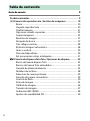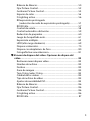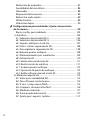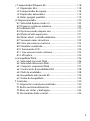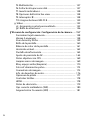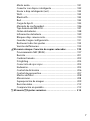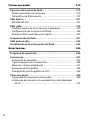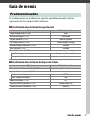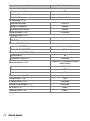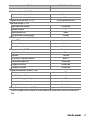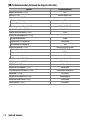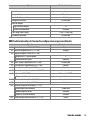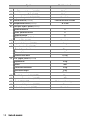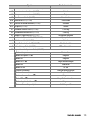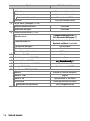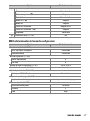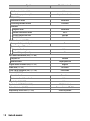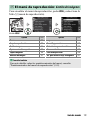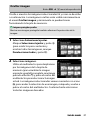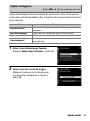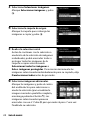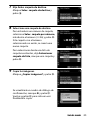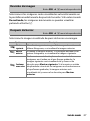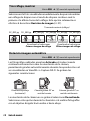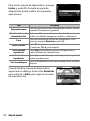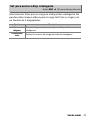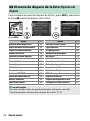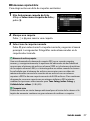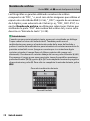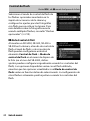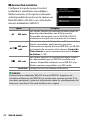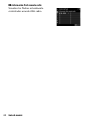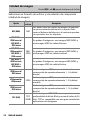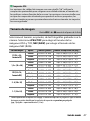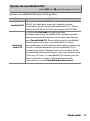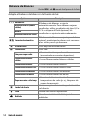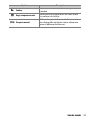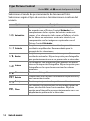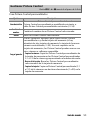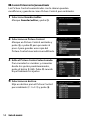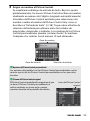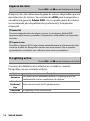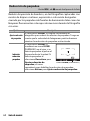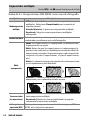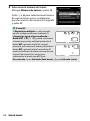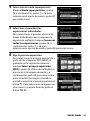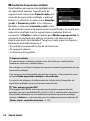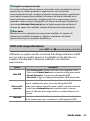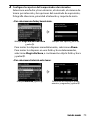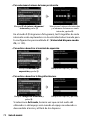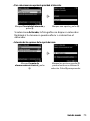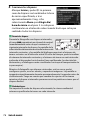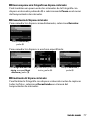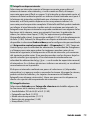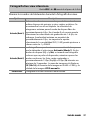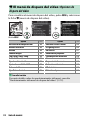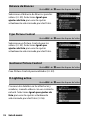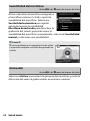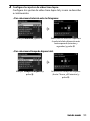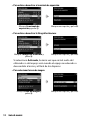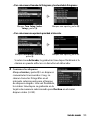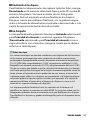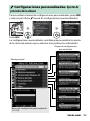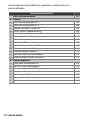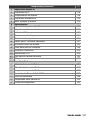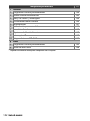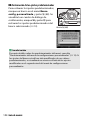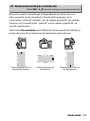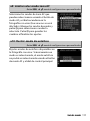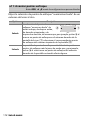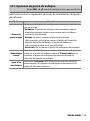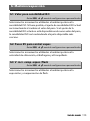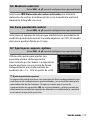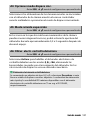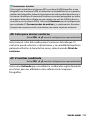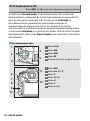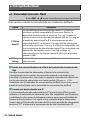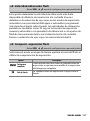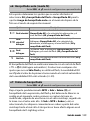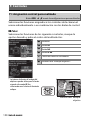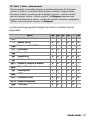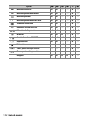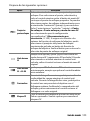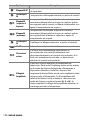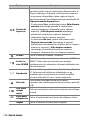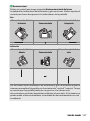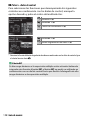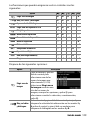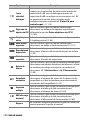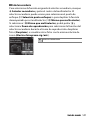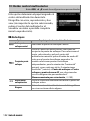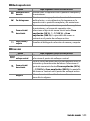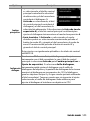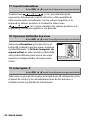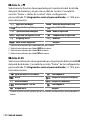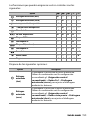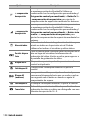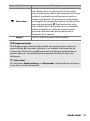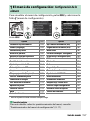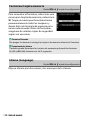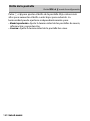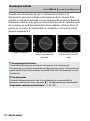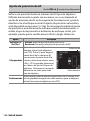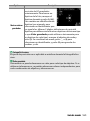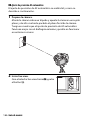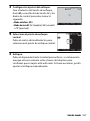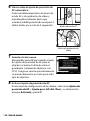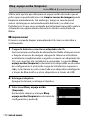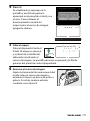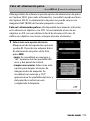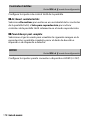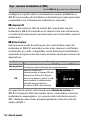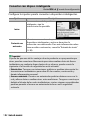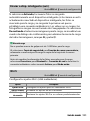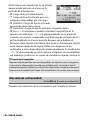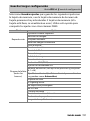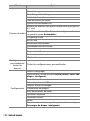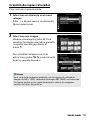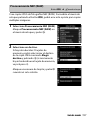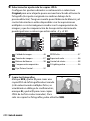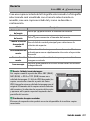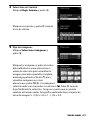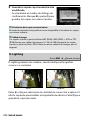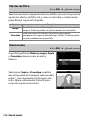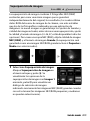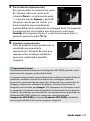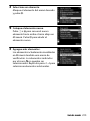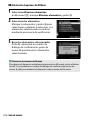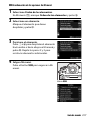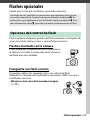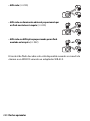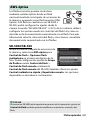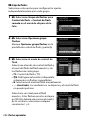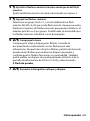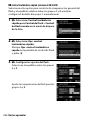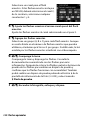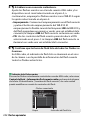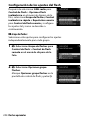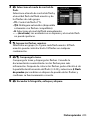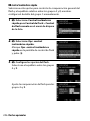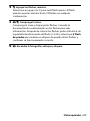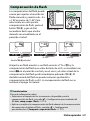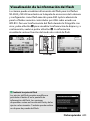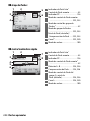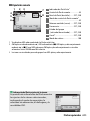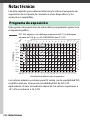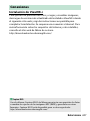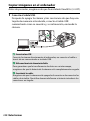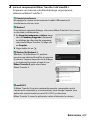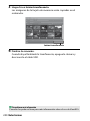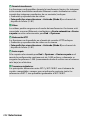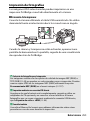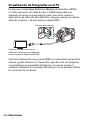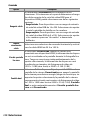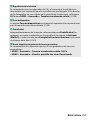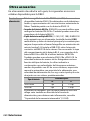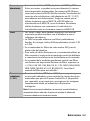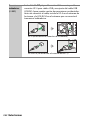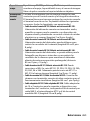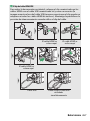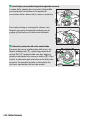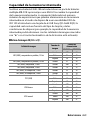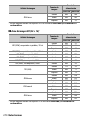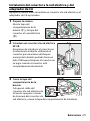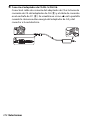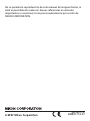Este manual describe las opciones de los menús y
proporciona información sobre los accesorios y la conexión
de la cámara a otros dispositivos.
CÁMARA DIGITAL
Guía de menús
Es

2
Guía de menús 9
Predeterminados................................................................................ 9
D El menú de reproducción: Gestión de imágenes .................. 19
Borrar...................................................................................................... 20
Carpeta reproducción ...................................................................... 20
Ocultar imagen ................................................................................... 21
Opciones visualiz. reproduc. .......................................................... 22
Copiar imágenes ................................................................................ 23
Revisión de imagen ........................................................................... 27
Después de borrar ............................................................................. 27
Tras ráfaga, mostrar........................................................................... 28
Rotación imagen automática ........................................................ 28
Girar a vertical...................................................................................... 29
Pase de diapositivas.......................................................................... 29
Sel. para enviar a disp. inteligente ............................................... 31
C El menú de disparo de la foto: Opciones de disparo............ 32
Banco del menú disparo foto ........................................................ 33
Bancos del menú foto extendidos ............................................... 35
Carpeta de almacenamiento ......................................................... 35
Nombre de archivo............................................................................ 38
Selección de ranura primaria......................................................... 39
Función de ranura secundaria....................................................... 39
Control de flash................................................................................... 40
Zona de imagen.................................................................................. 45
Calidad de imagen............................................................................. 46
Tamaño de imagen ........................................................................... 47
Grabación NEF (RAW) ....................................................................... 48
Ajustes de sensibilidad ISO............................................................. 49
Tabla de contenido

3
Balance de blancos ............................................................................ 50
Fijar Picture Control........................................................................... 52
Gestionar Picture Control................................................................ 53
Espacio de color.................................................................................. 56
D-Lighting activo................................................................................ 56
RR exposición prolongada
(reducción de ruido de exposición prolongada)................ 57
RR ISO alta ............................................................................................. 57
Control de viñeta................................................................................ 58
Control automático distorsión ...................................................... 59
Reducción de parpadeo................................................................... 60
Juego de horquillado auto.............................................................. 61
Exposición múltiple ........................................................................... 62
HDR (alto rango dinámico) ............................................................. 69
Disparo a intervalos........................................................................... 70
Disparo con desplazam. de foco................................................... 80
Fotografía live view silenciosa....................................................... 81
1 El menú de disparo del vídeo: Opciones de disparo del
vídeo ............................................................................................. 82
Restaurar menú disparo vídeo....................................................... 83
Nombre de archivo ............................................................................ 83
Destino ................................................................................................... 83
Zona de imagen.................................................................................. 83
Tam. fotog./veloc. fotog................................................................... 84
Calidad de los vídeos ........................................................................ 85
Tipo de archivo de vídeo ................................................................. 85
Ajustes de sensibilidad ISO............................................................. 85
Balance de blancos ............................................................................ 86
Fijar Picture Control........................................................................... 86
Gestionar Picture Control................................................................ 86
D-Lighting activo................................................................................ 86
RR ISO alta ............................................................................................. 87

4
Reducción de parpadeo .................................................................. 87
Sensibilidad del micrófono............................................................. 88
Atenuador............................................................................................. 88
Respuesta de frecuencia.................................................................. 89
Reducción ruido viento.................................................................... 89
VR electrónica...................................................................................... 89
Vídeo time-lapse ................................................................................ 90
A Configuraciones personalizadas: Ajustes de precisión
de la cámara................................................................................. 99
Banco config. personalizada ....................................................... 103
a: Autofoco .............................................................................................105
a1: Selección de prioridad AF-C................................................. 105
a2: Selección de prioridad AF-S ................................................. 106
a3: Seguim. enfoque c/Lock-On................................................. 107
a4: Detec. rostros seguimiento 3D............................................ 108
a5: Área vigilancia seguimiento 3D .......................................... 108
a6: Número puntos enfoque....................................................... 108
a7: Almacenamiento por orientación...................................... 109
a8: Activación AF............................................................................. 110
a9: Limitar selec.modo zona AF ................................................. 111
a10: Restric.modo de autofoco .................................................. 111
a11: Avanzar puntos enfoque..................................................... 112
a12: Opciones de punto de enfoque ....................................... 113
a13: Anillo enfoque manual modo AF..................................... 114
b: Medición/exposición .....................................................................115
b1: Valor paso sensibilidad ISO .................................................. 115
b2: Pasos EV para control expos................................................ 115
b3: V. incr. comp. expos./flash .................................................... 115
b4: Compens. de exposición fácil.............................................. 116
b5: Medición matricial................................................................... 117
b6: Zona ponderada central........................................................ 117
b7: Ajuste prec. exposic. óptima................................................ 117

5
c: Temporizador/Bloqueo AE .......................................................... 118
c1: Disparador AE-L......................................................................... 118
c2: Temporizador de espera ........................................................ 118
c3: Disparador automático........................................................... 119
c4: Retar. apagad. pantalla........................................................... 119
d: Disparo/pantalla.............................................................................. 120
d1: Velocidad disparo modo CL ................................................. 120
d2: Disparos continuos máximos............................................... 120
d3: Indicador ISO ............................................................................. 120
d4: Opciones modo disparo sinc. .............................................. 121
d5: Modo retardo exposición...................................................... 121
d6: Obtur. electr. cortinilla delantera ....................................... 121
d7: Secuencia núm. de archivo................................................... 122
d8: Color para marcar contorno................................................. 123
d9: Visualizar cuadrícula................................................................ 123
d10: Iluminación LCD..................................................................... 124
d11: Live view en modo continuo............................................. 125
d12: VR óptica ................................................................................... 125
e: Horquillado/flash ............................................................................ 126
e1: Velocidad sincroniz. flash ...................................................... 126
e2: Velocidad obturación flash ................................................... 127
e3: Composic. exposición flash .................................................. 127
e4: Control auto. M sensibilidad ISO.......................................... 128
e5: Flash de modelado................................................................... 128
e6: Horquillado auto (modo M).................................................. 129
e7: Orden de horquillado ............................................................. 129
f: Controles............................................................................................. 130
f1: Asignación control personalizado....................................... 130
f2: Botón central multiselector ................................................... 142
f3: Bloq. vel. obtur. y diafragma.................................................. 144
f4: Personalizar diales control ..................................................... 144

6
f5: Multiselector ............................................................................... 147
f6: Soltar botón para usar dial..................................................... 147
f7: Invertir indicadores .................................................................. 148
f8: Opciones del botón live view ............................................... 148
f9: Interruptor D .............................................................................. 148
f10: Asignar botones MB-D18..................................................... 149
g: Vídeo ....................................................................................................152
g1: Asignación control personalizado..................................... 152
g2: Brillo de altas luces.................................................................. 156
B El menú de configuración: Configuración de la cámara...... 157
Formatear tarjeta memoria ......................................................... 158
Idioma (Language) ......................................................................... 158
Zona horaria y fecha ...................................................................... 159
Brillo de la pantalla ......................................................................... 160
Balance de color de la pantalla .................................................. 161
Horizonte virtual.............................................................................. 162
Pantalla de información................................................................ 163
Ajuste de precisión de AF............................................................. 164
Datos objetivos sin CPU................................................................ 169
Limpiar sensor de imagen ........................................................... 169
Bloq. espejo arriba (limpieza) ..................................................... 170
Foto ref. eliminación polvo.......................................................... 173
Comentario de imagen ................................................................. 175
Info. de derechos de autor........................................................... 176
Opciones de pitido ......................................................................... 177
Controles táctiles............................................................................. 178
HDMI.................................................................................................... 178
Datos de ubicación......................................................................... 179
Opc. remoto inalámbrico (WR)................................................... 180
Asignar botón Fn remoto (WR) .................................................. 181

7
Modo avión........................................................................................ 181
Conectar con dispos. inteligente............................................... 182
Enviar a disp. inteligente (aut.) ................................................... 183
Wi-Fi...................................................................................................... 183
Bluetooth............................................................................................ 184
Red........................................................................................................ 184
Carga de Eye-Fi................................................................................. 185
Marcado de conformidad............................................................. 186
Tipo batería del MB-D18 ............................................................... 187
Orden de baterías............................................................................ 188
Información de batería.................................................................. 189
Bloqueo disp. ranura vacía........................................................... 190
Guardar/cargar configuración.................................................... 191
Restaurar todos los ajustes .......................................................... 193
Versión del firmware ...................................................................... 193
N El menú retoque: Creación de copias retocadas................. 194
Procesamiento NEF (RAW) ........................................................... 197
Recorte ................................................................................................ 201
Cambiar tamaño .............................................................................. 202
D-Lighting .......................................................................................... 204
Corrección de ojos rojos ............................................................... 205
Enderezar............................................................................................ 205
Control de distorsión ..................................................................... 206
Control de perspectiva.................................................................. 207
Efectos de filtro ................................................................................ 208
Monocromo....................................................................................... 208
Superposición de imagen ............................................................ 209
Recortar vídeo................................................................................... 212
Comparación en paralelo ............................................................. 212
O Mi menú/m Ajustes recientes.................................................. 214

8
Flashes opcionales 219
Opciones del control de flash....................................................... 219
Flashes montados en la cámara ........................................................ 219
Fotografía con flash remoto................................................................ 219
AWL óptica....................................................................................... 221
SB-5000/SB-500 ....................................................................................... 221
AWL radio......................................................................................... 230
Establecimiento de una conexión inalámbrica............................ 230
Configuración de los ajustes del flash............................................. 234
Añadir un flash montado en la zapata ............................................ 240
Compensación de flash ................................................................. 241
AWL óptica/radio............................................................................ 242
Visualización de la información del flash................................... 243
Notas técnicas 246
Programa de exposición ............................................................... 246
Conexiones ...................................................................................... 247
Instalación de ViewNX-i........................................................................ 247
Copiar imágenes en el ordenador .................................................... 248
Ethernet y redes inalámbricas............................................................ 251
Impresión de fotografías...................................................................... 253
Visualización de fotografías en el TV ............................................... 256
Otros accesorios.............................................................................. 260
Capacidad de la memoria intermedia............................................. 269
Instalación del conector a la red eléctrica y del adaptador
de CA ...................................................................................................... 271

9Guía de menús
Guía de menús
A continuación se indican los ajustes predeterminados de las
opciones de los menús de la cámara.
❚❚ Predeterminados del menú de reproducción
❚❚ Predeterminados del menú de disparo de la foto
Predeterminados
Opción Predeterminado
Carpeta reproducción (0 20) Todas
Revisión de imagen (0 27) Desactivada
Después de borrar (0 27) Mostrar siguiente
Tras ráfaga, mostrar (0 28) Última imagen de ráfaga
Rotación imagen automática (0 28) Activada
Girar a vertical (0 29) Activado
Pase de diapositivas (0 29)
Tipo de imagen Imágenes estáticas y vídeos
Tiempo de visualización 2 seg.
Opción Predeterminado
Bancos del menú foto extendidos (0 35) Desactivados
Carpeta de almacenamiento (0 35)
Cambiar de nombre ND850
Selec. carpeta por número 100
Nombre de archivo (0 38) DSC
Selección de ranura primaria (0 39) Ranura tarjeta XQD
Función de ranura secundaria (0 39) Reserva

10 Guía de menús
Control de flash (0 40)
Modo de control de flash TTL
Opciones flash inalámbrico Desactivado
Control de flash remoto Grupo de flashes
Zona de imagen (0 45)
Elegir zona de imagen FX (36×24)
Recorte DX automático Activado
Visualizar máscara de visor Activado
Calidad de imagen (0 46) JPEG normal
Tamaño de imagen (0 47)
JPEG/TIFF Grande
NEF (RAW) Grande
Grabación NEF (RAW) (0 48)
Compresión NEF (RAW) Comprimida sin pérdidas
Profundidad bits NEF (RAW) 14 bits
Ajustes de sensibilidad ISO (0 49)
Sensibilidad ISO 100
Control auto. sensibil. ISO Desactivado
Balance de blancos (0 50)
Automático > AUTO0 Mantener blanco
(reducir cálidos)
Ajuste de precisión A-B: 0, G-M: 0
Elegir temperatura color 5000 K
Preajuste manual d-1
Fijar Picture Control (0 52) Automático
Espacio de color (0 56) sRGB
D-Lighting activo (0 56) Desactivado
RR exposición prolongada (0 57) Desactivada
RR ISO alta (0 57) Normal
Control de viñeta (0 58) Normal
Opción Predeterminado

11Guía de menús
Control automático distorsión (0 59) Desactivado
Reducción de parpadeo (0 60)
Ajuste reducción de parpadeo Desactivar
Indicador reducción parpadeo Activar
Juego de horquillado auto. (0 61) AE y horquillado del flash
Exposición múltiple (0 62)
*
Modo exposición múltiple Desactivado
Número de tomas 2
Modo superposición Media
Conservar todas las exposiciones Activada
HDR (alto rango dinámico) (0 69)
Modo HDR Desactivado
Diferencial de exposición Automático
Suavizado Normal
Disparo a intervalos (0 70) Desactivado
Elegir día/hora de inicio Ahora
Intervalo 1 minuto
Nº de interv.×disparos/intervalo 0001×1
Suavizado de exposición Desactivado
Fotografía silenciosa Desactivado
Prioridad al intervalo Desactivado
Disparo con desplazam. de foco (0 80)
Nº disparos 100
Amplitud de paso de foco 5
Intervalo hasta siguiente disparo 00
Suavizado de exposición Desactivado
Fotografía silenciosa Desactivado
Fotografía live view silenciosa (0 81) Desactivados
* Durante el progreso de los disparos no estará disponible la restauración del menú de disparo de la
foto.
Opción Predeterminado

12 Guía de menús
❚❚ Predeterminados del menú de disparo del vídeo
Opción Predeterminado
Nombre de archivo (0 83) DSC
Destino (0 83) Ranura tarjeta XQD
Zona de imagen (0 83)
Elegir zona de imagen FX
Recorte DX automático Activado
Tam. fotog./veloc. fotog. (0 84) 1.920 × 1.080; 60p
Calidad de los vídeos (0 85) Calidad alta
Tipo de archivo de vídeo (0 85) MOV
Ajustes de sensibilidad ISO (0 85)
Sensibilidad máxima 25600
Control auto. ISO (modo M) Desactivado
Sensibilidad ISO (modo M) 100
Balance de blancos (0 86) Igual que ajustes de foto
Ajuste de precisión A-B: 0, G-M: 0
Elegir temperatura color 5000 K
Preajuste manual d-1
Fijar Picture Control (0 86) Igual que ajustes de foto
D-Lighting activo (0 86) Desactivado
RR ISO alta (0 87) Normal
Reducción de parpadeo (0 87) Automática
Sensibilidad del micrófono (0 88) Sensibilidad automática
Atenuador (0 88) Desactivar
Respuesta de frecuencia (0 89) Rango amplio
Reducción ruido viento (0 89) Desactivada
VR electrónica (0 89) Desactivar

13Guía de menús
❚❚ Predeterminados del menú de configuraciones personalizadas
Vídeo time-lapse (0 90) Desactivado
Intervalo 5 seg.
Tiempo de disparos 25 minutos
Suavizado de exposición Activado
Fotografía silenciosa Desactivado
Zona de imagen
Elegir zona de imagen FX
Recorte DX automático Activado
Tam. fotog./veloc. fotog. 1.920 × 1.080; 60p
Prioridad al intervalo Desactivado
Opción Predeterminado
a1 Selección de prioridad AF-C (0 105) Disparo
a2 Selección de prioridad AF-S (0 106) Enfoque
a3 Seguim. enfoque c/Lock-On (0 107)
Respuesta AF a sujeto tapado 3
Movimiento del sujeto (Normal)
a4 Detec. rostros seguimiento 3D (0 108) Desactivado
a5 Área vigilancia seguimiento 3D (0 108) Normal
a6 Número puntos enfoque (0 108) 55 puntos
a7 Almacenamiento por orientación (0 109) Desactivado
a8 Activación AF (0 110) Disparador/AF-ON
Disparo sin enfocar Activar
a10 Restric.modo de autofoco (0 111) Sin restricciones
a11 Avanzar puntos enfoque (0 112) Sin bucle
a12 Opciones de punto de enfoque (0 113)
Iluminación punto enfoque Automática
Modo enfoque manual Activado
Ayuda AF de zona dinámica Activada
a13 Anillo enfoque manual modo AF (0 114) Activar
Opción Predeterminado

14 Guía de menús
b1 Valor paso sensibilidad ISO (0 115) 1/3 de paso
b2 Pasos EV para control expos. (0 115) 1/3 de paso
b3 V. incr. comp. expos./flash (0 115) 1/3 de paso
b4 Compens. de exposición fácil (0 116) Desactivada
b5 Medición matricial (0 117) Detección de rostros activada
b6 Zona ponderada central (0 117) ø 12 mm
b7 Ajuste prec. exposic. óptima (0 117)
Medición matricial 0
Medic. ponderada central 0
Medición puntual 0
Medición ponderada altas luces 0
c1 Disparador AE-L (0 118) Desactivado
c2 Temporizador de espera (0 118) 6 seg.
c3 Disparador automático (0 119)
Retardo disparador auto. 10 seg.
Número de tomas 1
Intervalo entre tomas 0,5 seg.
c4 Retar. apagad. pantalla (0 119)
Reproducción 10 seg.
Menús 1 min.
Pantalla de información 10 seg.
Revisión de imagen 4 seg.
Live view 10 min.
d1 Velocidad disparo modo CL (0 120) 5 fps
d2 Disparos continuos máximos (0 120) 200
d3 Indicador ISO (0 120) Mostrar contador imágenes
d4 Opciones modo disparo sinc. (0 121) Sinc.
d5 Modo retardo exposición (0 121) Desactivado
Opción Predeterminado

15Guía de menús
d6 Obtur. electr. cortinilla delantera (0 121) Desactivar
d7 Secuencia núm. de archivo (0 122) Activada
d8 Color para marcar contorno (0 123) Rojo
d9 Visualizar cuadrícula (0 123) Desactivado
d10 Iluminación LCD (0 124) Desactivada
d11 Live view en modo continuo (0 125) Activada
d12 VR óptica (0 125) Activar
e1 Velocidad sincroniz. flash (0 126) 1/250 seg.
e2 Velocidad obturación flash (0 127) 1/60 seg.
e3 Composic. exposición flash (0 127) Fotograma completo
e4 Control auto. M sensibilidad ISO (0 128) Sujeto y fondo
e5 Flash de modelado (0 128) Activado
e6 Horquillado auto (modo M) (0 129) Flash/velocidad
e7 Orden de horquillado (0 129) MTR > Sub > Sobre
f1 Asignación control personalizado (0 130)
Botón vista previa Previsualizar
Botón vista previa + y Ninguna
Botón Fn1 Ninguna
Botón Fn1+ y Elegir zona de imagen
Botón Fn2 Valoración
Botón AF-ON AF-ON
Selector secundario Selección punto enfoque
Centro sel. secundario Bloqueo AE/AF
Centro sel. secundario + y Ninguna
Botón BKT + y Horquillado automático
Botón de grab. de vídeo + y Ninguna
Botones func. enfoque objetivo Sólo bloqueo AF
Opción Predeterminado

16 Guía de menús
f2 Botón central multiselector (0 142)
Modo disparo Selec. punto enfoque central
Modo reproducción Zoom activado/desactivado
Zoom activado/desactivado Poca ampliación (50 %)
Live view Selec. punto enfoque central
f3 Bloq. vel. obtur. y diafragma (0 144)
Bloqueo velocidad obturación Desactivado
Bloqueo del diafragma Desactivado
f4 Personalizar diales control (0 144)
Rotación inversa
Compensación exposición: U
Vel. obturación/diafragma: U
Cambiar principal/sec.
Ajuste de exposición: Desactivado
Ajuste de autofoco: Desactivado
Configuración diafragma Dial secundario
Menús y reproducción Desactivados
Avance fotogr. dial secundario 10 fotogramas
f5 Multiselector (0 147) No hacer nada
f6 Soltar botón para usar dial (0 147) No
f7
Invertir indicadores (0 148)
f8 Opciones del botón live view (0 148) Activar
f9 Interruptor D (0 148) Retroiluminación LCD (D)
f10 Asignar botones MB-D18 (0 149)
Botón Fn Bloqueo AE (reajustar al disparar)
Botón Fn + y Ninguna
Botón AF-ON Igual que botón AF-ON cámara
Multiselector Mismo que multiselector cámara
Información foto/reproducción Info. D/Reproducción C
Opción Predeterminado

17Guía de menús
❚❚ Predeterminados del menú de configuración
g1 Asignación control personalizado (0 152)
Botón vista previa Marca de índice
Botón vista previa + y Ninguna
Botón Fn1 Marca de índice
Botón Fn1+ y Ninguna
Botón Fn2 Ninguna
Centro sel. secundario Bloqueo AE/AF
Centro sel. secundario + y Ninguna
Disparador Tomar fotos
g2 Brillo de altas luces (0 156) 248
Opción Predeterminado
Zona horaria y fecha (0 159)
Sincr. con dispos. inteligente Desactivada
Horario de verano Desactivada
Brillo de la pantalla (0 160)
Menús/reproducción 0
Live view 0
Balance de color de la pantalla (0 161) A-B: 0, G-M: 0
Pantalla de información (0 163) Automática
Ajuste de precisión de AF (0 164)
Ajuste prec. AF (Act./Des.) Desactivado
Limpiar sensor de imagen (0 169)
Limpiar al encender/apagar Limpiar al encender y apagar
Opciones de pitido (0 177)
Activar/desactivar pitido Desactivar
Volumen 2
Tono Bajo
Opción Predeterminado

18 Guía de menús
Controles táctiles (0 178)
Act./desact. controles táctiles Activar
Pasar dedo repr. pant. completa Izquierda V derecha
HDMI (0 178)
Resolución de salida Automática
Control de grabación externo Desactivar
Avanzada
Rango de salida Automático
Tamaño visualización salida 100 %
Visualiz. pantalla live view Activada
Pantalla dual Activada
Datos de ubicación (0 179)
Descargar de dispos. inteligente No
Opciones dispos. GPS externo
Temporizador de espera Activar
Usar satélite para fijar reloj Sí
Opc. remoto inalámbrico (WR) (0 180)
Lámpara LED Activado
Modo de enlace Emparejamiento
Asignar botón Fn remoto (WR) (0 181) Ninguna
Modo avión (0 181) Desactivar
Enviar a disp. inteligente (aut.) (0 183) Desactivada
Bluetooth (0 184)
Conexión de red Desactivar
Enviar cuando está desactivado Activar
Carga de Eye-Fi (0 185) Activar
Tipo batería del MB-D18 (0 187) LR6 (AA alcalina)
Orden de baterías (0 188) Primero baterías MB-D18
Bloqueo disp. ranura vacía (0 190) Activar disparador
Opción Predeterminado

19Guía de menús
Para visualizar el menú de reproducción, pulse G y seleccione la
ficha K (menú de reproducción).
D El menú de reproducción: Gestión de imágenes
Botón G
Opción
0
Borrar 20
Carpeta reproducción 20
Ocultar imagen 21
Opciones visualiz. reproduc. 22
Copiar imágenes 23
Revisión de imagen 27
Después de borrar 27
Tras ráfaga, mostrar 28
Rotación imagen automática 28
Girar a vertical 29
Pase de diapositivas 29
Sel. para enviar a disp. inteligente 31
Opción
0
A Consulte también
Para más detalles sobre los predeterminados del menú, consulte
“Predeterminados del menú de reproducción” (0 9).

20 Guía de menús
Borrar múltiples imágenes.
Seleccione una carpeta para la reproducción.
Borrar
Botón G ➜ D menú de reproducción
Opción Descripción
Q
Seleccionadas
Borre las imágenes seleccionadas.
R
Todas
Borre todas las imágenes de
la carpeta actualmente
seleccionada para su
reproducción. Si hay
introducidas 2 tarjetas, podrá
seleccionar la tarjeta desde la
cual se borrarán las
imágenes.
Carpeta reproducción
Botón G ➜ D menú de reproducción
Opción Descripción
(Nombre de carpeta)
Las imágenes de todas las carpetas creadas con la D850
serán visualizadas durante la reproducción. Podrá
cambiar el nombre de las carpetas usando la opción
Carpeta de almacenamiento > Cambiar de nombre
del menú de disparo de la foto.
Todas
Las imágenes de todas las carpetas serán visualizadas
durante la reproducción.
Actual
Únicamente las imágenes de la carpeta actual serán
visualizadas durante la reproducción.

21Guía de menús
Oculte o muestre las imágenes seleccionadas tal y como se describe
a continuación. Las imágenes ocultas serán visibles únicamente en
el menú Ocultar imagen y únicamente se pueden borrar
formateando la tarjeta de memoria.
1 Seleccione Seleccionar/ajustar.
Marque Seleccionar/ajustar y pulse 2
(para omitir los pasos restantes y
mostrar todas las imágenes, marque
Deseleccionar todas y pulse J).
2 Seleccione imágenes.
Utilice el multiselector para desplazarse
por las imágenes de la tarjeta de
memoria (para visualizar la imagen
marcada a pantalla completa, mantenga
pulsado el botón X) y pulse el centro del
multiselector para seleccionar la imagen
actual. Las imágenes seleccionadas vienen marcadas con icono
R; para anular la selección de una imagen, márquela y vuelva a
pulsar el centro del multiselector. Continúe hasta seleccionar
todas las imágenes deseadas.
Ocultar imagen
Botón G ➜ D menú de reproducción
D Imágenes protegidas y ocultas
Mostrar una imagen protegida también eliminará la protección de la
imagen.

22 Guía de menús
3 Pulse J.
Pulse J para completar la operación.
Seleccione la información disponible en la pantalla de información
de reproducción de la foto. Pulse 1 o 3 para marcar una opción, a
continuación pulse 2 para seleccionar la opción para la pantalla de
información de la foto. Un L aparecerá al lado de los elementos
seleccionados; para anular la selección, marque un elemento y pulse
2. Para regresar al menú de reproducción, pulse J.
Opciones visualiz. reproduc.
Botón G ➜ D menú de reproducción
Botón J

23Guía de menús
Copie las imágenes de una tarjeta de memoria a otra. Esta opción
solamente está disponible si hay 2 tarjetas de memoria introducidas
en la cámara.
1 Seleccione Seleccionar fuente.
Marque Seleccionar fuente y pulse 2.
2 Seleccione la tarjeta de origen.
Marque la ranura de la tarjeta que
contenga las imágenes a copiar y
pulse J.
Copiar imágenes
Botón G ➜ D menú de reproducción
Opción Descripción
Seleccionar fuente
Seleccione la tarjeta desde la cual se copiarán las
imágenes.
Seleccionar imágenes Seleccione las imágenes que se van a copiar.
Selec. carpeta de destino Seleccione la carpeta de destino en la otra tarjeta.
¿Copiar imágenes?
Copie las imágenes seleccionadas en el destino
especificado.

24 Guía de menús
3 Seleccione Seleccionar imágenes.
Marque Seleccionar imágenes y pulse
2.
4 Seleccione la carpeta de origen.
Marque la carpeta que contenga las
imágenes a copiar y pulse 2.
5 Realice la selección inicial.
Antes de continuar con la selección o
anulación de la selección de imágenes
individuales, podrá marcarlas todas o
proteger todas las imágenes de la
carpeta a copiar seleccionando
Seleccionar todas las imágenes o
Selec. imágenes protegidas. Para marcar únicamente las
imágenes seleccionadas individualmente para su copiado, elija
Deseleccionar todas antes de proceder.
6 Seleccione imágenes adicionales.
Marque las imágenes y pulse el centro
del multiselector para seleccionar o
anular la selección (para visualizar la
imagen marcada a pantalla completa,
mantenga pulsado el botón X). Las
imágenes seleccionadas aparecen
marcadas con un L. Pulse J para proceder al paso 7 una vez
finalizada su selección.

25Guía de menús
7 Elija Selec. carpeta de destino.
Marque Selec. carpeta de destino y
pulse 2.
8 Seleccione una carpeta de destino.
Para introducir un número de carpeta,
seleccione Selec. carpeta por número,
introduzca el número (0 36) y pulse J.
Si la carpeta con el número
seleccionado no existe, se creará una
nueva carpeta.
Para seleccionar desde una lista de
carpetas existentes, elija Seleccionar
carpeta de lista, marque una carpeta y
pulse J.
9 Copie las imágenes.
Marque ¿Copiar imágenes? y pulse J.
Se visualizará un cuadro de diálogo de
confirmación; marque Sí y pulse J.
Vuelva a pulsar J para salir una vez
finalizada la copia.

26 Guía de menús
D Copiar imágenes
Las imágenes no se copiarán si no existe suficiente espacio en la tarjeta de
destino. Compruebe que la batería está completamente cargada antes de
copiar vídeos.
Si la carpeta de destino contiene una imagen
con el mismo nombre que una de las imágenes
a copiar, se visualizará un cuadro de diálogo de
confirmación. Seleccione Reemplazar imagen
existente para sustituir la imagen por la
imagen a copiar, o seleccione Reemplazar
todas para sustituir todas las imágenes
existentes con los mismos nombres sin recibir
otro diálogo. Para continuar sin sustituir la imagen, seleccione Omitir, o
seleccione Cancelar para salir sin copiar ninguna otra imagen. Los archivos
ocultos o protegidos de la carpeta de destino no serán sustituidos.
El estado de protección y las valoraciones se copian con las imágenes. No se
pueden copiar las imágenes ocultas.

27Guía de menús
Seleccione si las imágenes serán visualizadas automáticamente en
la pantalla inmediatamente después de tomarlas. Si ha seleccionado
Desactivada, las imágenes únicamente se pueden visualizar
pulsando el botón K.
Seleccione la imagen visualizada después de borrar una imagen.
Revisión de imagen
Botón G ➜ D menú de reproducción
Después de borrar
Botón G ➜ D menú de reproducción
Opción Descripción
S
Mostrar
siguiente
Visualiza la siguiente imagen. Si la imagen borrada era el
último fotograma, se visualizará la imagen anterior.
T
Mostrar
anterior
Visualiza la imagen anterior. Si la imagen borrada era el
primer fotograma, se visualizará la imagen siguiente.
U
Continuar
como antes
Si el usuario se estaba desplazando a través de las
imágenes en el orden en el que fueron grabadas, la
imagen siguiente será visualizada tal y como se ha
descrito para Mostrar siguiente. Si el usuario se estaba
desplazando a través de las imágenes en el orden inverso
al que fueron grabadas, la imagen anterior será
visualizada tal y como se ha descrito para Mostrar
anterior.

28 Guía de menús
Seleccione si la foto visualizada inmediatamente después de realizar
una ráfaga de disparos en el modo de disparo continuo será la
primera o la última toma de la ráfaga. Esta opción solamente es
efectiva al desactivar Revisión de imagen (0 27).
Las fotografías realizadas mientras Activada está seleccionado
contienen información sobre la orientación de la cámara,
permitiendo girarlas automáticamente durante la reproducción o al
ser visualizadas en ViewNX-i o Capture NX-D. Se graban las
siguientes orientaciones:
La orientación de la cámara no se graba al seleccionar Desactivada.
Seleccione esta opción durante los barridos o al realizar fotografías
con el objetivo dirigido hacia arriba o hacia abajo.
Tras ráfaga, mostrar
Botón G ➜ D menú de reproducción
Toma más reciente (ráfaga)
Visualizado al seleccionar
Primera imagen de ráfaga
Visualizado al seleccionar
Última imagen de ráfaga
Rotación imagen automática
Botón G ➜ D menú de reproducción
Orientación paisaje
(horizontal)
Cámara girada 90° en
sentido horario
Cámara girada 90° en
sentido antihorario
DSC_0001.jpg DSC_0002.jpg DSC_0003.jpg DSC_0004.jpg DSC_0014.jpg DSC_0015.jpg

29Guía de menús
Si selecciona Activado, las imágenes “verticales” (orientación de
retrato) capturadas con Activada seleccionado para Rotación
imagen automática serán giradas automáticamente para su
visualización en la pantalla. Las imágenes que se tomen cuando se
haya seleccionado Desactivada para Rotación imagen
automática serán visualizadas en “horizontal” (orientación paisaje).
Recuerde que debido a que la cámara ya tiene la orientación
adecuada durante los disparos, las imágenes no se giran
automáticamente durante la revisión de la imagen.
Visualice un pase de diapositivas con las imágenes de la carpeta de
reproducción actual (0 20). Las imágenes ocultas (0 21) no se
visualizan.
Girar a vertical
Botón G ➜ D menú de reproducción
Pase de diapositivas
Botón G ➜ D menú de reproducción
Opción Descripción
Iniciar Inicie el pase de diapositivas.
Tipo de imagen
Seleccione el tipo de imagen visualizado entre Imágenes
estáticas y vídeos, Imágenes estáticas sólo y Vídeos
sólo.
Tiempo de
visualización
Seleccione durante cuánto tiempo se visualizará cada
imagen.

30 Guía de menús
Para iniciar el pase de diapositivas, marque
Iniciar y pulse J. Durante un pase de
diapositivas podrá realizar las siguientes
operaciones:
Cuando finalice el pase de diapositivas,
aparecerá un diálogo. Seleccione Reiniciar
para reiniciar o Salir para regresar al menú
de reproducción.
Para Descripción
Retroceder/avanzar
Pulse 4 para retroceder al fotograma anterior, 2 para
avanzar al fotograma siguiente.
Visualizar información
adicional de la foto
Pulse 1 o 3 para cambiar u ocultar la información de
la foto visualizada (imágenes estáticas solamente).
Pausa
Pulse J para pausar el pase de diapositivas. Para
reiniciar, marque Reiniciar y pulse J.
Ajustar volumen
Pulse X durante la reproducción del vídeo para subir
el volumen, W (M) para bajarlo.
Salir al menú de
reproducción
Pulse G para finalizar el pase de diapositivas y
volver al menú de reproducción.
Salir al modo
reproducción
Pulse K para finalizar el pase de diapositivas y salir al
modo reproducción.
Salir al modo disparo
Pulse el disparador hasta la mitad para volver al modo
disparo.

31Guía de menús
Seleccione las fotos para su carga en el dispositivo inteligente. No
pueden seleccionarse vídeos para la carga; las fotos se cargan con
un tamaño de 2 megapíxeles.
Sel. para enviar a disp. inteligente
Botón G ➜ D menú de reproducción
Opción Descripción
Seleccionar
imágenes
Marque imágenes para su carga en el dispositivo
inteligente.
Deseleccionar
todas
Elimine las marcas de carga de todas las imágenes.

32 Guía de menús
Para visualizar el menú de disparo de la foto, pulse G y seleccione
la ficha C (menú de disparo de la foto).
C El menú de disparo de la foto: Opciones de
disparo
Botón G
Opción
0
Banco del menú disparo foto 33
Bancos del menú foto extendidos 35
Carpeta de almacenamiento 35
Nombre de archivo 38
Selección de ranura primaria 39
Función de ranura secundaria 39
Control de flash 40
Zona de imagen 45
Calidad de imagen 46
Tamaño de imagen 47
Grabación NEF (RAW) 48
Ajustes de sensibilidad ISO 49
Balance de blancos 50
Fijar Picture Control 52
Gestionar Picture Control 53
Espacio de color 56
D-Lighting activo 56
RR exposición prolongada 57
RR ISO alta 57
Control de viñeta 58
Control automático distorsión 59
Reducción de parpadeo 60
Juego de horquillado auto. 61
Exposición múltiple 62
HDR (alto rango dinámico) 69
Disparo a intervalos 70
Disparo con desplazam. de foco 80
Fotografía live view silenciosa 81
Opción
0
A Consulte también
Para más detalles sobre los predeterminados del menú, consulte
“Predeterminados del menú de disparo de la foto” (0 9).

33Guía de menús
Las opciones del menú de disparo de la foto se almacenan en uno
de los 4 bancos. Con las excepciones de Bancos del menú foto
extendidos, Exposición múltiple, Disparo a intervalos y Disparo
con desplazam. de foco, los cambios en los ajustes en uno de los
bancos no afectarán a los otros. Para almacenar una combinación
concreta de ajustes utilizados frecuentemente, seleccione uno de
los 4 bancos y configure la cámara a estos ajustes. Los nuevos
ajustes serán almacenados en el banco incluso si la cámara se apaga,
y serán restaurados la próxima vez que seleccione el banco. Se
pueden guardar distintas combinaciones de ajustes en los otros
bancos, permitiendo al usuario cambiar instantáneamente de una
combinación a otra seleccionando el banco apropiado desde el
menú de bancos.
Los nombres predeterminados de los 4 bancos del menú de disparo
de la foto son A, B, C y D. Podrá añadirse un encabezamiento
descriptivo de hasta un máximo de 20 caracteres, tal y como se ha
descrito en “Entrada de texto” (0 38), marcando el banco del menú
y pulsando 2.
Banco del menú disparo foto
Botón G ➜ C menú de disparo de la foto

34 Guía de menús
❚❚ Restauración de los ajustes predeterminados
Para restaurar los ajustes predeterminados,
marque un banco en el menú Banco del
menú disparo foto y pulse O (Q). Se
visualizará un cuadro de diálogo de
confirmación; marque Sí y pulse J para
restaurar los ajustes predeterminados del
banco seleccionado. Los ajustes
predeterminados se indican en
“Predeterminados del menú de disparo de
la foto” (0 9).
A Banco del menú disparo foto
El panel de control y las pantallas de
información indican el banco del menú de
disparo de la foto actual.
A Consulte también
Los modos de exposición y flash, la velocidad de obturación y el diafragma
pueden incluirse en los bancos del menú de disparo la foto utilizando la
opción Bancos del menú foto extendidos en el menú de disparo de la
foto (0 35). Para más información acerca del uso de los controles del
cuerpo de la cámara para seleccionar el banco del menú de disparo de la
foto, consulte A > Configuración personalizada f1 (Asignación control
personalizado, 0 130).
Botón O (Q)

35Guía de menús
Seleccione Activados para incluir los modos de exposición y flash, la
velocidad de obturación (modos S y M únicamente) y el diafragma
(modos A y M únicamente) en la información grabada en cada uno
de los 4 bancos del menú de disparo de la foto y restaurarla cada vez
que seleccione el banco. Seleccionar Desactivados restaura los
valores efectivos antes de seleccionar Activados.
Cambie el nombre de las carpetas y seleccione la carpeta en la cual
se guardarán las siguientes imágenes.
❚❚ Cambiar de nombre
Las carpetas se identifican por un nombre de carpeta de 5 caracteres
precedido de un número de carpeta de 3 dígitos asignado
automáticamente por la cámara. El nombre predeterminado de la
carpeta es “ND850”; para cambiar el nombre asignado a las nuevas
carpetas, seleccione Cambiar de nombre y modifique el nombre de
las carpetas tal y como se ha descrito en “Entrada de texto” (0 38).
Si lo desea, el nombre predeterminado puede restaurarse
manteniendo pulsado el botón O (Q) mientras el teclado es
visualizado. No se puede cambiar el nombre de las carpetas
existentes.
Bancos del menú foto extendidos
Botón G ➜ C menú de disparo de la foto
Carpeta de almacenamiento
Botón G ➜ C menú de disparo de la foto
Carpeta
Número de carpeta Nombre de carpeta

36 Guía de menús
❚❚ Selec. carpeta por número
Para seleccionar carpetas por número o crear una nueva carpeta con
el nombre de la carpeta actual y un número de carpeta nuevo:
1 Elija Selec. carpeta por número.
Marque Selec. carpeta por número y
pulse 2. Se visualizará un diálogo con la
ranura primaria actual subrayada.
2 Seleccione un número de carpeta.
Pulse 4 o 2 para marcar un dígito, pulse 1 o 3 para cambiar. Si
ya existe una carpeta con el número seleccionado, se visualizará
un icono W, X o Y a la izquierda del número de carpeta:
• W: La carpeta está vacía.
• X: La carpeta está parcialmente llena.
• Y: La carpeta contiene 5.000 imágenes o una imagen con el
número 9999. No se pueden almacenar más imágenes en esta
carpeta.
La tarjeta en la cual se encuentra almacenada la carpeta se indica
mediante el icono de ranura de tarjeta en la esquina superior
derecha del diálogo “selec. carpeta por número”. La tarjeta
utilizada para las nuevas carpetas depende de la opción
actualmente seleccionada para Función de ranura secundaria
(0 39).
3 Guarde los cambios y salga.
Pulse J para completar la operación y regresar al menú principal
(para salir sin cambiar la carpeta de almacenamiento, pulse el
botón G). Si no existe una carpeta con el número especificado,
se creará una nueva carpeta. Las siguientes fotografías serán
almacenadas en la carpeta seleccionada a menos que ya esté
llena.

37Guía de menús
❚❚ Seleccionar carpeta de lista
Para elegir entre una lista de carpetas existentes:
1 Elija Seleccionar carpeta de lista.
Marque Seleccionar carpeta de lista y
pulse 2.
2 Marque una carpeta.
Pulse 1 o 3 para marcar una carpeta.
3 Seleccione la carpeta marcada.
Pulse J para seleccionar la carpeta marcada y regresar al menú
principal. Las siguientes fotografías serán almacenadas en la
carpeta seleccionada.
D Números de archivo y carpeta
Una vez alcanzado el número de carpeta 999, no se crearán carpetas
nuevas y, consiguientemente, la apertura del obturador de deshabilitará
una vez que el número de archivos alcance 9999 o si el número de archivos
de la carpeta alcanza 5.000, o si intenta grabar un vídeo cuando la cámara
ha calculado que el número de archivos necesarios para un vídeo de
máxima duración causaría la creación de un archivo con un número
superior a 9999 o de una carpeta con más de 5.000 archivos. Para continuar
disparando, cree una carpeta con un número inferior a 999 o intente
cambiar las opciones seleccionadas para Tam. fotog./veloc. fotog. y
Calidad de los vídeos (0 84, 85).
A Tiempo de inicio
Podría necesitar un cierto tiempo adicional para el inicio de la cámara si la
tarjeta de memoria contiene un gran número de archivos o carpetas.

38 Guía de menús
Las fotografías se guardan utilizando nombres de archivo
compuestos de “DSC_” o, en el caso de las imágenes que utilizan el
espacio de color Adobe RGB (0 56), “_DSC”, seguido de un número
de 4 dígitos y una extensión de 3 letras (p. ej., “DSC_0001.JPG”). La
opción Nombre de archivo se utiliza para seleccionar 3 letras que
sustituirán la parte “DSC” del nombre del archivo tal y como se ha
descrito en “Entrada de texto” (0 38).
Nombre de archivo
Botón G ➜ C menú de disparo de la foto
A Entrada de texto
Cuando sea necesario introducir texto, aparecerá visualizado un diálogo.
Toque sobre las letras del teclado táctil. También podrá usar el
multiselector para marcar el carácter deseado de la zona del teclado y
pulsar el centro del multiselector para introducir el carácter marcado en la
posición actual del cursor (tenga en cuenta que si se introduce algún
carácter estando el campo lleno, el último carácter del campo será
eliminado). Para borrar el carácter debajo del cursor, pulse el botón O (Q).
Para mover el cursor a una nueva posición, toque la pantalla o mantenga
pulsado el botón W (M) y pulse 4 o 2. Para completar la entrada y regresar
al menú anterior, pulse J. Para salir sin completar la entrada de texto, pulse
G.
Zona de visualización de texto
Zona del teclado

39Guía de menús
Seleccione la ranura primaria para el disparo y la reproducción.
Seleccione Ranura tarjeta XQD para designar la tarjeta en la ranura
de tarjeta XQD como la tarjeta primaria, Ranura de tarjeta SD para
seleccionar la tarjeta SD.
Seleccione la función que desempeñarán las tarjetas primaria y
secundaria cuando haya 2 tarjetas de memoria introducidas en la
cámara.
Seleccione entre Reserva (la tarjeta secundaria solamente se usa
cuando se llena la tarjeta primaria), Copia de seguridad (las
imágenes se graban en la tarjeta primaria y secundaria) y RAW
primaria, JPEG secundaria (igual que para Copia de seguridad,
excepto que las copias NEF/RAW de las fotos capturadas con los
ajustes NEF/RAW + JPEG solamente se guardan en la tarjeta primaria
y las copias JPEG solamente en la tarjeta secundaria).
A Extensiones
Se utilizan las siguientes extensiones: “.NEF” para imágenes NEF (RAW),
“.TIF” para imágenes TIFF (RGB), “.JPG” para imágenes JPEG, “.MOV” para
vídeos MOV, “.MP4” para vídeos MP4 y “.NDF” para los datos de referencia
de eliminación de polvo. En cada par de fotografías grabadas con los
ajustes de calidad de imagen NEF (RAW) + JPEG, las imágenes NEF y JPEG
tienen los mismos nombres de archivo pero distintas extensiones.
Selección de ranura primaria
Botón G ➜ C menú de disparo de la foto
Función de ranura secundaria
Botón G ➜ C menú de disparo de la foto

40 Guía de menús
Seleccione el modo de control de flash de
los flashes opcionales montados en la
zapata de accesorios de la cámara y
configure los ajustes para las fotografías
con flash que no está en la cámara. Para
más detalles sobre la fotografía remota
usando múltiples flashes, consulte “Flashes
opcionales” (0 219).
❚❚ Modo de control de flash
Al montar un SB-5000, SB-500, SB-400 o
SB-300 en la cámara, el modo de control de
flash, el nivel de flash y otros ajustes de
flash pueden configurarse usando el
elemento Control de flash > Modo de
control de flash en el menú de disparo de
la foto (en el caso del SB-5000, dichos
ajustes pueden configurarse igualmente usando los controles del
flash). Las opciones disponibles varían con el flash utilizado,
mientras que las opciones visualizadas con Modo de control de
flash varían en función del modo seleccionado. La configuración de
otros flashes solamente podrá ajustarse usando los controles del
flash.
Control de flash
Botón G ➜ C menú de disparo de la foto

41Guía de menús
• TTL: Modo i-TTL. Para los SB-500, SB-400 y SB-300, la compensación
de flash puede ajustarse usando el botón W (M).
• Flash externo automático: En este modo el destello se ajusta
automáticamente en conformidad con la cantidad de luz reflejada
por el sujeto; también está disponible la compensación de flash. El
flash externo automático es compatible con los modos “diafragma
automático” (qA) y “auto no TTL” (A); auto no TTL se selecciona
automáticamente al instalar objetivos sin CPU sin especificar la
distancia focal ni el diafragma máximo utilizando la opción Datos
objetivos sin CPU del menú configuración (0 169). Consulte el
manual del flash para más detalles.
• Manual con prioridad a distancia: Seleccione la distancia al sujeto; el
destello del flash se ajustará automáticamente. La compensación
de flash también está disponible.
• Manual: Seleccione el nivel del flash manualmente.
• Flash de repetición: El flash se dispara repetidamente mientras el
obturador está abierto, produciendo un efecto de exposición
múltiple. Seleccione el nivel de flash (Destello), el número máximo
de veces que la unidad dispara (Veces) y el número de veces que
el flash se dispara por segundo (Frecuencia, en hercios). Las
opciones disponibles para Veces varían según las opciones
seleccionadas para Destello y Frecuencia; consulte la
documentación suministrada con el flash para más detalles.

42 Guía de menús
❚❚ Opciones flash inalámbrico
Configure los ajustes para el control
inalámbrico simultáneo de múltiples
flashes remotos. Esta opción solamente
está disponible al montar en la cámara un
flash SB-5000 o SB-500 o un controlador
remoto inalámbrico WR-R10.
Opción Descripción
Y
AWL óptica
Los flashes remotos se controlan usando flashes de
baja intensidad emitidos por el flash maestro.
Disponible únicamente con un SB-5000 o SB-500
montado en la zapata de accesorios de la cámara.
Y/Z
AWL óptica/
radio
Esta opción es para la fotografía con flash usando los
flashes controlados ópticamente y por radio.
Seleccione esta opción al usar un WR-R10 y un SB-500
en la zapata de accesorios de la cámara. Control de
flash remoto se ajusta automáticamente en Grupo
de flashes (0 43).
Z
AWL radio
Los flashes remotos se controlan mediante señales
de radio emitidas por un WR-R10 instalado en la
cámara. Disponible solamente con el WR-R10 y los
flashes remotos compatibles con AWL radio.
Desactivado Fotografía con flash remoto desactivada.
A El WR-R10
Es necesario un adaptador WR-A10 al usar el WR-R10. Asegúrese de
actualizar el firmware del WR-R10 a la versión más reciente (versión 3.0 o
versiones posteriores); para más información sobre las actualizaciones del
firmware, consulte el sitio web de Nikon de su región.

43Guía de menús
❚❚ Control de flash remoto
Seleccione entre las siguientes opciones de
la fotografía con flash remoto.
Opción Descripción
Grupo de
flashes
Seleccione un modo de control de flash y un nivel de flash
independientes para cada grupo de flashes remotos. Si
selecciona AWL óptica o AWL óptica/radio para Opciones
flash inalámbrico (0 42), podrá seleccionar el canal utilizado
por el flash maestro para la comunicación con los flashes
remotos.
Control
inalámbrico
rápido
Seleccionar para el control del destello de flash general. Use
Opc. control inalámbrico rápido para ajustar el equilibrio
entre los grupos A y B y ajuste el destello del grupo C
manualmente (el flash maestro no se dispara). También podrá
ajustar la compensación de flash para los grupos A y B y, si
selecciona AWL óptica o AWL óptica/radio para Opciones
flash inalámbrico (0 42), seleccione el canal que el flash
maestro usará para la comunicación con los flashes remotos.
Repetición
remota
Los flashes se disparan repetidamente mientras el obturador
está abierto, produciendo un efecto de exposición múltiple.
Seleccione el nivel del flash (Destello), el número máximo de
veces que los flashes se disparan (Veces), el número de veces
que las unidades se disparan por segundo (Frecuencia) y, si
selecciona AWL óptica o AWL óptica/radio para Opciones
flash inalámbrico (0 42), el canal usado por el flash maestro
para la comunicación con los flashes remotos. Tenga en cuenta
que el número de veces que los flashes se disparan en total
podría variar en función de las opciones seleccionadas para
Destello y Frecuencia; para más detalles consulte la
documentación suministrada con el flash.

44 Guía de menús
❚❚ Información flash remoto radio
Visualice los flashes actualmente
controlados usando AWL radio.

45Guía de menús
Seleccione la zona de imagen y active o desactive visualizar máscara
de visor.
❚❚ Elegir zona de imagen
La cámara ofrece las siguientes zonas de imagen:
❚❚ Recorte DX automático
Si selecciona Activado, la fotos capturadas usando un objetivo DX
se grabarán automáticamente en el formato DX usando la zona de
imagen DX (24×16).
❚❚ Visualizar máscara de visor
Si selecciona Activado, la zona fuera de los recortes 1,2× (30×20),
DX (24×16), 5 : 4 (30×24) y 1 : 1 (24×24) aparecerá en gris en el
visor.
Zona de imagen
Botón G ➜ C menú de disparo de la foto
Opción Descripción
c
FX (36×24)
Las imágenes se graban en formato FX con un ángulo
de visión equivalente a un objetivo NIKKOR en una
cámara de formato de 35 mm.
l
1,2× (30×20)
Seleccionar esta opción reduce el ángulo de visión y
aumenta la distancia focal aparente del objetivo en
aproximadamente ×1,2.
a
DX (24×16)
Las imágenes son grabadas en formato DX. Para
calcular la distancia focal aproximada del objetivo en
formato 35 mm, multiplique por 1,5.
b
5 : 4 (30×24)
Las imágenes son grabadas con una relación de
aspecto de 5 : 4.
m
1 : 1 (24×24)
Las imágenes son grabadas con una relación de
aspecto de 1 : 1.

46 Guía de menús
Seleccione un formato de archivo y una relación de compresión
(calidad de imagen).
Calidad de imagen
Botón G ➜ C menú de disparo de la foto
Opción
Tipo de
archivo
Descripción
NEF (RAW) NEF
Los datos RAW del sensor de imagen se guardan
sin procesamiento adicional. Los ajustes tales
como el balance de blancos y el contraste pueden
ser ajustados tras los disparos.
NEF (RAW) +
JPEG buena★/
NEF (RAW) +
JPEG buena
NEF/
JPEG
Se graban 2 imágenes, una imagen NEF (RAW) y
otra imagen JPEG de calidad buena.
NEF (RAW) +
JPEG normal★/
NEF (RAW) +
JPEG normal
Se graban 2 imágenes, una imagen NEF (RAW) y
otra imagen JPEG de calidad normal.
NEF (RAW) +
JPEG básica★/
NEF (RAW) +
JPEG básica
Se graban 2 imágenes, una imagen NEF (RAW) y
otra imagen JPEG de calidad básica.
JPEG buena★/
JPEG buena
JPEG
Graba imágenes JPEG con una relación de
compresión de aproximadamente 1 : 4 (calidad
buena).
JPEG normal★/
JPEG normal
Graba imágenes JPEG con una relación de
compresión de aproximadamente 1 : 8 (calidad
normal).
JPEG básica★/
JPEG básica
Graba imágenes JPEG con una relación de
compresión de aproximadamente 1 : 16 (calidad
básica).
TIFF (RGB)
TIFF
(RGB)
Graba imágenes TIFF-RGB sin compresión a una
profundidad de bit de 8 bits por canal (color de 24
bits). TIFF es compatible con una gran variedad de
aplicaciones de imágenes.

47Guía de menús
Seleccione el tamaño, en píxeles, de las fotografías grabadas con la
cámara. Seleccione JPEG/TIFF para elegir el tamaño de las
imágenes JPEG y TIFF, NEF (RAW) para elegir el tamaño de las
imágenes NEF (RAW).
A Compresión JPEG
Las opciones de calidad de imagen con una estrella (“★”) utilizan la
compresión pretendida para asegurar una calidad máxima; el tamaño de
los archivos varía en función de la escena. Las opciones sin una estrella usan
un tipo de compresión diseñado para producir archivos pequeños; los
archivos tienden a poseer aproximadamente el mismo tamaño sin importar
la escena grabada.
Tamaño de imagen
Botón G ➜ C menú de disparo de la foto
Zona de imagen Opción Tamaño (píxeles) Tamaño de impresión (cm/pulg.)
*
FX (36×24;
formato FX)
Grande 8.256 × 5.504 69,9 × 46,6/27,5 × 18,3
Medio 6.192 × 4.128 52,4 × 35,0/20,6 × 13,8
Pequeño 4.128 × 2.752 35,0 × 23,3/13,8 × 9,2
1,2× (30×20)
Grande 6.880 × 4.584 58,3 × 38,8/22,9 × 15,3
Medio 5.152 × 3.432 43,6 × 29,1/17,2 × 11,4
Pequeño 3.440 × 2.288 29,1 × 19,4/11,5 × 7,6
DX (24×16;
formato DX)
Grande 5.408 × 3.600 45,8 × 30,5/18,0 × 12,0
Medio 4.048 × 2.696 34,3 × 22,8/13,5 × 9,0
Pequeño 2.704 × 1.800 22,9 × 15,2/9,0 × 6,0
5 : 4 (30×24)
Grande 6.880 × 5.504 58,3 × 46,6/22,9 × 18,3
Medio 5.152 × 4.120 43,6 × 34,9/17,2 × 13,7
Pequeño 3.440 × 2.752 29,1 × 23,3/11,5 × 9,2
1 : 1 (24×24)
Grande 5.504 × 5.504 46,6 × 46,6/18,3 × 18,3
Medio 4.128 × 4.128 35,0 × 35,0/13,8 × 13,8
Pequeño 2.752 × 2.752 23,3 × 23,3/9,2 × 9,2
* Tamaño aproximado al imprimirse a 300 ppp. El tamaño de impresión en pulgadas es igual al tamaño
de imagen en píxeles dividido por la resolución de impresión en puntos por pulgada
(ppp; 1 pulgada = aproximadamente 2,54 cm).

48 Guía de menús
Seleccione un tipo de compresión y una profundidad de bit para las
fotografías NEF (RAW).
❚❚ Compresión NEF (RAW)
❚❚ Profundidad bits NEF (RAW)
Grabación NEF (RAW)
Botón G ➜ C menú de disparo de la foto
Opción Descripción
N
Comprimida sin
pérdidas
Las imágenes NEF se comprimen utilizando un
algoritmo reversible, reduciendo el tamaño de archivo
en aproximadamente un 20–40 % sin efecto alguno en
la calidad de imagen.
O
Comprimida
Las imágenes NEF se comprimen utilizando un
algoritmo no reversible, reduciendo el tamaño de
archivo en aproximadamente un 35–55 % sin apenas
efecto alguno en la calidad de imagen.
Sin compresión Las imágenes NEF no se comprimen.
Opción Descripción
q
12 bits
Las imágenes NEF (RAW) son grabadas con una
profundidad de bit de 12 bits.
r
14 bits
Las imágenes NEF (RAW) se graban con una
profundidad de bit de 14 bits, produciendo archivos
mayores a los obtenidos con una profundidad de bit
de 12 bits aunque aumentando los datos de color
grabados.

49Guía de menús
Ajuste la sensibilidad ISO para las fotografías.
Ajustes de sensibilidad ISO
Botón G ➜ C menú de disparo de la foto
Opción Descripción
Sensibilidad ISO
Ajuste la sensibilidad ISO. Seleccione valores entre ISO 64 y
25600. En situaciones especiales también estarán
disponibles ajustes de aproximadamente 0,3 a 1 EV por
debajo de ISO 64 y 0,3 a 2 EV por encima de ISO 25600.
Control auto.
sensibil. ISO
Si selecciona Activado, la cámara ajustará
automáticamente la sensibilidad ISO cuando no pueda
lograrse la exposición óptima con el valor seleccionado
para Sensibilidad ISO. Podrá seleccionar la sensibilidad
máxima para evitar que la sensibilidad ISO se eleve
excesivamente y la velocidad de obturación por debajo de
la cual el control automático de la sensibilidad ISO se
activará para evitar subexposición en los modos P y A (la
velocidad de obturación mínima; seleccione valores entre
1
/
4.000 seg. y 30 seg.). La sensibilidad ISO máxima para las
fotos capturadas usando un flash opcional puede
seleccionarse usando Sensibilidad máxima con M.

50 Guía de menús
Adapte el balance de blancos a la fuente de luz.
Balance de blancos
Botón G ➜ C menú de disparo de la foto
Opción Descripción
v
Automático
El balance de blancos se ajusta
automáticamente. Para obtener mejores
resultados, utilice un objetivo de tipo G, E o
D. Si se dispara el flash opcional, los
resultados se ajustarán adecuadamente.
Mantener blanco (reducir
cálidos)
Normal
Mantener colores luz cálida
D
Luz natural automática
El balance de blancos se ajusta para la luz
natural, produciendo colores más cercanos
a los vistos por el ojo humano.
J
Incandescente Usar bajo luz incandescente.
I
Fluorescente Usar con:
Lámparas vapor sodio
• Iluminación de vapor de sodio
(encontrada en eventos deportivos).
Fluorescentes blancos
cálidos
• Luces fluorescentes blancos cálidos.
Fluorescentes blancos • Luces fluorescentes blancos.
Fluorescentes blancos fríos • Luces fluorescentes blancos fríos.
Fluorescentes día blancos • Luces fluorescentes día blancos.
Fluorescentes luz de día • Luces fluorescentes luz de día.
Vapor mercurio a alta temp.
• Fuentes de iluminación de alta
temperatura de color (p. ej., lámparas de
vapor de mercurio).
H
Luz del sol directa
Usar con sujetos iluminados por la luz del
sol directa.
N
Flash Utilizar con flashes opcionales.
G
Nublado
Usar durante la luz del día bajo cielos
nublados.

51Guía de menús
M
Sombra
Usar durante la luz del día con sujetos a la
sombra.
K
Elegir temperatura color
Seleccione la temperatura de color entre
los valores de la lista.
L
Preajuste manual
Utilice el sujeto, la fuente de iluminación o
una fotografía existente como referencia
para el balance de blancos.
Opción Descripción

52 Guía de menús
Seleccione el modo de procesamiento de las nuevas fotos.
Seleccione según el tipo de escena o las intenciones creativas del
usuario.
Fijar Picture Control
Botón G ➜ C menú de disparo de la foto
Opción Descripción
n
Automático
La cámara ajusta automáticamente los tonos y matices
de acuerdo con el Picture Control Estándar. Las
complexiones de los sujetos del retrato serán más
suaves, y los elementos tales como el follaje y el cielo
de las tomas en exteriores serán más intensos, en
comparación con las imágenes capturadas con el
Picture Control Estándar.
Q
Estándar
Se aplica un procesamiento estándar para obtener
resultados equilibrados. Recomendado para la
mayoría de las situaciones.
R
Neutro
Se aplica un procesamiento mínimo para obtener
resultados naturales. Elija esta opción para fotografías
que posteriormente van a ser procesadas o retocadas.
S
Intenso
Las imágenes son mejoradas para obtener un efecto
intenso de impresión fotográfica. Elija esta opción para
fotografías en las que desea acentuar los colores
primarios.
T
Monocromo Para tomar fotografías monocromas.
o
Retrato
Proporciona a los retratos una textura de piel natural y
una sensación circular.
p
Paisaje Produce paisajes naturales y urbanos vibrantes.
q
Plano
Los detalles son preservados en una amplia gama de
tonos, desde altas luces hasta sombras. Elija esta
opción para fotografías que posteriormente van a ser
ampliamente procesadas o retocadas.

53Guía de menús
Cree Picture Control personalizados.
Gestionar Picture Control
Botón G ➜ C menú de disparo de la foto
Opción Descripción
Guardar/editar
Cree un nuevo Picture Control personalizado basado en un
Picture Control personalizado o predefinido existente, o
edite Picture Control personalizados existentes (0 54).
Cambiar de
nombre
Cambie el nombre de un Picture Control seleccionado.
Borrar Borre un Picture Control seleccionado.
Cargar/guardar
Use las siguientes opciones para copiar Picture Control
personalizados a y desde tarjetas de memoria (si hay
introducidas dos tarjetas de memoria, la tarjeta de la ranura
primaria será utilizada; 0 39). Una vez copiados en las
tarjetas de memorias, los Picture Control pueden usarse con
otras cámaras o software compatible.
• Copiar a la cámara: Copie los Picture Control personalizados de
la tarjeta de memoria en los Picture Control personalizados
C-1 a C-9 de la cámara y proporcióneles el nombre deseado.
• Borrar de la tarjeta: Borre los Picture Control personalizados
seleccionados de la tarjeta de memoria.
• Copiar a la tarjeta: Copie un Picture Control personalizado (C-1
a C-9) de la cámara a un destino seleccionado (1 a 99) en la
tarjeta de memoria.

54 Guía de menús
❚❚ Creación Picture Control personalizados
Los Picture Control suministrados con la cámara pueden
modificarse y guardarse como Picture Control personalizados.
1 Seleccione Guardar/editar.
Marque Guardar/editar y pulse 2.
2 Seleccione un Picture Control.
Marque un Picture Control existente y
pulse 2, o pulse J para proceder al
paso 4 para guardar una copia del
Picture Control marcado sin modificarlo.
3 Edite el Picture Control seleccionado.
Para cancelar los cambios y comenzar
desde los ajustes predeterminados,
pulse el botón O (Q). Pulse J cuando
haya finalizado los ajustes.
4 Seleccione un destino.
Elija un destino para el Picture Control
personalizado (C-1 a C-9) y pulse 2.

55Guía de menús
5 Asigne un nombre al Picture Control.
Se visualizará un diálogo de entrada de texto. Bajo los ajustes
predeterminados, los nuevos Picture Control reciben un nombre
añadiendo un número de 2 dígitos (asignado automáticamente)
al nombre del Picture Control existente; para seleccionar otro
nombre, cambie el nombre del Picture Control tal y como se
describe en “Entrada de texto” (0 38). Toque sobre el botón de
selección del teclado para alternar entre los teclados de
mayúsculas, minúsculas y símbolos. Los nombres de los Picture
Control personalizados pueden contener hasta 19 caracteres.
Cualquier otro carácter tras el número 19 será eliminado.
Zona de nombre
Zona del teclado Selección de teclado
A Opciones del Picture Control personalizado
Las opciones disponibles con los Picture Control personalizados son las
mismas que las de los Picture Control personalizados en los que están
basados.
A El icono del Picture Control original
El Picture Control predefinido original en el que
se basa el Picture Control personalizado se
indica mediante un icono en la esquina
superior derecha de la pantalla de edición.
Icono del Picture Control
original

56 Guía de menús
El espacio de color determina la gama de colores disponibles para la
reproducción de colores. Se recomienda sRGB para la impresión y
visualización general, Adobe RGB, con su amplia gama de colores,
se recomienda para la publicación profesional y la impresión
comercial.
Conserva los detalles en las altas luces y sombras, creando
fotografías con un contraste natural.
Espacio de color
Botón G ➜ C menú de disparo de la foto
A Adobe RGB
Para una reproducción de colores precisa, las imágenes Adobe RGB
requieren aplicaciones, pantallas e impresoras compatibles con la gestión
de color.
A Espacio de color
ViewNX-i y Capture NX-D seleccionan automáticamente el espacio de color
correcto al abrir las fotografías creadas con esta cámara. No se pueden
garantizar los resultados con software de terceros proveedores.
D-Lighting activo
Botón G ➜ C menú de disparo de la foto
Opción Descripción
Automático
La cámara ajusta automáticamente D-Lighting activo en
conformidad con las condiciones de disparo.
Extra alto/
Alto/Normal/
Bajo
Seleccione el nivel de D-Lighting activo.
Desactivado D-Lighting activo desactivado.

57Guía de menús
Si selecciona Activada, las fotografías
realizadas a velocidades de obturación
más lentas que 1 seg. serán procesadas
para reducir el ruido (puntos brillantes o
niebla). El tiempo necesario para el
proceso será aproximadamente el doble;
durante el proceso, “l m” parpadeará
en las pantallas de velocidad de
obturación/diafragma y no podrán
realizarse fotografías (si apaga la cámara antes de completar el
proceso, la imagen será guardada pero la reducción de ruido no será
aplicada). En el modo de disparo continuo, las velocidades de
grabación de fotogramas disminuirán y, mientras las fotografías son
procesadas, la capacidad de la memoria intermedia se reducirá.
Las fotografías realizadas a sensibilidades ISO altas pueden
procesarse para reducir el “ruido”.
RR exposición prolongada (reducción de ruido de
exposición prolongada)
Botón G ➜ C menú de disparo de la foto
RR ISO alta
Botón G ➜ C menú de disparo de la foto
Opción Descripción
Alta/
Normal/
Baja
Reduce el ruido (pixeles luminosos aleatorios), particularmente
en las imágenes capturadas con sensibilidades ISO altas. Elija la
cantidad de reducción de ruido aplicada de entre Alta, Normal
y Baja.
Desactivada
La reducción de ruido se aplica únicamente según sea necesario
y nunca en una cantidad tan alta como la obtenida al
seleccionar Baja.

58 Guía de menús
“Viñeteado” es un descenso de brillo en los bordes de una
fotografía. Control de viñeta reduce el viñeteado para los objetivos
de tipo G, E y D (objetivos PC excluidos). Sus efectos varían de
objetivo a objetivo y son más notables con el diafragma máximo.
Seleccione entre Alto, Normal, Bajo y Desactivado.
Control de viñeta
Botón G ➜ C menú de disparo de la foto
D Control de viñeta
Dependiendo de la escena, las condiciones de disparo y el tipo de objetivo,
las imágenes TIFF y JPEG podrían mostrar ruido (niebla) o variaciones en el
brillo periférico, mientras que los Picture Control personalizados y los
Picture Control predefinidos cuyos ajustes predeterminados han sido
modificados, podrían no producir el efecto deseado. Realice tomas de
prueba y visualice los resultados en la pantalla. El control de viñeta no se
aplica a los vídeos ni a las exposiciones múltiples.

59Guía de menús
Seleccione Activado para reducir la distorsión de barril en las fotos
realizadas con objetivos gran angular y para reducir la distorsión de
cojín en las fotos realizadas con objetivos largos (tenga en cuenta
que los bordes de la zona visible del visor pueden aparecer
recortados en la fotografía final, y que el tiempo necesario para
procesar las fotografías antes de comenzar la grabación podría
aumentar). Esta opción no es aplicable a los vídeos y está disponible
únicamente con los objetivos de tipo G, E y D (los objetivos de PC,
ojo de pez y ciertos otros objetivos quedan excluidos); no se
garantizan los resultados con otros objetivos. Antes de utilizar el
control automático de la distorsión con objetivos DX, seleccione
Activado para Recorte DX automático o seleccione una zona de
imagen de DX (24×16); seleccionar otras opciones podría causar un
recorte excesivo de las fotografías o fotografías con distorsión
periférica severa (0 45).
Control automático distorsión
Botón G ➜ C menú de disparo de la foto
A Retoque: Control de distorsión
Para más información sobre la creación de copias de fotografías existentes
con la distorsión de barril y de cojín reducidas, consulte “Control de
distorsión” (0 206).

60 Guía de menús
Reduzca la aparición de bandas o, en las fotografías capturadas con
modos de disparo continuo, exposición o coloración desiguales
causada por los parpadeos de fuentes de iluminación tales como las
lámparas fluorescentes o de vapor de mercurio durante la fotografía
con visor.
Reducción de parpadeo
Botón G ➜ C menú de disparo de la foto
Opción Descripción
Ajuste reducción
de parpadeo
Al seleccionar Activar, la cámara sincronizará las
fotografías para reducir los efectos de parpadeo. Tenga en
cuenta que la velocidad de fotogramas podría disminuir
mientras la reducción de parpadeo está activada.
Indicador
reducción
parpadeo
Al seleccionar Activar se
visualizará un icono FLICKER
(PARPADEO) en el visor si se
detecta parpadeo al pulsar el
disparador hasta la mitad. Si
detecta parpadeo al
seleccionar Desactivar para
Ajuste reducción de
parpadeo, el icono
parpadeará; para habilitar la reducción de parpadeo,
seleccione Activar para Ajuste reducción de parpadeo.
Icono FLICKER (PARPADEO)

61Guía de menús
Seleccione el ajuste o ajustes de horquillado cuando horquillado
automático esté activado. Seleccione
AE y horquillado del flash
(
j
)
para realizar el horquillado de la exposición y del nivel del flash,
Horquillado AE
(
k
) para horquillar únicamente la exposición,
Horquillado del flash
(
l
) para horquillar únicamente el nivel del
flash,
Horq. balance blancos
(
m
) para horquillar el balance de
blancos u
Horq. D-Lighting activo
(
y
) para horquillar utilizando
D-Lighting activo. Tenga en cuenta que el horquillado del balance de
blancos no está disponible en los ajustes de calidad de imagen de
NEF (RAW) o NEF (RAW) + JPEG.
A Reducción de parpadeo del menú de disparo de la foto
Realice un disparo de prueba y compruebe los resultados antes de capturar
más fotografías. La reducción de parpadeo puede detectar parpadeos a 100
y 120 Hz (asociados respectivamente con suministros de alimentación de
CA de 50 y 60 Hz). Los parpadeos podrían no detectarse o los resultados
deseados podrían no obtenerse con fondos oscuros, fuentes de luz
brillantes o pantallas de iluminación decorativa y otra iluminación no
estándar. Dependiendo de la fuente de iluminación, podría producirse un
ligero retardo antes de que el obturador sea liberado. Durante el disparo en
ráfaga, la velocidad de fotogramas podría ralentizarse o ser errática;
además, los resultados deseados podrían no lograrse si la frecuencia del
suministro de alimentación cambia durante los disparos.
La detección de parpadeo no tendrá efecto a velocidades de obturación
más lentas que
1
/
100 seg. (incluyendo Bulb y Time) o al seleccionar MUP para
el modo de disparo o si el modo retardo exposición está activado.
Juego de horquillado auto.
Botón G ➜ C menú de disparo de la foto

62 Guía de menús
Grabe de 2 a 10 exposiciones NEF (RAW) como una sola fotografía.
Exposición múltiple
Botón G ➜ C menú de disparo de la foto
Opción Descripción
Modo exposición
múltiple
• 0 Activado (serie): Tome una serie de exposiciones
múltiples. Seleccione Desactivado para reanudar el
disparo normal.
• Activado (foto única): Capture una exposición múltiple.
• Desactivado: Salga sin crear exposiciones múltiples
adicionales.
Número de tomas
Seleccione el número de exposiciones que serán
combinadas para formar una sola fotografía.
Modo
superposición
• Añadir: Las exposiciones se superponen sin modificación;
la ganancia no se ajusta.
• Media: Antes de que las exposiciones se superpongan, la
ganancia de cada una es dividida por el número total de
exposiciones tomadas (la ganancia para cada exposición
se ajusta a
1
/
2 para 2 exposiciones,
1
/
3 para 3 exposiciones,
etc.).
• Aclarar: La cámara compara los píxeles de cada exposición
y usa solamente el más brillante.
• Oscurecer: La cámara compara los píxeles de cada
exposición y usa solamente el más oscuro.
Conservar todas
las exposiciones
• Activada: Guarde las tomas individuales que conforman
cada exposición múltiple.
• Desactivada: Elimine las tomas individuales y guarde
solamente la exposición múltiple.
Selec. primera
exposición (NEF)
Elija la primera exposición a partir de las imágenes NEF
(RAW) en la tarjeta de memoria.
+
+

63Guía de menús
❚❚ Creación de una exposición múltiple
No se pueden grabar exposiciones múltiples en live view. Salga de
live view antes de proceder.
1 Seleccione Exposición múltiple.
Marque Exposición múltiple en el
menú de disparo de la foto y pulse 2.
2 Seleccione un modo.
Marque Modo exposición múltiple y
pulse 2, a continuación, pulse 1 o 3
para seleccionar el modo deseado y
pulse J para seleccionar.
Si Activado (serie) o Activado (foto
única) son seleccionados, se visualizará
un icono n en el panel de control.
A Tiempos de grabación prolongados
Si la pantalla se apaga durante la reproducción o las operaciones del menú
y si no realiza ninguna operación durante aproximadamente 30 seg., los
disparos finalizarán y se creará una exposición múltiple a partir de las
exposiciones grabadas hasta el momento. El tiempo disponible para la
grabación de la siguiente exposición puede ampliarse eligiendo períodos
más largos para la configuración personalizada c2 (Temporizador de
espera, 0 118).

64 Guía de menús
3 Seleccione el número de tomas.
Marque Número de tomas y pulse 2.
Pulse 1 o 3 para seleccionar el número
de exposiciones que se combinarán
para la creación de una única fotografía
y pulse J.
A El botón BKT
Si Exposición múltiple es seleccionado
para la configuración personalizada f1
(Asignación control personalizado) >
Botón BKT + y (0 130), podrá seleccionar
el modo exposición múltiple pulsando el
botón BKT y girando el dial de control
principal, y el número de tomas pulsando el
botón BKT y girando el dial secundario. El
modo y el número de tomas se muestran en
el panel de control: los iconos que
representan el modo son a para
Desactivado, B para Activado (foto única) y b para Activado (serie).

65Guía de menús
4 Seleccione el modo superposición.
Marque Modo superposición y pulse
2, a continuación, pulse 1 o 3 para
seleccionar el modo deseado y pulse J
para seleccionar.
5 Seleccione si guardará las
exposiciones individuales.
Para seleccionar si guardar o borrar las
tomas individuales que componen la
exposición múltiple, marque Conservar
todas las exposiciones y pulse 2, a
continuación, pulse 1 o 3 para
seleccionar la opción deseada y pulse J para seleccionar.
6 Elija la primera exposición.
Para seleccionar la primera exposición a
partir de las imágenes NEF (RAW) ya
grabadas en la tarjeta de memoria,
marque Selec. primera exposición
(NEF) y pulse 2. Utilice el multiselector
para marcar la imagen deseada y, a
continuación, pulse J para seleccionar
(para visualizar la imagen marcada a
pantalla completa, mantenga pulsado el
botón X). Para seleccionar imágenes en
otra ranura o carpeta distinta, pulse el
botón W (M).

66 Guía de menús
7 Encuadre una fotografía, enfoque y dispare.
En los modos de disparo continuo, la cámara graba
todas las exposiciones en una sola ráfaga. Si
selecciona Activado (serie), la cámara continuará
grabando exposiciones múltiples mientras pulse el disparador; si
selecciona Activado (foto única), los disparos de exposición
múltiple finalizarán tras la primera fotografía. En el modo
disparador automático, la cámara grabará automáticamente el
número de exposiciones seleccionado en el paso 3, sin importar
la opción seleccionada para la configuración personalizada c3
(Disparador automático) > Número de tomas (0 119); sin
embargo, el intervalo entre tomas será controlado por la
configuración personalizada c3 (Disparador automático) >
Intervalo entre tomas. En el resto de modos de disparo, se
realizará una fotografía cada vez que pulse el disparador; siga
disparando hasta que haya grabado todas las exposiciones. Si
seleccionó una imagen NEF (RAW) existente como la primera
exposición en el paso 6, los disparos comenzarán desde la
segunda exposición. Para más información sobre cómo
interrumpir una exposición múltiple antes de grabar todas las
fotografías, consulte “Finalización de exposiciones múltiples”
(0 68).
El icono n parpadeará hasta que
finalicen los disparos. Si selecciona
Activado (serie), los disparos de
exposición múltiple únicamente
finalizarán al seleccionar Desactivado
para el modo exposición múltiple; si selecciona Activado (foto
única), los disparos de exposición múltiple finalizarán
automáticamente al completar la exposición múltiple. El icono n
desaparecerá de la pantalla al finalizar los disparos de exposición
múltiple.

67Guía de menús
❚❚ Uso del botón i
Las opciones indicadas a continuación
pueden ser accedidas pulsando el botón K
durante una exposición múltiple y, a
continuación, pulsando el botón i. Utilice
la pantalla táctil o navegue por el menú
usando el multiselector, pulsando 1 o 3
para marcar elementos y J para
seleccionar.
• Ver progreso: Visualice una previsualización
creada a partir de las exposiciones
grabadas hasta al punto actual.
• Retomar última exposición: Vuelva a capturar
la exposición más reciente.
• Guardar y salir: Cree una exposición múltiple
a partir de las exposiciones capturadas
hasta el punto actual.
• Descartar y salir: Salga sin grabar una exposición múltiple. Si
selecciona Activada para Conservar todas las exposiciones, las
exposiciones individuales serán conservadas.
Botón i

68 Guía de menús
❚❚ Finalización de exposiciones múltiples
Para finalizar una exposición múltiple antes
de capturar el número especificado de
exposiciones, seleccione Desactivado para
el modo de exposición múltiple o pulse el
botón K y el botón i y seleccione Guardar
y salir o Descartar y salir. Si los disparos
finalizan o selecciona Guardar y salir antes
de alcanzar el número de exposiciones especificado, se creará una
exposición múltiple con las exposiciones grabadas hasta el
momento. Si Media es seleccionado para Modo superposición, la
ganancia se ajustará para reflejar el número de exposiciones
registradas hasta la actualidad. Tenga en cuenta que los disparos
finalizarán automáticamente si:
• Se realiza una reinicialización de dos botones
• Se apaga la cámara
• La batería está agotada
D Exposición múltiple
Las exposiciones múltiples podrían estar afectadas por ruido (píxeles
luminosos aleatorios, niebla o líneas).
No extraiga ni sustituya la tarjeta de memoria durante la grabación de una
exposición múltiple.
Live view no estará disponible durante los disparos. Seleccionar live view
restaura Modo exposición múltiple a Desactivado.
Los ajustes de disparo y la información de la foto de las fotografías de
exposición múltiple son para la primera exposición.
A “Selec. primera exposición (NEF)”
Si la imagen NEF (RAW) seleccionada para la primera exposición fue
grabada con una sensibilidad ISO de Hi 0,3 a Hi 2, el obturador electrónico
de cortinilla delantera no será utilizado durante la exposición múltiple
incluso si Activar es seleccionado para la configuración personalizada d6
(Obtur. electr. cortinilla delantera, 0 121).

69Guía de menús
Utilizado con sujetos de alto contraste, Alto Rango Dinámico (HDR,
por sus siglas en inglés) preserva los detalles en las altas luces y
sombras combinando 2 disparos realizados con distintas
exposiciones.
A Fotografía con disparo a intervalos
Si se activa la fotografía con disparo a intervalos antes de realizar la primera
exposición, la cámara grabará las exposiciones con el intervalo
seleccionado hasta que se realice el número de exposiciones especificado
en el menú de exposición múltiple (el número de tomas indicado en el
menú de disparo a intervalos será ignorado). Estas exposiciones serán
grabadas como una única fotografía y el disparo a intervalos finalizará (si
selecciona Activado (foto única) para el modo exposición múltiple, el
disparo de exposición múltiple también finalizará automáticamente).
A Otros ajustes
Mientras se está realizando una exposición múltiple, las tarjetas de
memoria no podrán formatearse y algunos elementos del menú
aparecerán en gris y no podrán modificarse.
HDR (alto rango dinámico)
Botón G ➜ C menú de disparo de la foto
Opción Descripción
Modo HDR
• 0 Activado (serie): Realice una serie de fotografías HDR.
Seleccione Desactivado para reanudar el disparo normal.
• Activado (foto única): Capture una fotografía HDR.
• Desactivado: Salga sin capturar fotografías HDR adicionales.
Diferencial de
exposición
Seleccione la diferencia en la exposición entre las dos
tomas combinadas para crear una fotografía HDR.
Seleccione valores más altos para sujetos con alto contraste
o seleccione Automático para permitir que la cámara
ajuste el diferencial de exposición en conformidad con la
escena.
Suavizado
Seleccione la cantidad de suavizado aplicado a los bordes
de las tomas que van a conformar cada fotografía HDR.

70 Guía de menús
Capture fotografías con el intervalo seleccionado hasta que haya
grabado el número de tomas especificado. Seleccione un modo de
disparo distinto al disparador automático (E) al utilizar el
temporizador de intervalos.
Disparo a intervalos
Botón G ➜ C menú de disparo de la foto
Opción Descripción
Iniciar
Inicie el disparo a intervalos transcurridos 3 seg. (Ahora
seleccionado para Elegir día/hora de inicio) o en una
fecha y hora seleccionadas (Elegir día/hora). Los disparos
continuarán en el intervalo seleccionado hasta que se
hayan realizado todos los disparos.
Elegir día/
hora de inicio
Seleccione una opción de inicio. Para iniciar los disparos
inmediatamente, seleccione Ahora. Para iniciar los
disparos en la fecha y hora especificados, seleccione
Elegir día/hora.
Intervalo
Seleccione el intervalo (horas, minutos y segundos) entre
las tomas.
Nº de
interv.×disparos/
intervalo
Seleccione el número de intervalos y el número de tomas
en cada intervalo.
Suavizado de
exposición
Seleccionar Activado permite que la cámara ajuste la
exposición de modo que coincida con la toma anterior en
los modos de exposición que no sean M (tenga en cuenta
que el suavizado de exposición solamente es efectivo en el
modo M si el control automático de la sensibilidad ISO está
activado). Cambiar enormemente el brillo del sujeto
durante los disparos podría causar variaciones aparentes
en la exposición y, en dicho caso, podría ser necesario
reducir el intervalo entre tomas.
Fotografía
silenciosa
Seleccione Activado para silenciar el obturador durante
los disparos.

71Guía de menús
Prioridad al
intervalo
Seleccione si la cámara dará prioridad al tiempo de
exposición o a la sincronización del intervalo en los modos
de exposición P y A. Seleccione Activado para asegurarse
de que las fotos se toman en el intervalo seleccionado,
Desactivado para asegurarse de que las fotos estén
expuestas correctamente. Si selecciona Activado,
asegúrese de que la Velocidad obturación mín.
seleccionada para Ajustes de sensibilidad ISO (0 49) >
Control auto. sensibil. ISO en el menú de disparo de la
foto sea más rápida que el intervalo. También debe
enfocar con el enfoque manual o, si está usando autofoco,
seleccione Disparo para la configuración personalizada a1
(Selección de prioridad AF-C, 0 105) o la configuración
personalizada a2 (Selección de prioridad AF-S, 0 106)
en conformidad con la selección de AF-C o AF-S.
Carpeta de
almacenamiento
inicial
Marque cualquiera de las siguientes opciones y pulse 2
para seleccionar o anular la selección:
• Carpeta nueva: Se crea una carpeta nueva para cada nueva
secuencia.
• Restaurar numeración de archivos: La numeración de archivos
se restaura a 0001 cada vez que se crea una carpeta
nueva.
Opción Descripción

72 Guía de menús
❚❚ Fotografía con disparo a intervalos
1 Seleccione Disparo a intervalos.
Marque Disparo a intervalos en el
menú de disparo de la foto y pulse 2
para visualizar los ajustes del
temporizador de intervalos.
D Antes de disparar
Antes de comenzar la fotografía con disparo a intervalos, realice un disparo
de prueba con los ajustes actuales y revise los resultados en la pantalla. Una
vez configurados los ajustes a su gusto, cierre el obturador del ocular del
visor para evitar que la luz que penetre a través del visor interfiera con las
fotografías y la exposición.
Antes de seleccionar una hora de inicio, seleccione Zona horaria y fecha
en el menú configuración y asegúrese de que el reloj de la cámara esté
ajustado a la fecha y hora correctas (0 159).
Se recomienda el uso de un trípode. Monte la cámara sobre un trípode
antes de comenzar los disparos. Para asegurarse de que los disparos no
sean interrumpidos, compruebe que la batería de la cámara esté
completamente cargada. En caso de duda, cargue la batería antes de
utilizarla o utilice un adaptador de CA y el conector a la red eléctrica
(disponible por separado).

73Guía de menús
2 Configure los ajustes del temporizador de intervalos.
Seleccione una fecha y hora de inicio, el intervalo, el número de
tomas por intervalo y las opciones del suavizado de exposición,
fotografía silenciosa, prioridad al intervalo y carpeta de inicio.
• Para seleccionar una fecha y hora de inicio:
Para iniciar los disparos inmediatamente, seleccione Ahora.
Para iniciar los disparos en una fecha y hora determinadas,
seleccione Elegir día/hora, a continuación elija la fecha y hora
y pulse J.
• Para seleccionar el intervalo entre tomas:
Marque Elegir día/hora de inicio
y pulse 2.
Marque una opción y pulse J.
Marque Intervalo y pulse 2. Seleccione un intervalo (horas,
minutos y segundos) y pulse J.

74 Guía de menús
• Para seleccionar el número de tomas por intervalo:
En el modo S (fotograma a fotograma), las fotografías de cada
intervalo serán capturadas con la velocidad seleccionada para
la configuración personalizada d1 (Velocidad disparo modo
CL; 0 120).
• Para activar o desactivar el suavizado de exposición:
• Para activar o desactivar la fotografía silenciosa:
Si selecciona Activado, la única vez que oirá el ruido del
obturador o del espejo será cuando el espejo sea elevado o
descendido al inicio y al final de los disparos.
Marque Nº de interv.×disparos/
intervalo y pulse 2.
Seleccione el número de intervalos
y el número de tomas en cada
intervalo y pulse J.
Marque Suavizado de
exposición y pulse 2.
Marque una opción y pulse J.
Marque Fotografía silenciosa y
pulse 2.
Marque una opción y pulse J.

75Guía de menús
• Para seleccionar una opción de prioridad al intervalo:
Si selecciona Activado, la fotografía con disparo a intervalos
finalizará si la cámara no puede enfocar o si desactiva el
obturador.
• Selección de las opciones de la capeta de inicio:
Marque Prioridad al intervalo y
pulse 2.
Marque una opción y pulse J.
Marque Carpeta de
almacenamiento inicial y pulse
2.
Marque las opciones y pulse 2
para seleccionar o eliminar la
selección. Pulse J para proceder.

76 Guía de menús
3 Comience los disparos.
Marque Iniciar y pulse J. La primera
serie de disparos será realizada a la hora
de inicio especificada, o tras
aproximadamente 3 seg. si ha
seleccionado Ahora para Elegir día/
hora de inicio en el paso 2. Los disparos
continuarán en el intervalo seleccionado hasta que se hayan
realizado todos los disparos.
A Durante los disparos
Durante la fotografía con disparo a intervalos,
el icono Q parpadeará en el panel de control.
Inmediatamente antes de que comience el
siguiente intervalo de disparo, la pantalla de la
velocidad de obturación mostrará el número de
intervalos restantes, y la pantalla del diafragma mostrará el número de
tomas restantes en el intervalo actual. El resto del tiempo, podrá visualizar
el número de intervalos restantes y el número de tomas en cada intervalo
pulsando el disparador hasta la mitad (una vez liberado, la velocidad de
obturación y el diafragma serán visualizados hasta que el temporizador de
espera expire).
Mientras la fotografía con disparo a intervalos esté en curso, podrá
configurar ajustes, usar los menús y reproducir imágenes. La pantalla se
apagará automáticamente durante aproximadamente 4 segundos antes de
cada intervalo. Tenga en cuenta que cambiar los ajustes de la cámara
mientras el disparo a intervalos permanece activo podría ocasionar que el
disparo finalice.
A Modo de disparo
Sin importar el modo de disparo seleccionado, la cámara realizará el
número especificado de tomas en cada intervalo.

77Guía de menús
❚❚ Hacer una pausa en la fotografía con disparo a intervalos
Podrá realizar una pausa entre los intervalos de la fotografía con
disparo a intervalos pulsando J o seleccionando Pausa en el menú
del temporizador de intervalos.
❚❚ Reanudación del disparo a intervalos
Para reanudar los disparos inmediatamente, seleccione Reiniciar.
Para reanudar los disparos a una hora especificada:
❚❚ Finalización del disparo a intervalos
Para finalizar la fotografía con disparo a intervalos antes de capturar
todas las fotos, seleccione Desactivado en el menú del
temporizador de intervalos.
Marque Reiniciar y
pulse J.
Para Elegir día/hora de
inicio, marque Elegir
día/hora y pulse 2.
Elija una fecha y hora de
inicio y pulse J.
Marque Reiniciar y
pulse J.

78 Guía de menús
❚❚ Sin fotografía
No se tomarán fotografías en el intervalo seleccionado si el intervalo
actual finaliza antes de que la fotografía o fotografías del intervalo
anterior hayan sido capturadas, si la tarjeta de memoria se llena o si
AF-S es seleccionado y la cámara no es capaz de enfocar (tenga en
cuenta que la cámara enfoca antes de cada disparo). En el modo
autofoco, la cámara finalizará la fotografía con disparo a intervalos
(Activado seleccionado para Prioridad al intervalo) u omitirá el
siguiente intervalo (Desactivado seleccionando para Prioridad al
intervalo) si no toma ninguna fotografía trascurridos 8 segundos.
D Sin memoria
Si la tarjeta de memoria está llena, el disparo a intervalos permanecerá
activo pero no se realizará ninguna fotografía. Reanude los disparos (0 77)
tras borrar algunas imágenes o tras apagar la cámara e introducir otra
tarjeta de memoria.
A Horquillado
Configure los ajustes del horquillado antes de comenzar la fotografía con
disparo a intervalos. Si el horquillado de la exposición, flash o D-Lighting
activo está activado durante la fotografía con disparo a intervalos, la
cámara realizará el número de tomas del programa de horquillado en cada
intervalo, sin importar el número de tomas especificado en el menú del
temporizador de intervalos. Si el horquillado del balance de blancos está
activado durante la fotografía con disparo a intervalos, la cámara realizará
un disparo en cada intervalo y lo procesará para crear el número de copias
especificado en el programa de horquillado. Tenga en cuenta que el
horquillado no puede utilizarse durante la fotografía con disparo a
intervalos si Activado está seleccionado para Prioridad al intervalo.

79Guía de menús
A Fotografía con disparo a intervalos
Seleccione un intervalo superior al tiempo necesario para realizar el
número de tomas seleccionado y, si está usando un flash, el tiempo
necesario para que el flash se cargue. Si el intervalo es demasiado corto, el
número de fotos realizadas podría ser inferior al total indicado en el paso 2
(el número de intervalos multiplicado por el número de tomas por
intervalo) o el flash podría dispararse con una potencia inferior a la
necesaria para la exposición completa. El destello del flash podría también
ser inferior al nivel deseado si realiza más de una toma por intervalo. La
fotografía con disparo a intervalos no puede combinarse con algunas de las
funciones de la cámara, como, por ejemplo, live view, la grabación de
videos, los vídeos time-lapse (0 90), las exposiciones prolongadas
(fotografía bulb o time), la exposición múltiple (0 62) y el desplazamiento
de foco (0 80). Además, la fotografía con disparo a intervalos no está
disponible si selecciona Grabar vídeos para la configuración personalizada
g1 (Asignación control personalizado) > Disparador (0 152). Tenga en
cuenta que ya que la velocidad de obturación, la velocidad de fotogramas
y el tiempo necesario para grabar las imágenes pueden variar de un
intervalo al siguiente, el tiempo entre el fin de un intervalo y el comienzo
del siguiente podría variar. Si no puede proceder con los disparos bajo los
ajustes actuales (por ejemplo, si ha seleccionado actualmente una
velocidad de obturación de A o % en el modo de exposición manual,
el intervalo es 0 o si la hora de inicio es inferior a un minuto), se visualizará
una advertencia en la pantalla.
El disparo a intervalos realizará una pausa al seleccionar E (disparador
automático) o si apaga y vuelve a encender la cámara (al apagar la cámara,
podrá sustituir las baterías y las tarjetas de memoria sin finalizar la
fotografía con disparo a intervalos). Hacer una pausa en los disparos no
afecta a los ajustes del temporizador de intervalos.
A Fotografía silenciosa
Seleccionar Activado para Fotografía silenciosa deshabilita algunas de
las funciones de la cámara, incluyendo:
• Sensibilidades ISO de Hi 0,3 a Hi 2 (0 49)
• Fotografía con flash (0 219)
• Modo retardo exposición (0 121)
• Reducción de parpadeo (0 60)
• Horquillado (0 61)

80 Guía de menús
Durante el desplazamiento de foco, la cámara cambia
automáticamente el enfoque en una serie de fotografías. Esta
función se puede utilizar para tomar fotos que luego se combinarán
mediante el apilamiento de enfoque. Antes de usar el
desplazamiento de foco, gire el selector del modo de enfoque hacia
AF y seleccione un modo de disparo distinto de E.
Disparo con desplazam. de foco
Botón G ➜ C menú de disparo de la foto
Opción Descripción
Iniciar
Comience los disparos. Los disparos realizarán el número
de tomas seleccionado, cambiando la distancia de enfoque
por la cantidad seleccionada con cada disparo.
Nº disparos Seleccione el número de tomas (máximo 300).
Amplitud de paso
de foco
Seleccione cuánto cambiará la distancia de enfoque con
cada disparo.
Intervalo hasta
siguiente disparo
Seleccione el intervalo entre tomas. Seleccione
00
para
tomar fotos a aproximadamente 5 fps (modos de disparo
S
,
C
L
,
C
H
y
M
UP
) o 3 fps (modos de disparo
Q
y
Q
C
). Para asegurar la
exposición correcta al usar un flash, seleccione un intervalo
suficientemente largo para permitir que el flash se cargue.
Suavizado de
exposición
Seleccionar Activado permite que la cámara ajuste la
exposición de modo que coincida con la toma anterior en
los modos de exposición que no sean M (tenga en cuenta
que el suavizado de exposición solamente es efectivo en el
modo M si el control automático de la sensibilidad ISO está
activado). Cambiar enormemente el brillo del sujeto
durante los disparos podría causar variaciones aparentes
en la exposición y, en dicho caso, podría ser necesario
reducir el intervalo entre tomas.
Fotografía
silenciosa
Seleccione Activado para silenciar el obturador durante los
disparos.
Carpeta de
almacenamiento
inicial
Marque cualquiera de las siguientes opciones y pulse 2
para seleccionar o anular la selección:
• Carpeta nueva: Se crea una carpeta nueva para cada nueva
secuencia.
• Restaurar numeración de archivos: La numeración de archivos
se restaura a 0001 cada vez que se crea una carpeta
nueva.

81Guía de menús
Elimina los sonidos del obturador durante la fotografía live view.
Fotografía live view silenciosa
Botón G ➜ C menú de disparo de la foto
Opción Descripción
Activado (Modo 1)
Reduzca las vibraciones causadas por el obturador al
realizar disparos de paisajes y otros sujetos estáticos. Se
recomienda el uso de un trípode. La velocidad de
fotogramas máxima para el modo de disparo
C
H
es de
aproximadamente 6 fps. En el modo CL, el usuario puede
seleccionar las velocidades de grabación de 1–6 fps, sin
embargo, la velocidad máxima no excederá de
aproximadamente 3 fps, sin importar la opción
seleccionada. La sensibilidad ISO (0 49) puede ajustarse a
valores entre Lo 1 y 25600.
Activado (Modo 2)
Las fotografías se pueden tomar a una velocidad mayor
que la obtenida al seleccionar Activado (Modo 1). En los
modos de disparo S, Q, E y MUP, se tomará una fotografía
cada vez que se pulse el disparador, mientras que en los
modos continuos, las fotos serán capturadas a
aproximadamente 15 fps (CL y QC) o 30 fps (CH) durante un
máximo de 3 segundos. La zona de imagen está fijada en
DX (24×16), el tamaño de la imagen en 3.600 × 2.400, y la
calidad de la imagen JPEG normal★.
Desactivados Fotografía live view silenciosa desactivada.

82 Guía de menús
Para visualizar el menú de disparo del vídeo, pulse G y seleccione
la ficha 1 (menú de disparo del vídeo).
1 El menú de disparo del vídeo: Opciones de
disparo del vídeo
Botón G
Opción
0
Restaurar menú disparo vídeo 83
Nombre de archivo 83
Destino 83
Zona de imagen 83
Tam. fotog./veloc. fotog. 84
Calidad de los vídeos 85
Tipo de archivo de vídeo 85
Ajustes de sensibilidad ISO 85
Balance de blancos 86
Fijar Picture Control 86
Gestionar Picture Control 86
D-Lighting activo 86
RR ISO alta 87
Reducción de parpadeo 87
Sensibilidad del micrófono 88
Atenuador 88
Respuesta de frecuencia 89
Reducción ruido viento 89
VR electrónica 89
Vídeo time-lapse 90
Opción
0
A Consulte también
Para más detalles sobre los predeterminados del menú, consulte
“Predeterminados del menú de disparo del vídeo” (0 12).

83Guía de menús
Marque Sí y pulse J para restaurar las opciones del menú de
disparo del vídeo a sus valores predeterminados (0 12).
Seleccione el prefijo de 3 letras utilizado para dar nombre a los
archivos de imagen en los cuales se almacenan los vídeos. El prefijo
predeterminado es “DSC” (0 38).
Seleccione la ranura en la que se grabarán
los vídeos. El menú indica el tiempo
disponible en cada tarjeta; la grabación
finaliza automáticamente cuando se agote
el tiempo.
Seleccione la zona de imagen para los vídeos.
❚❚ Recorte DX automático
Si selecciona Activado, los vídeos filmados usando un objetivo DX
se grabarán automáticamente usando la zona de imagen DX
(formato de vídeo de base DX).
Restaurar menú disparo vídeo
Botón G ➜ 1 menú de disparo del vídeo
Nombre de archivo
Botón G ➜ 1 menú de disparo del vídeo
Destino
Botón G ➜ 1 menú de disparo del vídeo
Zona de imagen
Botón G ➜ 1 menú de disparo del vídeo

84 Guía de menús
Seleccione el tamaño de fotograma de los vídeos (en píxeles) y la
velocidad de fotogramas.
Tam. fotog./veloc. fotog.
Botón G ➜ 1 menú de disparo del vídeo
Opción
1
Velocidad de bits máxima
(Mbps) (★ calidad alta/
normal) Duración máxima
r
3.840 × 2.160 (4K UHD);
30p
2
144
29 min. 59 seg.
3
s
3.840 × 2.160 (4K UHD);
25p
2
t
3.840 × 2.160 (4K UHD);
24p
2
y/y
1.920 × 1.080; 60p
48/24
z/z
1.920 × 1.080; 50p
1/1
1.920 × 1.080; 30p
24/12
2/2
1.920 × 1.080; 25p
3/3
1.920 × 1.080; 24p
4/4
1.280 × 720; 60p
5/5
1.280 × 720; 50p
A
1.920 × 1.080; 30p ×4
(cám. lenta)
4
36
Grabación: 3 min.
Reproducción:
12 min.
B
1.920 × 1.080; 25p ×4
(cám. lenta)
4
C
1.920 × 1.080; 24p ×5
(cám. lenta)
4
29
Grabación: 3 min.
Reproducción:
15 min.
1 La velocidad de fotogramas real es 29,97 fps para los valores listados como 30p, 23,976 fps para los
valores listados como 24p y 59,94 fps para los valores listados como 60p.
2 Al seleccionar esta opción, la calidad de los vídeos se fija en “alta”.
3 Cada vídeo se grabará en un máximo de 8 archivos de hasta 4 GB cada uno. El número de archivos y su
duración varían en conformidad con las opciones seleccionadas para Tam. fotog./veloc.
fotog. y Calidad de los vídeos.
4 Los vídeos grabados a 4 o 5 veces la velocidad nominal son reproducidos a la velocidad nominal para
lograr un efecto de cámara lenta (por ejemplo, los vídeos grabados a 1.920 × 1.080; 30p ×4
(cám. lenta) se graban a 120 fps y se reproducen a 30 fps). La calidad de los vídeos se fija en
“normal” y la zona de imagen en DX.

85Guía de menús
Seleccione entre Calidad alta y Normal.
Seleccione el formato de archivo de los vídeos entre MOV y MP4.
Configure los siguientes ajustes de
sensibilidad ISO.
• Sensibilidad máxima: Seleccione el límite
superior del control automático de la
sensibilidad ISO entre ISO 200 y Hi 2. El
control automático de la sensibilidad ISO
se utiliza en los modos de exposición P, S y
A y cuando Activado es seleccionado para Control auto. ISO
(modo M) en el modo de exposición M.
• Control auto. ISO (modo M): Seleccione Activado para controlar
automáticamente la sensibilidad ISO en el modo de exposición M,
Desactivado para usar el valor seleccionado para Sensibilidad
ISO (modo M).
• Sensibilidad ISO (modo M): Seleccione la sensibilidad ISO para el modo
de exposición M entre ISO 64 y Hi 2. El control automático de la
sensibilidad ISO se utiliza en otros modos de exposición.
Calidad de los vídeos
Botón G ➜ 1 menú de disparo del vídeo
Tipo de archivo de vídeo
Botón G ➜ 1 menú de disparo del vídeo
Ajustes de sensibilidad ISO
Botón G ➜ 1 menú de disparo del vídeo
A Control automático de la sensibilidad ISO
A sensibilidades ISO altas la cámara podría tener ciertos problemas al
enfocar y podría aumentar el ruido (píxeles luminosos aleatorios, niebla o
líneas). Para evitar que esto suceda, elija un valor inferior para Ajustes de
sensibilidad ISO > Sensibilidad máxima.

86 Guía de menús
Seleccione el balance de blancos para los
vídeos (0 50). Seleccione Igual que
ajustes de foto para usar la opción
actualmente seleccionada para las fotos.
Seleccione un Picture Control para los
vídeos (0 52). Seleccione Igual que
ajustes de foto para usar la opción
actualmente seleccionada para las fotos.
Cree Picture Control personalizados (0 53).
Conserva los detalles en las altas luces y
sombras, creando vídeos con un contraste
natural. Seleccione Igual que ajustes de
foto para usar la opción actualmente
seleccionada para las fotos (0 56).
Balance de blancos
Botón G ➜ 1 menú de disparo del vídeo
Fijar Picture Control
Botón G ➜ 1 menú de disparo del vídeo
Gestionar Picture Control
Botón G ➜ 1 menú de disparo del vídeo
D-Lighting activo
Botón G ➜ 1 menú de disparo del vídeo

87Guía de menús
Reduce el “ruido” (pixeles luminosos aleatorios) en los vídeos
grabados a sensibilidades ISO altas (0 57).
Reduzca el parpadeo y la aparición de bandas al disparar bajo
iluminación fluorescente o de vapor de mercurio durante live view o
la grabación de vídeo. Seleccione Automática para permitir que la
cámara seleccione automáticamente la frecuencia correcta o
empareje manualmente la frecuencia con la del suministro de
alimentación de corriente alterna local.
RR ISO alta
Botón G ➜ 1 menú de disparo del vídeo
Reducción de parpadeo
Botón G ➜ 1 menú de disparo del vídeo
D Reducción de parpadeo del menú de disparo del vídeo
Si
Automática
no produce los resultados deseados y si no está seguro de la
frecuencia del suministro de alimentación local, pruebe las opciones 50 y
60 Hz y elija aquella que produzca los mejores resultados. La reducción de
parpadeo podría no producir los resultados deseados si el sujeto es muy
brillante, en tal caso debe intentar seleccionar un diafragma menor
(número f más alto). Para evitar el parpadeo, seleccione el modo
M
y elija una
velocidad de obturación adaptada a la frecuencia del suministro de
alimentación local:
1
/
125
seg.,
1
/
60
seg. o
1
/
30
seg. para 60 Hz;
1
/
100
seg.,
1
/
50
seg.
o
1
/
25
seg. para 50 Hz.

88 Guía de menús
Active o desactive el micrófono integrado o
el micrófono externo (0 266) o ajuste la
sensibilidad del micrófono. Seleccione
Sensibilidad automática para ajustar
automáticamente la sensibilidad,
Micrófono desactivado para desactivar la
grabación del sonido; para seleccionar la
sensibilidad del micrófono manualmente, seleccione Sensibilidad
manual y seleccione una sensibilidad.
Seleccione Activar para reducir la ganancia del micrófono y evitar la
distorsión del audio al grabar vídeos en entornos ruidosos.
Sensibilidad del micrófono
Botón G ➜ 1 menú de disparo del vídeo
A El icono 2
2 será visualizado en la reproducción de vídeo
y a pantalla completa si el vídeo fue grabado sin
sonido.
Atenuador
Botón G ➜ 1 menú de disparo del vídeo

89Guía de menús
Si S Rango amplio es seleccionado, el micrófono integrado y el
micrófono externo (0 260) responderán a una amplia gama de
frecuencias, desde música hasta el ajetreado ruido de una calle. Elija
T Rango de voz para destacar las voces humanas.
Seleccione Activada para activar el filtro low-cut del micrófono
integrado (los micrófonos estéreo opcionales no se verán
afectados), reduciendo el ruido producido por el viento al soplar
sobre el micrófono (tenga en cuenta que otros sonidos podrían
verse igualmente afectados). La reducción de ruido viento de los
micrófonos estéreo opcionales compatibles con esta función puede
activarse o desactivarse utilizando los controles del micrófono.
Seleccione si desea o no activar la reducción de la vibración
electrónica en el modo de vídeo.
Respuesta de frecuencia
Botón G ➜ 1 menú de disparo del vídeo
Reducción ruido viento
Botón G ➜ 1 menú de disparo del vídeo
VR electrónica
Botón G ➜ 1 menú de disparo del vídeo

90 Guía de menús
La cámara realiza fotos automáticamente en los intervalos
seleccionados para crear un vídeo time-lapse mudo.
Vídeo time-lapse
Botón G ➜ 1 menú de disparo del vídeo
Opción Descripción
Iniciar
Inicie la grabación time-lapse. Los disparos comienzan
transcurridos aproximadamente 3 seg. y continúan en el
intervalo seleccionado durante el tiempo de disparo
seleccionado.
Intervalo Seleccione el intervalo entre tomas en minutos y segundos.
Tiempo de
disparos
Seleccione el tiempo de disparos (horas y minutos).
Suavizado de
exposición
Seleccionar Activado suaviza los cambios abruptos en la
exposición en los modos de exposición que no sean M (tenga
en cuenta que el suavizado de la exposición solamente se
activa en el modo M si el control automático de la sensibilidad
ISO está activado). Cambiar enormemente el brillo del sujeto
durante los disparos podría causar variaciones aparentes en
la exposición y, en dicho caso, podría ser necesario reducir el
intervalo entre tomas.
Fotografía
silenciosa
Seleccione Activado para silenciar el obturador durante los
disparos.
Zona de imagen
Seleccione una zona de imagen para la grabación time-lapse.
Las opciones son las del elemento Zona de imagen del
menú de disparo del vídeo (0 83).
Tam. fotog./
veloc. fotog.
Elija el tamaño de fotograma y la velocidad de fotogramas
para el vídeo final. Las opciones son las del elemento Tam.
fotog./veloc. fotog. del menú de disparo del vídeo (0 84).

91Guía de menús
Prioridad al
intervalo
Seleccione si la cámara dará prioridad al tiempo de
exposición o a la sincronización del intervalo en los modos de
exposición P y A. Seleccione Activado para asegurarse de que
los fotogramas se capturan en el intervalo seleccionado,
Desactivado para asegurarse de que los fotogramas estén
expuestos correctamente. Si selecciona Activado, asegúrese
de que la Velocidad obturación mín. seleccionada para
Ajustes de sensibilidad ISO (0 49) > Control auto.
sensibil. ISO en el menú de disparo de la foto sea más rápida
que el intervalo. También debe enfocar con el enfoque
manual o, si está usando autofoco, seleccione Disparo para
la configuración personalizada a1 (Selección de prioridad
AF-C, 0 105) o la configuración personalizada a2 (Selección
de prioridad AF-S, 0 106) en conformidad con la selección
de AF-C o AF-S.
Opción Descripción

92 Guía de menús
❚❚ Grabación de vídeos time-lapse
1 Seleccione Vídeo time-lapse.
Marque Vídeo time-lapse en el menú
disparo vídeo y pulse 2 para visualizar
los ajustes de vídeo time-lapse.
A Antes de filmar
Antes de comenzar a filmar un vídeo time-lapse, realice un disparo de
prueba con los ajustes actuales y revise los resultados en la pantalla. Los
vídeos time-lapse se filman usando el recorte de vídeo; para comprobar la
composición, pulse el botón W (M) en la pantalla Vídeo time-lapse (para
regresar a la pantalla Vídeo time-lapse, vuelva a pulsar el botón W/M).
Para lograr una coloración consistente, seleccione un ajuste de balance de
blancos (0 86) distinto de automático v (automática) o D (luz natural
automática).
Se recomienda el uso de un trípode. Monte la cámara sobre un trípode
antes de comenzar los disparos. Para asegurarse de que los disparos no
sean interrumpidos, utilice un adaptador de CA y un conector a la red
eléctrica opcionales o una batería completamente cargada. Para evitar que
la luz incida a través del visor interfiriendo con las fotografías y la
exposición, cierre el obturador del ocular del visor.

93Guía de menús
2 Configure los ajustes de vídeo time-lapse.
Configure los ajustes de vídeo time-lapse tal y como se describe
a continuación.
• Para seleccionar el intervalo entre los fotogramas:
• Para seleccionar el tiempo de disparos total:
Marque Intervalo y pulse 2. Seleccione un intervalo superior a
la velocidad de obturación más
lenta esperada (minutos y
segundos) y pulse J.
Marque Tiempo de disparos y
pulse 2.
Seleccione el tiempo de disparos
(hasta 7 horas y 59 minutos) y
pulse J.

94 Guía de menús
• Para activar o desactivar el suavizado de exposición:
• Para activar o desactivar la fotografía silenciosa:
Si selecciona Activado, la única vez que oirá el ruido del
obturador o del espejo será cuando el espejo sea elevado o
descendido al inicio y al final de los disparos.
• Para seleccionar la zona de imagen:
Marque Suavizado de
exposición y pulse 2.
Marque una opción y pulse J.
Marque Fotografía silenciosa y
pulse 2.
Marque una opción y pulse J.
Marque Zona de imagen y
pulse 2.
Marque una opción y pulse J.

95Guía de menús
• Para seleccionar el tamaño del fotograma y la velocidad de fotogramas:
• Para seleccionar una opción de prioridad al intervalo:
Si selecciona Activado, la grabación time-lapse finalizará si la
cámara no puede enfocar o si desactiva el obturador.
3 Comience los disparos.
Marque Iniciar y pulse J. Los disparos
comenzarán transcurridos 3 seg. La
cámara toma las fotografías en el
intervalo seleccionado para el tiempo
de disparos elegido. Una vez finalizado,
los vídeos time-lapse se grabarán en la
tarjeta de memoria seleccionada para Destino en el menú
disparo vídeo (0 83).
Marque Tam. fotog./veloc.
fotog. y pulse 2.
Marque una opción y pulse J.
Marque Prioridad al intervalo y
pulse 2.
Marque una opción y pulse J.

96 Guía de menús
D Fotografía silenciosa
Seleccionar Activado para Fotografía silenciosa deshabilita algunas de
las funciones de la cámara, incluyendo:
• Sensibilidades ISO de Hi 0,3 a Hi 2 (0 85)
• Fotografía con flash (0 219)
• Modo retardo exposición (0 121)
• Reducción de ruido de exposición prolongada (0 57)
• Reducción de parpadeo (0 60)
A Cálculo de la duración del vídeo final
El número total de fotogramas en el vídeo final puede calcularse dividiendo
el tiempo de disparos entre el intervalo y luego redondeándolo. La
duración del vídeo final puede calcularse dividiendo el número de tomas
entre la velocidad de fotogramas seleccionada para Tam. fotog./veloc.
fotog. (0 84). Un vídeo de 48 fotogramas grabado a 1.920 × 1.080; 24p,
por ejemplo, tendrá una duración aproximada de 2 segundos. La duración
máxima de los vídeos time-lapse es de 20 minutos.
Tamaño de fotograma/velocidad de fotograma
Indicador de la tarjeta de memoria Duración grabada/duración
máxima

97Guía de menús
❚❚ Finalización de los disparos
Para finalizar los disparos antes de capturar todas las fotos, marque
Desactivado en el menú de vídeo time-lapse y pulse J, o pulse J
entre los fotogramas. Se creará un vídeo con los fotogramas
grabados hasta el momento en el que finalizaron los disparos.
Tenga en cuenta que el disparo finalizará y no se grabará ningún
vídeo si la fuente de alimentación es extraída o desconectada o si la
tarjeta de memoria de destino ha sido extraída.
❚❚ Sin fotografía
La cámara finalizará la grabación time-lapse (Activado seleccionado
para Prioridad al intervalo) u omitirá el siguiente fotograma
(Desactivado seleccionado para Prioridad al intervalo) si no es
capaz de enfocar con el autofoco (tenga en cuenta que la cámara
enfoca con cada disparo).
D Vídeos time-lapse
Los vídeos time-lapse no pueden combinarse con algunas de las funciones
de la cámara, incluyendo live view, grabación de vídeos, exposiciones
prolongadas (fotografía bulb o time), disparador automático, horquillado
(0 61), HDR (alto rango dinámico; 0 69), exposiciones múltiples (0 62),
fotografía con disparo a intervalo (0 70) y desplazamiento de foco (0 80).
Tenga en cuenta que debido a que la velocidad de obturación y el tiempo
necesario para grabar la imagen en la tarjeta de memoria pueden variar de
toma a toma, el intervalo entre la grabación de una toma y el inicio de la
siguiente puede diferir. Los disparos no comenzarán si el vídeo time-lapse
no puede grabarse bajo los ajustes actuales (por ejemplo, si la tarjeta de
memoria está llena, el intervalo o el tiempo de disparos es cero o si el
intervalo es superior al tiempo de disparos).
Los disparos podrían finalizar al usar los controles de la cámara o al
modificar los ajustes o conectar un cable HDMI. Se creará un vídeo con los
fotogramas grabados hasta el momento en el que finalizaron los disparos.
Para finalizar los disparos y grabar una fotografía, pulse el disparador hasta
el fondo.

98 Guía de menús
A Durante los disparos
Durante los disparos, Q parpadeará y el
indicador de grabación time-lapse será
visualizado en el panel de control. El tiempo
restante (en horas y minutos) aparecerá en la
pantalla de la velocidad de obturación
inmediatamente antes de grabar cada fotograma. El resto de veces, el
tiempo restante puede visualizarse pulsando el disparador hasta la mitad.
Sin importar la opción seleccionada para la configuración personalizada c2
(Temporizador de espera, 0 118), el temporizador de espera no se
desactivará durante los disparos.
Para visualizar los ajustes actuales del vídeo
time-lapse o para finalizar el disparo (0 97),
pulse el botón G entre tomas. Los datos
mostrados en el menú de vídeo time-lapse
mientras los disparos están en progreso
incluyen el suavizado de exposición, el
intervalo y tiempo restante. Estos ajustes no
pueden modificarse durante el progreso del
disparo, ni tampoco podrán reproducirse imágenes o configurar otros
ajustes de menú.
A Revisión de imagen
El botón K no podrá utilizarse para visualizar imágenes si los disparos
están en curso, aunque el fotograma actual será visualizado durante unos
segundos tras cada disparo si ha seleccionado Activada para Revisión de
imagen en el menú reproducción (0 27). No se podrá realizar ninguna otra
operación de reproducción durante la visualización del fotograma.
A Consulte también
Para obtener más información sobre el pitido que suena al completar los
disparos, consulte B > Opciones de pitido (0 177).

99Guía de menús
Para visualizar el menú de configuraciones personalizadas, pulse
G
y seleccione la ficha
A
(menú de configuraciones personalizadas).
Las configuraciones personalizadas se utilizan para personalizar los ajustes
de la cámara de manera que se adecúen a las preferencias individuales.
A Configuraciones personalizadas: Ajustes de
precisión de la cámara
Botón G
Grupos de configuración
personalizada
Menú principal
Banco de configuración personalizada
(0 103)

100 Guía de menús
Se encuentran disponibles las siguientes configuraciones
personalizadas:
Configuración personalizada
0
Banco config. personalizada 103
a Autofoco
a1 Selección de prioridad AF-C 105
a2 Selección de prioridad AF-S 106
a3 Seguim. enfoque c/Lock-On 107
a4 Detec. rostros seguimiento 3D 108
a5 Área vigilancia seguimiento 3D 108
a6 Número puntos enfoque 108
a7 Almacenamiento por orientación 109
a8 Activación AF 110
a9 Limitar selec.modo zona AF 111
a10 Restric.modo de autofoco 111
a11 Avanzar puntos enfoque 112
a12 Opciones de punto de enfoque 113
a13 Anillo enfoque manual modo AF
*
114
b Medición/exposición
b1 Valor paso sensibilidad ISO 115
b2 Pasos EV para control expos. 115
b3 V. incr. comp. expos./flash 115
b4 Compens. de exposición fácil 116
b5 Medición matricial 117
b6 Zona ponderada central 117
b7 Ajuste prec. exposic. óptima 117

101Guía de menús
c Temporizador/Bloqueo AE
c1 Disparador AE-L 118
c2 Temporizador de espera 118
c3 Disparador automático 119
c4 Retar. apagad. pantalla 119
d Disparo/pantalla
d1 Velocidad disparo modo CL 120
d2 Disparos continuos máximos 120
d3 Indicador ISO 120
d4 Opciones modo disparo sinc. 121
d5 Modo retardo exposición 121
d6 Obtur. electr. cortinilla delantera 121
d7 Secuencia núm. de archivo 122
d8 Color para marcar contorno 123
d9 Visualizar cuadrícula 123
d10 Iluminación LCD 124
d11 Live view en modo continuo 125
d12 VR óptica
*
125
e Horquillado/flash
e1 Velocidad sincroniz. flash 126
e2 Velocidad obturación flash 127
e3 Composic. exposición flash 127
e4 Control auto. M sensibilidad ISO 128
e5 Flash de modelado 128
e6 Horquillado auto (modo M) 129
e7 Orden de horquillado 129
Configuración personalizada
0

102 Guía de menús
f Controles
f1 Asignación control personalizado 130
f2 Botón central multiselector 142
f3 Bloq. vel. obtur. y diafragma 144
f4 Personalizar diales control 144
f5 Multiselector 147
f6 Soltar botón para usar dial 147
f7 Invertir indicadores 148
f8 Opciones del botón live view 148
f9 Interruptor D 148
f10 Asignar botones MB-D18 149
g Vídeo
g1 Asignación control personalizado 152
g2 Brillo de altas luces 156
* Disponible únicamente con objetivos compatibles con esta opción.
Configuración personalizada
0

103Guía de menús
Las configuraciones personalizadas se almacenan en uno de los
4 bancos. Los cambios en los ajustes de un banco no tendrán efecto
alguno sobre los otros. Para almacenar una combinación concreta
de ajustes utilizados frecuentemente, seleccione uno de los
4 bancos y configure la cámara a estos ajustes. Los nuevos ajustes
serán almacenados en el banco incluso si la cámara se apaga, y serán
restaurados la próxima vez que seleccione el banco. Se pueden
guardar distintas combinaciones de ajustes en los otros bancos,
permitiendo al usuario cambiar instantáneamente de una
combinación a otra seleccionando el banco apropiado desde el
menú de bancos.
Los nombres predeterminados de los 4 bancos de configuraciones
personalizadas son A, B, C y D. Podrá añadirse un encabezamiento
descriptivo de hasta un máximo de 20 caracteres, tal y como se ha
descrito en “Entrada de texto” (0 38) marcando el banco del menú
y pulsando 2.
Banco config. personalizada
Botón G ➜ A menú de configuraciones personalizadas

104 Guía de menús
❚❚ Restauración de los ajustes predeterminados
Para restaurar los ajustes predeterminados,
marque un banco en el menú Banco
config. personalizada. y pulse O (Q). Se
visualizará un cuadro de diálogo de
confirmación; marque Sí y pulse J para
restaurar los ajustes predeterminados del
banco seleccionado (0 13).
A Consulte también
Para más detalles sobre los predeterminados del menú, consulte
“Predeterminados del menú de configuraciones personalizadas” (0 13). Si
los ajustes del banco actual han sido modificados de sus valores
predeterminados, se visualizará un asterisco al lado de los ajustes
modificados en el segundo nivel del menú de configuraciones
personalizadas.
Botón O (Q)

105Guía de menús
Si selecciona AF-C para la fotografía con visor, esta opción controla si
se pueden tomar fotografías cada vez que se pulse el disparador
(prioridad al disparo) o sólo cuando la cámara haya enfocado
(prioridad al enfoque).
Sin importar la opción seleccionada, el enfoque no se bloqueará si
selecciona AF-C para el modo autofoco. La cámara continuará
ajustando el enfoque hasta que se abra el obturador.
a: Autofoco
a1: Selección de prioridad AF-C
Botón G ➜ A menú de configuraciones personalizadas
Opción Descripción
G
Disparo
Podrán tomarse fotografías cada vez que se pulse el
disparador.
B
Enfoque +
disparo
Las fotos se realizarán incluso si la cámara no está
enfocada. Si el sujeto está oscuro o posee poco
contraste y la cámara se encuentra en el modo
continuo, la prioridad será otorgada al enfoque de la
primera toma de cada serie y a la velocidad de
fotogramas de las tomas restantes, asegurando una
velocidad de fotogramas alta si la distancia al sujeto
no cambia durante los disparos.
E
Disparo +
enfoque
Las fotos se realizarán incluso si la cámara no está
enfocada. En el modo continuo, la velocidad de
fotogramas se reduce para mejorar el enfoque si el
sujeto es oscuro o tiene bajo contraste.
F
Enfoque
Podrán realizarse fotos únicamente si se visualiza el
indicador de enfoque (I).

106 Guía de menús
Si selecciona AF-S para la fotografía con visor, esta opción controlará
si se toman fotografías únicamente si la cámara está enfocada
(prioridad al enfoque) o al pulsar el disparador (prioridad al disparo).
Sin importar la opción seleccionada, si el indicador de enfoque (I)
es visualizado al seleccionar AF-S para el modo autofoco, el enfoque
se bloqueará mientras el disparador permanezca pulsado hasta la
mitad. El bloqueo del enfoque continúa hasta que se abra el
obturador.
a2: Selección de prioridad AF-S
Botón G ➜ A menú de configuraciones personalizadas
Opción Descripción
G
Disparo
Podrán tomarse fotografías cada vez que se pulse el
disparador.
F
Enfoque
Podrán realizarse fotos únicamente si se visualiza el
indicador de enfoque (I).

107Guía de menús
Esta opción controla el modo de ajuste del
autofoco al producirse cambios en la
distancia al sujeto al seleccionar AF-C
durante la fotografía con visor.
❚❚ Respuesta AF a sujeto tapado
Seleccione la velocidad de respuesta del enfoque cuando algo pasa
entre el sujeto y la cámara. Seleccione valores entre 5 (Retardada) y
1 (Rápida). Cuanto más alto sea el valor, más lenta será la respuesta
y menos probable será la pérdida del enfoque del sujeto original.
Cuanto menor sea el valor, más rápida será la respuesta y más fácil
será cambiar el enfoque a objetos que crucen su campo de visión.
Tenga en cuenta que 2 y 1 (Rápida) equivalen a 3 al seleccionar
seguimiento 3D o AF de zona automática para el modo de zona AF.
❚❚ Movimiento del sujeto
Seleccione Estable para un enfoque fluido al fotografiar sujetos que
se aproximen a la cámara a velocidad estable, o Errático para
mejorar la respuesta al fotografiar sujetos propensos a inicios y
paradas repentinos.
a3: Seguim. enfoque c/Lock-On
Botón G ➜ A menú de configuraciones personalizadas

108 Guía de menús
Seleccione si la cámara detecta y enfoca los rostros al seleccionar el
seguimiento 3D para el modo de zona AF.
En seguimiento 3D, la cámara sigue a los sujetos que abandonan el
punto de enfoque seleccionado y selecciona nuevos puntos de
enfoque según sea necesario mientras el disparador esté pulsado
hasta la mitad. Seleccione si el seguimiento 3D usa datos de los
puntos de enfoque circundantes para seguir a los sujetos que se
muevan, aunque solo sea ligeramente, del punto de enfoque
seleccionado (Amplia) o si sigue a los sujetos solamente en base a
los datos de las cercanías del punto seleccionado (Normal). Se
recomienda Amplia para los sujetos que se muevan rápidamente.
Seleccione el número de puntos de enfoque disponibles para la
selección del punto de enfoque manual.
a4: Detec. rostros seguimiento 3D
Botón G ➜ A menú de configuraciones personalizadas
a5: Área vigilancia seguimiento 3D
Botón G ➜ A menú de configuraciones personalizadas
a6: Número puntos enfoque
Botón G ➜ A menú de configuraciones personalizadas
Opción Descripción
1
55 puntos
Seleccione entre los 55 puntos de
enfoque.
2
15 puntos
Seleccione entre los 15 puntos de
enfoque. Utilizar para una selección de
punto de enfoque rápida.

109Guía de menús
Elija si los puntos de enfoque independientes podrán ser o no
seleccionados en la orientación “horizontal” (paisaje), en la
orientación “vertical” (retrato) con la cámara girada 90° en sentido
horario y en la orientación “vertical” con la cámara girada 90° en
sentido antihorario.
Seleccione Desactivado para utilizar el mismo punto de enfoque y
modo de zona AF sin importar la orientación de la cámara.
a7: Almacenamiento por orientación
Botón G ➜ A menú de configuraciones personalizadas
Cámara girada 90° en
sentido antihorario
Orientación paisaje
(horizontal)
Cámara girada 90° en
sentido horario

110 Guía de menús
Seleccione Punto de enfoque para activar la selección de puntos de
enfoque independientes o Punto enfoque y modo de zona AF
para activar la selección independiente del punto de enfoque y del
modo de zona AF.
Seleccione si podrá usar el disparador para enfocar (Disparador/
AF-ON) o si el enfoque solamente podrá ajustarse usando el botón
AF-ON u otros controles a los cuales se haya asignado AF-ON (Sólo
AF-ON). Marcar Sólo AF-ON y pulsar 2 muestra una opción
Disparo sin enfocar; seleccione Activar para poder capturar
imágenes sin enfocar, o Desactivar para evitar que el obturador se
abra antes de que la cámara haya enfocado usando el control
AF-ON. Para capturar imágenes con Desactivar seleccionado, use el
control AF-ON para enfocar y pulse el disparador hasta el fondo para
abrir el obturador. Tenga en cuenta que Desactivar solamente se
aplica si Enfoque es seleccionado para la configuración
personalizada a1 (Selección de prioridad AF-C) o a2 (Selección de
prioridad AF-S) y si ha seleccionado una opción distinta de AF de
zona automática para el modo de zona AF.
Cámara girada 90° en
sentido antihorario
Orientación paisaje
(horizontal)
Cámara girada 90° en
sentido horario
a8: Activación AF
Botón G ➜ A menú de configuraciones personalizadas

111Guía de menús
Seleccione los modos de zona AF que
pueden seleccionarse usando el botón de
modo AF y el dial secundario en la
fotografía con visor (live view no se verá
afectado). Marque los modos deseados y
pulse 2 para seleccionar o anular la
selección. Pulse J para guardar los
cambios al finalizar los ajustes.
Elija los modos de autofoco disponibles en
la fotografía con visor. Si únicamente un
modo es seleccionado, el modo autofoco
no podrá ser seleccionado usando el botón
de modo AF y el dial de control principal.
a9: Limitar selec.modo zona AF
Botón G ➜ A menú de configuraciones personalizadas
a10: Restric.modo de autofoco
Botón G ➜ A menú de configuraciones personalizadas

112 Guía de menús
Elija si la selección de puntos de enfoque “avanzará en bucle” de un
extremo del visor al otro.
a11: Avanzar puntos enfoque
Botón G ➜ A menú de configuraciones personalizadas
Opción Descripción
En bucle
La selección del punto de
enfoque “avanza en bucle” de
arriba a abajo, de abajo a arriba,
de derecha a izquierda y de
izquierda a derecha, de manera que, por ejemplo, pulsar 2 al
marcar un punto de enfoque en el extremo derecho de la
pantalla del visor (q) selecciona el correspondiente punto
de enfoque del extremo izquierdo de la pantalla (w).
Sin bucle
La pantalla de punto de enfoque está delimitada por los
puntos de enfoque más lejanos de modo que, por ejemplo,
pulsar 2 al seleccionar un punto de enfoque del extremo
derecho de la pantalla no tendrá efecto alguno.
q
w

113Guía de menús
Seleccione entre las siguientes opciones de visualización del punto
de enfoque.
a12: Opciones de punto de enfoque
Botón G ➜ A menú de configuraciones personalizadas
Opción Descripción
Iluminación
punto enfoque
Seleccione si el punto de enfoque activo será marcado en
rojo en el visor.
• Automática: El punto de enfoque seleccionado se marca
automáticamente según sea necesario para establecer
contraste con el fondo.
• Activada: Se marca siempre el punto de enfoque
seleccionado, sin tener en cuenta el brillo del fondo. En
función del brillo del fondo, el punto de enfoque
seleccionado podría verse con dificultad.
• Desactivada: No se marca el punto de enfoque seleccionado.
Modo enfoque
manual
Seleccione Activado para visualizar el punto de enfoque
activo en el modo de enfoque manual, Desactivado para
visualizar el punto de enfoque únicamente durante la
selección del punto de enfoque.
Ayuda AF de
zona dinámica
Seleccione Activada para visualizar el punto de enfoque
seleccionado y los puntos de enfoque circundantes en el
modo AF de zona dinámica.

114 Guía de menús
Este elemento se visualiza solamente con los objetivos compatibles.
Seleccionar Activar permite usar el anillo de enfoque del objetivo
para el enfoque manual cuando la cámara está en el modo autofoco.
Después de pulsar el disparador hasta la mitad para enfocar,
mantenga pulsado el botón hasta la mitad y ajuste el enfoque
usando el anillo de enfoque. Para volver a enfocar utilizando
autofoco, retire su dedo del disparador y, a continuación, vuelva a
pulsarlo hasta la mitad. Para evitar el uso del anillo de enfoque del
objetivo durante el enfoque manual cuando la cámara se encuentra
en el modo autofoco, seleccione Desactivar.
a13: Anillo enfoque manual modo AF
Botón G ➜ A menú de configuraciones personalizadas

115Guía de menús
Seleccione los incrementos utilizados al realizar ajustes en la
sensibilidad ISO. Si fuese posible, el ajuste de sensibilidad ISO actual
será mantenido al cambiar el valor del paso. Si el ajuste de la
sensibilidad ISO actual no está disponible en el nuevo valor del paso,
la sensibilidad ISO será redondeada al ajuste disponible más
cercano.
Seleccione los incrementos utilizados al realizar ajustes en la
velocidad de obturación, el diafragma y el horquillado.
Seleccione los incrementos utilizados al realizar ajustes en la
exposición y compensación de flash.
b: Medición/exposición
b1: Valor paso sensibilidad ISO
Botón G ➜ A menú de configuraciones personalizadas
b2: Pasos EV para control expos.
Botón G ➜ A menú de configuraciones personalizadas
b3: V. incr. comp. expos./flash
Botón G ➜ A menú de configuraciones personalizadas

116 Guía de menús
Esta opción controla si el botón E será necesario para ajustar la
compensación de la exposición. Si selecciona Activada
(restablecer auto.) o Activada, el 0 en el centro de la pantalla de
exposición parpadeará incluso si la compensación de la exposición
se ajusta a ±0.
b4: Compens. de exposición fácil
Botón G ➜ A menú de configuraciones personalizadas
Opción Descripción
Activada
(restablecer
auto.)
La compensación de la exposición se ajusta girando uno de
los diales de control (consulte la siguiente nota). El ajuste
seleccionado usando el dial de control es restaurado cuando
la cámara se apaga o si expira el temporizador de espera (los
ajustes de compensación de exposición seleccionados
utilizando el botón E no son restaurados).
Activada
Igual que antes, excepto que el valor de compensación de
exposición seleccionado utilizando el dial de control no se
restaura si la cámara se apaga o si expira el temporizador de
espera.
Desactivada
La compensación de la exposición se ajusta pulsando el
botón E y girando el dial de control principal.
A Cambiar principal/sec.
El dial utilizado para ajustar la compensación de la exposición al seleccionar
Activada (restablecer auto.) o Activada para la configuración
personalizada b4 (Compens. de exposición fácil) dependerá de la opción
seleccionada para la configuración personalizada f4 (Personalizar diales
control, 0 144) > Cambiar principal/sec. > Ajuste de exposición.
f4 (Personalizar diales control) > Cambiar principal/sec. >
Ajuste de exposición
Activado
Activado
(modo exposición A)
Desactivado
Modo de exposición
P Dial secundario Dial secundario Dial secundario
S
Dial de control
principal
Dial secundario Dial secundario
A Dial secundario Dial secundario
Dial de control
principal
M N/A

117Guía de menús
Seleccione U Detección de rostros activada para activar la
detección de rostros al realizar retratos con la medición matricial
durante la fotografía con visor.
Seleccione el tamaño de la zona que tendrá mayor prioridad en la
medición ponderada central. Si instala objetivos sin CPU, el tamaño
de la zona quedará fijado en 12 mm.
Utilice esta opción para ajustar con
precisión el valor de la exposición
seleccionado por la cámara. La exposición
puede ajustarse con precisión de forma
independiente para cada método de
medición de +1 a –1 EV en pasos de
1
/
6 EV.
b5: Medición matricial
Botón G ➜ A menú de configuraciones personalizadas
b6: Zona ponderada central
Botón G ➜ A menú de configuraciones personalizadas
b7: Ajuste prec. exposic. óptima
Botón G ➜ A menú de configuraciones personalizadas
D Ajuste de precisión de exposición
La exposición puede ajustarse con precisión de forma independiente para
cada banco de configuraciones personalizadas y no estará afectada por la
reinicialización de dos botones. Tenga en cuenta que el icono de
compensación de exposición (E) no será visualizado, y el único modo de
determinar la cantidad de exposición alterada es visualizando la cantidad
en el menú de ajuste de precisión.

118 Guía de menús
Seleccione si la exposición se bloquea al pulsar el disparador.
Seleccione durante cuánto tiempo la cámara continuará midiendo
la exposición al no realizarse ninguna operación. Las pantallas de
velocidad de obturación y diafragma del panel de control y del visor
se apagarán automáticamente al expirar el temporizador de espera.
Seleccione un retardo de temporizador de espera más corto para
alargar la duración de la batería.
c: Temporizador/Bloqueo AE
c1: Disparador AE-L
Botón G ➜ A menú de configuraciones personalizadas
Opción Descripción
O
Activado (pulsar
hasta la mitad)
Pulsar el disparador hasta la mitad bloquea la
exposición.
P
Activado (modo
ráfaga)
La exposición solamente se bloquea al pulsar el
disparador hasta el fondo.
Desactivado Pulsar el disparador no bloquea la exposición.
c2: Temporizador de espera
Botón G ➜ A menú de configuraciones personalizadas

119Guía de menús
Seleccione la duración del retardo del disparador, el número de
tomas realizadas y el intervalo entre tomas en el modo disparador
automático.
• Retardo disparador auto.: Elija la duración del retardo del disparador.
• Número de tomas: Pulse 1 y 3 para seleccionar el número de tomas
que se realizarán cada vez que se pulse el disparador.
• Intervalo entre tomas: Seleccione el intervalo entre tomas cuando el
Número de tomas sea superior a 1.
Seleccione durante cuánto tiempo la pantalla permanecerá
encendida al no realizarse ninguna operación durante la
reproducción (Reproducción; predeterminado en 10 seg.) y
revisión de imagen (Revisión de imagen; predeterminado en
4 seg.), al visualizar menús (Menús; predeterminado en 1 minuto) o
información (Pantalla de información; predeterminado en
10 seg.), o durante live view y la grabación de vídeo (Live view;
predeterminado en 10 minutos). Seleccione un retardo de apagado
de la pantalla más corto para alargar la duración de la batería.
c3: Disparador automático
Botón G ➜ A menú de configuraciones personalizadas
c4: Retar. apagad. pantalla
Botón G ➜ A menú de configuraciones personalizadas

120 Guía de menús
Seleccione la velocidad máxima de avance de los fotogramas en el
modo C
L.
El número máximo de tomas que pueden realizarse en una sola
ráfaga en el modo continuo puede seleccionarse en cualquier valor
que se encuentre entre 1 y 200. Tenga en cuenta que sin importar la
opción seleccionada, no existe límite en el número de fotos que
pueden realizarse en una sola ráfaga al seleccionar una velocidad de
obturación de 4 seg. o más lenta en el modo de exposición S o M.
Seleccione si el panel de control mostrará la sensibilidad ISO
(Mostrar sensibilidad ISO) o el número de exposiciones restantes
(Mostrar contador imágenes).
d: Disparo/pantalla
d1: Velocidad disparo modo CL
Botón G ➜ A menú de configuraciones personalizadas
d2: Disparos continuos máximos
Botón G ➜ A menú de configuraciones personalizadas
A La memoria intermedia
Sin importar la opción seleccionada para la configuración personalizada d2,
los disparos se ralentizarán cuando la memoria intermedia se llene (tAA).
d3: Indicador ISO
Botón G ➜ A menú de configuraciones personalizadas

121Guía de menús
Seleccione si los obturadores de las cámaras remotas se sincronizan
con el obturador de la cámara maestra al usar un controlador
remoto inalámbrico opcional en el modo de disparo sincronizado.
En los casos en los que los más leves movimientos de la cámara
puedan causar imágenes borrosas, podrá retrasar la apertura del
obturador durante aproximadamente 0,2 a 3 segundos después de
elevar el espejo.
Seleccione Activar para habilitar el obturador electrónico de
cortinilla delantera en los modos Q, Q
C y MUP, eliminando las
borrosidades causadas por el movimiento del obturador. En los
otros modos de disparo se usa un obturador mecánico.
d4: Opciones modo disparo sinc.
Botón G ➜ A menú de configuraciones personalizadas
d5: Modo retardo exposición
Botón G ➜ A menú de configuraciones personalizadas
d6: Obtur. electr. cortinilla delantera
Botón G ➜ A menú de configuraciones personalizadas
A El obturador electrónico de cortinilla delantera
Se recomienda un objetivo de tipo G, E o D; seleccione Desactivar si nota
líneas o niebla al disparar con otros objetivos. La velocidad de obturación
más rápida y la sensibilidad ISO máxima disponibles con el obturador
electrónico de cortinilla delantera son
1
/
2.000 seg. e ISO 25600,
respectivamente.

122 Guía de menús
Cuando se toma una imagen, la cámara nombra el archivo sumando
uno al último número de archivo utilizado. Esta opción controla si la
numeración de archivos continúa desde el último número utilizado
cuando se crea una carpeta nueva, se formatea la tarjeta de
memoria o se introduce una tarjeta de memoria nueva en la cámara.
d7: Secuencia núm. de archivo
Botón G ➜ A menú de configuraciones personalizadas
Opción Descripción
Activada
Al crearse una nueva carpeta, al formatear la tarjeta de
memoria o al introducir una nueva tarjeta de memoria en la
cámara, la numeración de los archivos continúa desde el
último número utilizado o desde el número de archivo más alto
en la carpeta actual, el que sea más alto. Si realiza una
fotografía cuando la carpeta actual contenga una fotografía
con el número 9999, se creará automáticamente una nueva
carpeta y la numeración de los archivos comenzará de nuevo
desde 0001.
Desactivada
La numeración de archivos se restaura a 0001 al crearse una nueva
carpeta, si se formatea la tarjeta de memoria o si se introduce una
nueva tarjeta de memoria en la cámara. Tenga en cuenta que se
creará una nueva carpeta automáticamente si se captura una
imagen cuando la carpeta actual contenga 5.000 imágenes.
Restaurar
Igual que para Activada, excepto que la próxima imagen
capturada tendrá asignado un número de archivo añadiendo
uno al número de archivo más alto de la carpeta actual. Si la
carpeta está vacía, el número de archivo será restaurado a
0001.

123Guía de menús
Seleccione el color del resalte para el contorno del enfoque. El
contorno puede activarse o desactivarse y su sensibilidad ajustarse
pulsando el botón i durante live view y seleccionando Nivel de
contorno.
Seleccione Activado para visualizar las cuadrículas según demanda
en el visor para ser utilizadas como referencia al componer
fotografías.
D Secuencia núm. de archivo
Si la carpeta actual tiene el número 999 y contiene 5.000 fotografías o una
fotografía con el número 9999, el obturador se deshabilitará y no se podrán
realizar más fotografías (además, la grabación de vídeo podría desactivarse si
la cámara calcula que el número de archivos necesario para grabar un vídeo
de máxima duración resultaría en una carpeta con más de 5.000 archivos o
un archivo con el número 9999). Seleccione
Restaurar
para la configuración
personalizada d7 (
Secuencia núm. de archivo
) y, a continuación, formatee
la tarjeta de memoria actual o introduzca una nueva tarjeta de memoria.
d8: Color para marcar contorno
Botón G ➜ A menú de configuraciones personalizadas
d9: Visualizar cuadrícula
Botón G ➜ A menú de configuraciones personalizadas

124 Guía de menús
Si selecciona Desactivada, la retroiluminación de los botones
(iluminadores) y del panel de control únicamente se encenderá al
girar el interruptor principal a D. Si selecciona Activada, la
retroalimentación permanecerá encendida mientras el
temporizador de espera esté activo. Sin importar la opción
seleccionada, la retroiluminación se apagará al pulsar el disparador;
si selecciona Activada, se volverá a encender cuando retire su dedo
del disparador. Seleccione Desactivada para aumentar la duración
de la batería.
d10: Iluminación LCD
Botón G ➜ A menú de configuraciones personalizadas
A Retroiluminación de botón
1
Botón T
2
Botón U
3
Botón I
4
Botón Y
5
Puntero del dial de modo de disparo
6
Botón G
7
Botón L (Z/Q)
8
Botón X
9
Botón W (M)
10
Botón J
11
Botón K
12
Botón O (Q)
1
2
4
5
3
6
7
8
9
10
11
12

125Guía de menús
Seleccione si la revisión de imagen está disponible durante el
disparo de ráfaga (modos de disparo C
L, CH y QC) en live view. Si
selecciona Desactivada, tanto la pantalla como la retroiluminación
de la pantalla se apagarán durante las exposiciones.
Este elemento se visualiza solamente con los objetivos compatibles.
Seleccionar Activar activa la reducción de la vibración, la cual se
aplicará cada vez que se pulse el disparador hasta la mitad.
Seleccione Desactivar para desactivar la reducción de la vibración.
d11: Live view en modo continuo
Botón G ➜ A menú de configuraciones personalizadas
d12: VR óptica
Botón G ➜ A menú de configuraciones personalizadas

126 Guía de menús
Esta opción controla la velocidad de sincronización del flash.
e: Horquillado/flash
e1: Velocidad sincroniz. flash
Botón G ➜ A menú de configuraciones personalizadas
Opción Descripción
1/250 seg.
(Auto FP)
La sincronización de alta velocidad auto FP se utiliza al
instalarse un flash compatible. Al usar otros flashes, la
velocidad de obturación se ajusta en
1
/
250 seg. Cuando la
cámara muestra una velocidad de obturación de
1
/
250 seg. en
el modo de exposición P o A, la sincronización de alta
velocidad auto FP se activará si la velocidad de obturación
real es más rápida que
1
/
250 seg. Si el flash es compatible con
la sincronización de alta velocidad auto FP, las velocidades de
obturación tan rápidas como
1
/
8.000 seg. podrán ser
seleccionadas por la cámara (modos P y A) o por el usuario
(modos S y M).
1/250 seg.–
1/60 seg.
Velocidad de sincronización de flash ajustada al valor
seleccionado.
A Fijación de la velocidad de obturación al límite de la velocidad de sincronización del
flash
Para fijar la velocidad de obturación al límite de la velocidad de
sincronización en los modos de exposición manual o automático con
prioridad a la obturación, seleccione la siguiente velocidad de obturación
tras la velocidad de obturación más lenta posible (30 seg. o %). Se
visualizará una X (indicador de sincronización del flash) en el visor y en el
panel de control junto con la velocidad de sincronización del flash.
A Sincronización de alta velocidad auto FP
La sincronización de alta velocidad auto FP permite que el flash pueda
utilizarse a la velocidad de obturación más alta compatible con la cámara,
posibilitando seleccionar el diafragma máximo para una profundidad de
campo reducida incluso si el sujeto está a contraluz bajo la iluminación
intensa del sol. El indicador de modo del flash de la pantalla de información
mostrará “FP” al activarse la sincronización de alta velocidad auto FP.

127Guía de menús
Esta opción determina la velocidad de obturación más lenta
disponible al utilizar la sincronización a la cortinilla trasera o
delantera o la reducción de ojos rojos en los modos de exposición
automática con prioridad al diafragma o automático programado
(sin importar el ajuste seleccionado, las velocidades de obturación
pueden ser tan lentas como 30 seg. en los modos de exposición
manual y automático con prioridad a la obturación o con ajustes de
flash de sincronización lenta, sincronización lenta a la cortinilla
trasera o reducción de ojos rojos con sincronización lenta).
Seleccione el modo en el que la cámara ajustará el nivel del flash al
utilizar la compensación de exposición.
e2: Velocidad obturación flash
Botón G ➜ A menú de configuraciones personalizadas
e3: Composic. exposición flash
Botón G ➜ A menú de configuraciones personalizadas
Opción Descripción
YE
Fotograma
completo
Tanto el nivel del flash como la compensación de
exposición se ajustan para modificar la exposición
del fotograma completo.
E
Sólo al fondo
La compensación de exposición se aplica sólo al
fondo.

128 Guía de menús
Seleccione la referencia utilizada para ajustar la exposición al usar el
flash con el control automático de la sensibilidad ISO.
Si selecciona Activado al utilizar la cámara con un flash opcional
compatible con el Sistema de Iluminación Creativa de Nikon, se
emitirá un flash de modelado al pulsar el botón Pv de la cámara. Si
selecciona Desactivado no se emitirá ningún flash de modelado.
e4: Control auto. M sensibilidad ISO
Botón G ➜ A menú de configuraciones personalizadas
Opción Descripción
e
Sujeto y
fondo
La cámara considera tanto la iluminación del sujeto
principal como la del fondo al ajustar la sensibilidad ISO.
f
Solo sujeto
La sensibilidad ISO se ajusta solamente para asegurarse de
que el sujeto principal está correctamente expuesto.
e5: Flash de modelado
Botón G ➜ A menú de configuraciones personalizadas

129Guía de menús
Esta opción determina los ajustes que se verán afectados al
seleccionar AE y horquillado del flash u Horquillado AE para la
opción Juego de horquillado auto. en el menú de disparo de la
foto en el modo de exposición manual.
El horquillado del flash se realiza únicamente con el control de flash
i-TTL o qA (diafragma automático). Si selecciona cualquier otro
ajuste que no sea Sólo flash y no utiliza el flash, la sensibilidad ISO
será fijada al valor de la primera toma cuando el control automático
de la sensibilidad ISO esté activado (0 49).
Bajo el ajuste predeterminado MTR > Sub > Sobre (H), el
horquillado de la exposición, del flash y del balance de blancos se
realiza en el siguiente orden: primero se captura la toma no
modificada, seguida de una toma con el valor más bajo, seguida de
la toma con el valor más alto. Si Sub > MTR > Sobre (I) es
seleccionado, los disparos comenzarán en orden a partir del valor
más bajo hasta el más alto. Este ajuste no tiene efecto alguno en el
horquillado de D-Lighting activo.
e6: Horquillado auto (modo M)
Botón G ➜ A menú de configuraciones personalizadas
Opción Descripción
F
Flash/velocidad
La cámara varía la velocidad de obturación
(Horquillado AE) o la velocidad de obturación y el
nivel del flash (AE y horquillado del flash).
G
Flash/
velocidad/
diafragma
La cámara varía la velocidad de obturación y el
diafragma (Horquillado AE) o la velocidad de
obturación, el diafragma y el nivel del flash (AE y
horquillado del flash).
H
Flash/
diafragma
La cámara varía el diafragma (Horquillado AE) o el
diafragma y el nivel del flash (AE y horquillado del
flash).
I
Sólo flash
La cámara únicamente modifica el nivel del flash (AE y
horquillado del flash).
e7: Orden de horquillado
Botón G ➜ A menú de configuraciones personalizadas

130 Guía de menús
Seleccione las funciones asignadas a los controles de la cámara al
usarse individualmente o en combinación con los diales de control.
❚❚ Pulsar
Seleccione las funciones de los siguientes controles, marque la
opción deseada y pulse el centro del multiselector:
* Los botones de función del enfoque del
objetivo se pueden utilizar para la función
asignada sólo cuando AF-L es
seleccionado con el selector de función de
enfoque.
f: Controles
f1: Asignación control personalizado
Botón G ➜ A menú de configuraciones personalizadas
0
Botón Pv
v
Botón Fn1
x
Botón Fn2
V
Botón AF-ON
8
Centro del selector secundario
S
Botones func. enfoque objetivo
*
Botones func. enfoque
objetivo

131Guía de menús
Las funciones que pueden asignarse a estos controles son las
siguientes:
A “Pulsar” y “Pulsar + diales de control”
Ciertos papeles no pueden asignarse simultáneamente a las funciones
“pulsar” y “pulsar + comando” para algunos controles. Asignar dicha
función a “pulsar” cuando ya está asignada a “pulsar + dial de control”
ajusta la opción “pulsar + dial de control” en Ninguna, mientras que
asignar dicha función a “pulsar + diales de control” estando ya asignada a
“pulsar” ajusta la opción “pulsar” en Ninguna.
Opción
0 v x V 8 S
A
Preajustar punto enfoque ✔✔——✔✔
K
Modo de zona AF ✔✔— ✔✔✔
q
Modo de zona AF + AF-ON ✔✔— ✔✔✔
q
Previsualizar ✔✔——✔ —
r
Bloqueo FV ✔✔——✔ —
B
Bloqueo AE/AF ✔✔— ✔✔✔
C
Sólo bloqueo AE ✔✔— ✔✔✔
D
Bloqueo AE (reajustar al disparar) ✔✔— ✔✔—
E
Bloqueo AE (mantener) ✔✔— ✔✔—
F
Sólo bloqueo AF ✔✔— ✔✔✔
A
AF-ON ✔✔— ✔✔✔
h
IDesactivar/activar ✔✔——✔✔
1
Ráfaga de horquillado ✔✔——✔ —
4
+ NEF (RAW) ✔✔——✔ —

132 Guía de menús
L
Medición matricial ✔✔——✔ —
M
Medición ponderada central ✔✔——✔ —
N
Medición puntual ✔✔——✔ —
t
Medición ponderada altas luces ✔✔——✔ —
b
Visualizar cuadrícula ✔✔——✔ —
!
Horizonte virtual del visor ✔✔——✔ —
c
Selección de disparo sinc. ✔✔——✔✔
%
MI MENÚ ✔✔✔— ✔ —
3
Acceder 1er elem. MI MENÚ ✔✔✔— ✔ —
K
Reproducción ✔✔——✔ —
c
Valoración ——✔ ———
J
Selec. punto enfoque central ————✔ —
K
Marcar punto enfoque activo ————✔ —
Ninguna ✔✔✔✔✔—
Opción
0 v x V 8 S

133Guía de menús
Dispone de las siguientes opciones:
Opción Descripción
A
Preajustar
punto enfoque
Pulsar el control selecciona un preajuste de punto de
enfoque. Para seleccionar el punto, selecciónelo y
pulse el control mientras pulsa el botón de modo AF
hasta que el punto de enfoque parpadee. Se pueden
seleccionar puntos de enfoque independientes para
la orientación “horizontal” (paisaje) y para cada una
de las 2 orientaciones “verticales” (retrato) si Punto
de enfoque o Punto enfoque y modo de zona AF
son seleccionados para la configuración
personalizada a7 (Almacenamiento por
orientación, 0 109). Si asigna esta función a los
botones de función de enfoque del objetivo, podrá
seleccionar el preajuste del punto de enfoque
manteniendo pulsado un botón de función de
enfoque del objetivo. Suelte el botón para restaurar la
selección de punto de enfoque original.
K
Modo de zona
AF
Marque esta opción y pulse 2 para seleccionar un
modo de zona AF (seguimiento 3D excluido). El modo
seleccionado se activará mientras el control esté
pulsado; soltar el control restaura el modo de zona AF
original.
q
Modo de zona
AF + AF-ON
Igual que para Modo de zona AF indicado
anteriormente, excepto que pulsar el control también
inicia autofoco.
q
Previsualizar
Durante la fotografía con visor, podrá previsualizar la
profundidad de campo mientras el control esté
pulsado. Durante la fotografía live view, podrá pulsar
el control una vez para abrir el objetivo con el
diafragma máximo, facilitando la comprobación del
enfoque; pulsar nuevamente el control restaura el
diafragma a su valor original.
r
Bloqueo FV
Pulse el control para bloquear el valor del flash de los
flashes opcionales. Vuelva a pulsar para cancelar el
bloqueo FV.

134 Guía de menús
B
Bloqueo AE/AF
Bloquea la exposición y el enfoque mientras el control
está pulsado.
C
Sólo bloqueo
AE
La exposición se bloquea mientras se pulse el control.
D
Bloqueo AE
(reajustar al
disparar)
La exposición se bloquea al pulsar el control, y
permanece bloqueada hasta que se vuelve a pulsar
por segunda vez el control, se libere el obturador o se
agote el temporizador de espera.
E
Bloqueo AE
(mantener)
La exposición se bloquea al pulsar el control y
permanece bloqueada hasta que se vuelve a pulsar
por segunda vez el botón o cuando se agote el
temporizador de espera.
F
Sólo bloqueo
AF
El enfoque se bloquea mientras se pulse el control.
A
AF-ON Pulsar el control inicia el autofoco.
h
IDesactivar/
activar
Si el flash está actualmente desactivado, la
sincronización a la cortinilla delantera será
seleccionada mientras el control esté pulsado. Si el
flash está actualmente activado, se desactivará
mientras el control esté pulsado.
1
Ráfaga de
horquillado
Si pulsa el control mientras el horquillado de
exposición, flash o de D-Lighting activo están activos
en el modo de disparo fotograma a fotograma o
disparador silencioso, todos los disparos del
programa de horquillado actual serán realizados cada
vez que pulse el disparador. Si el horquillado del
balance de blancos está activado o selecciona un
modo de disparo continuo (modo CH, CL o QC), la
cámara repetirá la ráfaga de horquillado mientras se
mantenga pulsado el disparador.
Opción Descripción

135Guía de menús
4
+ NEF (RAW)
Si hay actualmente seleccionada una opción JPEG
para calidad de imagen, “RAW” será visualizado en el
panel de control y se grabará una copia NEF (RAW)
con la siguiente imagen capturada después de pulsar
el control (el ajuste de calidad de imagen original será
restaurado cuando retire su dedo del disparador). Las
copias NEF (RAW) son grabadas con los ajustes
actualmente seleccionados para Grabación NEF
(RAW) y Tamaño de imagen > NEF (RAW) en el
menú de disparo de la foto (0 47, 48). Para salir sin
grabar una copia NEF (RAW), pulse de nuevo el
control.
L
Medición
matricial
La medición matricial se activa mientras se pulse el
control.
M
Medición
ponderada
central
La medición ponderada central se activa mientras se
pulse el control.
N
Medición
puntual
La medición puntual se activa mientras se pulse el
control.
t
Medición
ponderada
altas luces
La medición ponderada en altas luces se activa
mientras se pulse el control.
b
Visualizar
cuadrícula
Pulse el control para activar o desactivar la
visualización de la cuadrícula en el visor.
!
Horizonte
virtual del
visor
Pulse el control para visualizar en el visor una pantalla
de horizonte virtual (0 137).
Opción Descripción

136 Guía de menús
c
Selección de
disparo sinc.
Al conectar un controlador remoto inalámbrico
opcional, podrá usar el control para alternar entre el
disparo remoto y el disparo sincronizado o maestro.
Las opciones disponibles varían según el ajuste
seleccionado para la configuración personalizada d4
(Opciones modo disparo sinc.):
• Si selecciona Sinc., podrá elegir entre Sólo disparo
maestro (mantenga pulsado el control para
capturar imágenes solamente con la cámara
maestra) y Sólo disparo remoto (mantenga
pulsado el control para capturar imágenes
solamente con las cámaras remotas).
• Si selecciona No sinc., podrá seleccionar entre
Disparo sincronizado (mantenga el control
pulsado para sincronizar los disparos de las cámaras
maestra y remotas) y Sólo disparo remoto
(mantenga el control pulsado para capturar
imágenes solamente con las cámaras remotas).
%
MI MENÚ Pulsar el control visualiza “MI MENÚ”.
3
Acceder 1er
elem. MI MENÚ
Pulse el control para ir al primer elemento de “MI
MENÚ”. Seleccione esta opción para acceder
rápidamente a los elementos de menú utilizados más
frecuentemente.
K
Reproducción
El control desempeña la misma función que el botón
K. Seleccionar al utilizar un teleobjetivo o en
cualquier otra circunstancia en la cual sea difícil
accionar el botón K con su mano izquierda.
c
Valoración
Para valorar la imagen actual en el modo
reproducción, mantenga pulsado el control y pulse 4
o 2.
J
Selec. punto
enfoque
central
Pulse el control para seleccionar el punto de enfoque
central.
K
Marcar punto
enfoque activo
Pulsar el control marca el punto de enfoque activo.
Ninguna Pulsar el control no tiene efecto alguno.
Opción Descripción

137Guía de menús
A Horizonte virtual
Pulsar un control que tenga asignado Horizonte virtual del visor
visualizará los indicadores de inclinación y giro en el visor. Vuelva a pulsar el
control para hacer desaparecer los indicadores de la pantalla.
Giro
Cámara descentrada hacia
la derecha Cámara nivelada
Cámara descentrada hacia
la izquierda
Inclinación
Cámara descentrada hacia
delante Cámara nivelada
Cámara descentrada hacia
atrás
Las funciones de los indicadores de inclinación y giro se invierten al girar la
cámara para realizar fotografías en la orientación “vertical” (retrato). Tenga
en cuenta que la pantalla podría no ser precisa si la cámara está
descentrada en un fuerte ángulo hacia delante o hacia atrás. Si la cámara no
puede medir el descentramiento, la cantidad de descentramiento no será
visualizada.

138 Guía de menús
❚❚ Pulsar + diales de control
Para seleccionar las funciones que desempeñarán los siguientes
controles en combinación con los diales de control, marque la
opción deseada y pulse el centro del multiselector:
* Seleccione la función del botón de grabación de vídeo en combinación con los diales de control al girar
el selector live view hacia C.
1
Botón Pv + y
w
Botón Fn1 + y
9
Centro sel. secundario + y
n
Botón BKT + y
Q
Botón de grabación de vídeo + y
*
A El botón BKT
Si alto rango dinámico o la exposición múltiple están activados habiendo
asignado otra función al botón BKT, el botón BKT no podrá ser utilizado en
combinación con un dial de control hasta que finalice la fotografía de alto
rango dinámico o de exposición múltiple.

139Guía de menús
Las funciones que pueden asignarse a estos controles son las
siguientes:
Dispone de las siguientes opciones:
Opción
1 w 9 n Q
J
Elegir zona de imagen ✔✔✔— ✔
$
Bloq. vel. obtur. y diafragma ✔✔✔— ✔
v
1 paso velocidad/diafragma ✔✔———
w
Elegir núm. de objetivo sin CPU ✔✔✔——
y
D-Lighting activo ✔✔———
z
Modo retardo exposición ✔✔———
n
Banco del menú disparo foto ✔✔✔— ✔
v
Modo de exposición ————✔
m
Balance de blancos ————✔
t
Horquillado automático ———✔ —
$
Exposición múltiple ———✔ —
2
HDR (alto rango dinámico) ———✔ —
Ninguna ✔✔✔✔✔
Opción Descripción
J
Elegir zona de
imagen
Pulse el control y gire un
dial de control para
seleccionar una de las
zonas de imagen pre-
seleccionadas (0 45).
Seleccionar Elegir zona
de imagen muestra una
lista de las zonas de
imagen; marque las opciones y pulse 2 para
seleccionar o anular la selección, a continuación,
pulse J.
$
Bloq. vel. obtur.
y diafragma
Pulse el control y gire el dial de control principal para
bloquear la velocidad de obturación en los modos S y
M; pulse el control y gire el dial secundario para
bloquear el diafragma en los modos A y M.

140 Guía de menús
v
1 paso
velocidad/
diafragma
Si pulsa el control al girar los diales de control, los
cambios en la velocidad de obturación (modos de
exposición S y M) y en el diafragma (modos de
exposición A y M) se realizan en incrementos de 1 EV,
sin importar la opción seleccionada para la
configuración personalizada b2 (Pasos EV para
control expos., 0 115).
w
Elegir núm. de
objetivo sin CPU
Pulse el control y gire un dial de control para
seleccionar un número de objetivo especificado
utilizando la opción Datos objetivos sin CPU
(0 169).
y
D-Lighting
activo
Pulse el control y gire los diales de control para ajustar
D-Lighting activo (0 56).
z
Modo retardo
exposición
Pulse el control y gire un dial de control para
seleccionar un modo retardo exposición (0 121).
n
Banco del menú
disparo foto
Pulse el control y gire un dial de control para
seleccionar el banco del menú de disparo de la foto
(0 33).
v
Modo de
exposición
Pulse el control y gire el dial de control principal para
seleccionar el modo de exposición.
m
Balance de
blancos
Pulse el control y gire el dial de control principal para
seleccionar una opción de balance de blancos y el dial
secundario para elegir una opción secundaria al
seleccionar v (Automático) o I (Fluorescente)
(0 50).
t
Horquillado
automático
Pulse el control y gire el dial de control principal para
seleccionar el número de tomas de la secuencia de
horquillado y el dial secundario para seleccionar el
incremento del horquillado (0 61).
$
Exposición
múltiple
Pulse el control y gire el dial de control principal para
seleccionar el modo y el dial secundario para
seleccionar el número de tomas (0 62).
2
HDR (alto rango
dinámico)
Pulse el control y gire el dial de control principal para
seleccionar el modo y el dial secundario para
seleccionar el diferencial de la exposición (0 69).
Ninguna
No se realiza ninguna operación al girar los diales de
control mientras se pulsa el control.
Opción Descripción

141Guía de menús
❚❚ Selector secundario
Para seleccionar la función asignada al selector secundario, marque
7 Selector secundario y pulse el centro del multiselector. El
selector secundario puede usarse para seleccionar el punto de
enfoque (x Selección punto enfoque) o para duplicar la función
desempeñada por el multiselector (Y Mismo que multiselector).
Si selecciona Y Mismo que multiselector, podrá pulsar 2 y
seleccionar Zoom de reproducción para seleccionar la función del
selector secundario durante el zoom de reproducción: desplazar
fotos (Desplazar) o visualizar otras fotos con la misma relación de
zoom (Mostrar fotograma sig./ant.).
7
Selector secundario

142 Guía de menús
Esta opción determina el papel asignado al
centro del multiselector durante la
fotografía con visor, reproducción y live
view (sin importar la opción seleccionada,
pulsar el centro del multiselector al
visualizar un vídeo a pantalla completa
inicia la reproducción).
❚❚ Modo disparo
f2: Botón central multiselector
Botón G ➜ A menú de configuraciones personalizadas
Opción Papel asignado al centro del multiselector
J
Selec. punto
enfoque central
Seleccione el punto de enfoque central.
A
Preajustar punto
enfoque
Pulsar el centro del multiselector selecciona un
preajuste de punto de enfoque. Para seleccionar el
punto, selecciónelo y pulse el centro del
multiselector mientras pulsa el botón de modo AF
hasta que el punto de enfoque parpadee. Se
pueden seleccionar puntos de enfoque
independientes para la orientación “horizontal”
(paisaje) y para cada una de las 2 orientaciones
“verticales” (retrato) si Punto de enfoque o Punto
enfoque y modo de zona AF son seleccionados
para la configuración personalizada a7
(Almacenamiento por orientación, 0 109).
K
Marcar punto
enfoque activo
Pulsar el centro del multiselector marca el punto de
enfoque activo.
Ninguna
Pulsar el centro del multiselector en la fotografía
con visor no tiene efecto alguno.

143Guía de menús
❚❚ Modo reproducción
❚❚ Live view
Opción Papel asignado al centro del multiselector
n
Miniaturas activ./
desactiv.
Alterna entre la reproducción a pantalla completa y
de miniaturas.
o
Ver histogramas
Mientras mantenga pulsado el centro del
multiselector, se visualizará un histograma en la
reproducción a pantalla completa y de miniaturas.
p
Zoom activado/
desactivado
Alterna entre la reproducción a pantalla completa o
de miniaturas y el zoom de reproducción.
Seleccione el ajuste de zoom inicial entre Poca
ampliación (50 %), 1 : 1 (100 %) y Gran
ampliación (200 %). La pantalla del zoom se
centrará en el punto de enfoque activo.
u
Elegir ranura y
carpeta
Visualiza el diálogo de selección de ranura y carpeta.
Opción Papel asignado al centro del multiselector
J
Selec. punto
enfoque central
Pulsar el centro del multiselector en live view
selecciona el punto de enfoque central.
p
Zoom activado/
desactivado
Pulse el centro del multiselector para alternar entre la
activación y desactivación del zoom. Seleccione el
ajuste de zoom inicial entre
Poca ampliación (50 %)
,
1 : 1 (100 %)
y
Gran ampliación (200 %)
. La pantalla
del zoom se centrará en el punto de enfoque activo.
Ninguna
Pulsar el centro del multiselector en live view no
tiene efecto alguno.

144 Guía de menús
Seleccionar Activado para Bloqueo velocidad obturación
bloquea la velocidad de obturación en el valor actualmente
seleccionado en el modo S o M. Seleccionar Activado para Bloqueo
del diafragma bloquea el diafragma en el valor actualmente
seleccionado en el modo A o M. El bloqueo del diafragma y de la
velocidad de obturación no están disponibles en el modo P.
Esta opción controla el funcionamiento del dial de control principal
y secundario.
f3: Bloq. vel. obtur. y diafragma
Botón G ➜ A menú de configuraciones personalizadas
f4: Personalizar diales control
Botón G ➜ A menú de configuraciones personalizadas
Opción Descripción
Rotación
inversa
Invierte la dirección de la rotación
de los diales de control al utilizarse
para realizar ajustes en
Compensación exposición y/o
Vel. obturación/diafragma.
Marque las opciones y pulse 2
para seleccionar o anular la
selección, a continuación, pulse J.
Este ajuste es igualmente aplicable a los diales de control de los
packs de batería opcionales MB-D18.

145Guía de menús
Cambiar
principal/sec.
• Ajuste de exposición: Si Desactivado
es seleccionado, el dial de control
principal controlará la velocidad
de obturación y el dial secundario
controlará el diafragma. Si
Activado es seleccionado, el dial
de control principal controlará el
diafragma y el dial secundario la
velocidad de obturación. Si ha seleccionado Activado (modo
exposición A), el dial de control principal se utilizará para
ajustar el diafragma únicamente en el modo de exposición A.
• Ajuste de autofoco: Si Activado es seleccionado, el modo
autofoco podrá ser seleccionado manteniendo pulsado el
botón de modo AF y girando el dial secundario; el modo de
zona AF manteniendo pulsado el botón de modo AF y
girando el dial de control principal.
Estos ajustes son igualmente aplicables a los diales de control
del MB-D18.
Configuración
diafragma
Si selecciona
Dial secundario
, el diafragma podrá ajustarse
únicamente con el dial secundario (o con el dial de control
principal si selecciona
Activado
para
Cambiar principal/sec.
>
Ajuste de exposición
). Si selecciona
Anillo diafragmas
,
únicamente podrá ajustar el diafragma con el anillo de
diafragmas del objetivo y la pantalla de diafragma de la cámara
mostrará el diafragma en incrementos de 1 EV (el diafragma
para los objetivos de tipo G y E sigue siendo ajustado utilizando
el dial secundario). Tenga en cuenta que sin importar el ajuste
seleccionado, el anillo de diafragmas debe utilizarse para
ajustar el diafragma al instalarse un objetivo sin CPU.
Opción Descripción

146 Guía de menús
Menús y
reproducción
Si selecciona Desactivados, el multiselector será utilizado para
seleccionar la imagen visualizada durante la reproducción a
pantalla completa, marcar las miniaturas y navegar por los
menús. Si selecciona Activados o Activ. (revisión imágenes
excluida), podrá utilizar el dial de control principal para
seleccionar la imagen visualizada durante la reproducción a
pantalla completa, para desplazar el cursor hacia la izquierda o
derecha durante la reproducción de miniaturas y para
desplazar la barra de marcación del menú hacia arriba o hacia
abajo. El dial secundario se utiliza en la reproducción a pantalla
completa para avanzar o retroceder en función de la opción
seleccionada para Avance fotogr. dial secundario y en la
reproducción de miniaturas para mover la página hacia arriba
o abajo. Mientras se visualizan los menús, girar el dial
secundario hacia la derecha muestra el submenú de la opción
seleccionada, mientras que girarlo hacia la izquierda visualiza
el menú anterior. Para seleccionar, pulse 2, el centro del
multiselector o J. Seleccione Activ. (revisión imágenes
excluida) para evitar que los diales de control sean utilizados
para la reproducción durante la revisión de imagen.
Avance
fotogr. dial
secundario
Si Activados o Activ. (revisión imágenes excluida) son
seleccionados para Menús y reproducción, podrá girar el dial
secundario durante la reproducción a pantalla completa para
seleccionar una carpeta, para avanzar o retroceder 10 o
50 fotogramas de golpe o para acceder a la imagen, foto o
vídeo siguiente o anterior.
Opción Descripción

147Guía de menús
Si selecciona Reiniciar temporizador espera, los exposímetros se
activarán y el temporizador de espera comenzará al utilizar el
multiselector una vez finalizado el temporizador de espera. Si se
selecciona No hacer nada, el temporizador no se activará al pulsar
el multiselector.
Seleccionar Sí permite realizar ajustes que normalmente se llevan a
cabo manteniendo pulsado el botón E, S (Q), I, BKT, Y,
W (M), T, U o modo AF y girando un dial de control, girando el
dial de control después de soltar el botón. Es igualmente aplicable a
los controles a los cuales se ha asignado D-Lighting activo, Modo
retardo exposición, Balance de blancos o Modo de exposición
como una opción “pulsar + dial de control” para la configuración
personalizada f1 (Asignación control personalizado, 0 130) y a
los controles a los cuales se ha asignado D-Lighting activo, Modo
retardo exposición, Sensibilidad ISO, Modo de exposición,
Compensación de exposición o Medición usando la configuración
personalizada f10 (Asignar botones MB-D18, 0 149). Los ajustes
finalizan al pulsarse de nuevo cualquiera de los botones afectados,
al pulsar el disparador hasta la mitad o cuando expire el
temporizador de espera.
f5: Multiselector
Botón G ➜ A menú de configuraciones personalizadas
f6: Soltar botón para usar dial
Botón G ➜ A menú de configuraciones personalizadas

148 Guía de menús
Si selecciona (W), los indicadores de
exposición del panel de control, del visor y de la pantalla de
información serán visualizados con los valores negativos a la
izquierda y valores positivos a la derecha. Seleccione
(V) para visualizar los valores positivos a la
izquierda y los valores negativos a la derecha.
Seleccione Desactivar para desactivar el
botón a, evitando que live view comience
accidentalmente. Si Activar (temporiz. de
espera activo) es seleccionado, el botón a
sólo podrá utilizarse para iniciar live view
mientras el temporizador de espera esté
activo.
Seleccione si girar el interruptor principal hacia D solamente activa
el panel de control y las retroiluminaciones de los botones, o
también activa la pantalla de información.
f7: Invertir indicadores
Botón G ➜ A menú de configuraciones personalizadas
f8: Opciones del botón live view
Botón G ➜ A menú de configuraciones personalizadas
f9: Interruptor D
Botón G ➜ A menú de configuraciones personalizadas

149Guía de menús
Esta opción está disponible al instalar un
pack de baterías múltiple opcional MB-D18.
Seleccione las funciones asignadas a los
controles del MB-D18 al usarse
individualmente o en combinación con los
diales de control.
❚❚ Botón Fn
Seleccione la función desempeñada por la pulsación del botón Fn
del pack de baterías. Consulte la sección “Pulsar” de la configuración
personalizada f1 (Asignación control personalizado, 0 130) para
más información.
f10: Asignar botones MB-D18
Botón G ➜ A menú de configuraciones personalizadas
Botón Fn de MB-D18 Botón AF-ON de MB-D18
Multiselector de MB-D18
LOCK
A
Preajustar punto enfoque
q
Previsualizar
r
Bloqueo FV
D
Bloqueo AE (reajustar al disparar)
E
Bloqueo AE (mantener)
4
+ NEF (RAW)
L
Medición matricial
M
Medición ponderada central
N
Medición puntual
t
Medición ponderada altas luces
b
Visualizar cuadrícula
!
Horizonte virtual del visor
%
MI MENÚ
3
Acceder 1er elem. MI MENÚ
K
Reproducción
Ninguna

150 Guía de menús
❚❚ Botón Fn + y
Seleccione la función desempeñada por la pulsación del botón Fn
del pack de baterías y el giro de un dial de control. Consulte la
sección “Pulsar + diales de control” de la configuración
personalizada f1 (Asignación control personalizado, 0 138) para
más información.
1 Realiza la misma función que el botón S (Q) de la cámara.
2 Realiza la misma función que el botón I de la cámara.
3 Realiza la misma función que el botón E de la cámara.
4 Realiza la misma función que el botón Y de la cámara.
❚❚ Botón AF-ON
Seleccione la función desempeñada por la pulsación del botón AF-ON
del pack de baterías. Consulte la sección “Pulsar” de la configuración
personalizada f1 (Asignación control personalizado, 0 130) para
más información.
* El control realiza las mismas funciones que las seleccionadas actualmente para el botón AF-ON de la
cámara.
J
Elegir zona de imagen
$
Bloq. vel. obtur. y diafragma
v
1 paso velocidad/diafragma
w
Elegir núm. de objetivo sin CPU
y
D-Lighting activo
z
Modo retardo exposición
n
Banco del menú disparo foto
9
Sensibilidad ISO
1
v
Modo de exposición
2
E
Compensación de exposición
3
w
Medición
4
Ninguna
G
Igual que botón AF-ON cámara
*
A
AF-ON
K
Modo de zona AF
q
Modo de zona AF + AF-ON
B
Bloqueo AE/AF
C
Sólo bloqueo AE
D
Bloqueo AE (reajustar al disparar)
E
Bloqueo AE (mantener)
F
Sólo bloqueo AF
Ninguno

151Guía de menús
❚❚ Multiselector
El multiselector del pack de baterías puede usarse para seleccionar
el punto de enfoque (x Selección punto enfoque) o para duplicar
la función desempeñada por el multiselector de la cámara
(Y Mismo que multiselector cámara; tenga en cuenta que, en
dicho caso, podrá seleccionar Info. C/Reproducción D para
Información foto/reproducción para invertir la función de los
botones, de modo que pulsar el selector hacia arriba o hacia abajo
muestre imágenes adicionales y pulsar el selector hacia la izquierda
o derecha cambie la información de la foto visualizada).

152 Guía de menús
Seleccione las funciones asignadas a los controles de la cámara, bien
individualmente o bien en combinación con los diales de control,
cuando el selector de live view se encuentre girado hacia 1 en live
view.
❚❚ Pulsar
Para seleccionar las funciones de los siguientes controles, marque
una opción y pulse el centro del multiselector:
g: Vídeo
g1: Asignación control personalizado
Botón G ➜ A menú de configuraciones personalizadas
0
Botón Pv
v
Botón Fn1
x
Botón Fn2
8
Centro del selector secundario
G
Disparador
A “Pulsar” y “Pulsar + diales de control”
Ciertos papeles no pueden asignarse simultáneamente a las funciones
“pulsar” y “pulsar + comando” para algunos controles. Asignar dicha
función a “pulsar” cuando ya está asignada a “pulsar + dial de control”
ajusta la opción “pulsar + dial de control” en Ninguna, mientras que
asignar dicha función a “pulsar + diales de control” estando ya asignada a
“pulsar” ajusta la opción “pulsar” en Ninguna.

153Guía de menús
Las funciones que pueden asignarse a estos controles son las
siguientes:
Dispone de las siguientes opciones:
Opción
0 v x 8 G
t
Diafragma motorizado (abrir) ✔ ————
q
Diafragma motorizado (cerrar) — ✔ ———
i
+ compensación de exposición ✔ ————
h
– compensación de exposición — ✔ ———
r
Marca de índice ✔✔✔✔—
s
Ver info. disparo fotos ✔✔✔✔—
B
Bloqueo AE/AF ———✔ —
C
Sólo bloqueo AE ———✔ —
E
Bloqueo AE (mantener) ———✔ —
F
Sólo bloqueo AF ———✔ —
C
Tomar fotos ————✔
1
Grabar vídeos ————✔
Ninguna ✔✔✔✔—
Opción Descripción
t
Diafragma
motorizado
(abrir)
El diafragma se ensancha al pulsar el botón Pv.
Utilizar en combinación con la configuración
personalizada g1 (Asignación control
personalizado) > Botón Fn1 > Diafragma
motorizado (cerrar) para ajustar el diafragma
mediante los botones.
q
Diafragma
motorizado
(cerrar)
El diafragma se estrecha al pulsar el botón Fn1.
Utilizar en combinación con la configuración
personalizada g1 (Asignación control
personalizado) > Botón vista previa > Diafragma
motorizado (abrir) para ajustar el diafragma
mediante los botones.

154 Guía de menús
i
+ compensación
de exposición
La compensación de exposición aumenta mientras
se mantenga pulsado el botón Pv. Utilizar en
combinación con la configuración personalizada g1
(Asignación control personalizado) > Botón Fn1 >
– compensación de exposición para ajustar la
compensación de exposición mediante los botones.
h
– compensación
de exposición
La compensación de exposición disminuye mientras
se mantenga pulsado el botón Fn1. Utilizar en
combinación con la configuración personalizada g1
(Asignación control personalizado) > Botón vista
previa > + compensación de exposición para
ajustar la compensación de exposición mediante los
botones.
r
Marca de índice
Pulse el control durante la grabación de vídeos para
añadir un índice en la posición actual. Podrán
utilizarse los índices al visualizar y editar vídeos.
s
Ver info. disparo
fotos
Pulse el control para visualizar datos del disparo de la
foto en lugar de visualizar la información de
grabación del vídeo. Vuelva a pulsar para regresar a
la pantalla de grabación de vídeo.
B
Bloqueo AE/AF
Bloquea la exposición y el enfoque mientras el
control está pulsado.
C
Sólo bloqueo AE
La exposición se bloquea mientras se pulse el
control.
E
Bloqueo AE
(mantener)
La exposición se bloquea al pulsar el control y
permanece bloqueada hasta que se vuelve a pulsar
por segunda vez el botón o cuando se agote el
temporizador de espera.
F
Sólo bloqueo AF El enfoque se bloquea mientras se pulse el control.
C
Tomar fotos
Pulse el disparador hasta el fondo para finalizar la
grabación de vídeo y realizar una fotografía con una
relación de aspecto de 16 : 9.
Opción Descripción

155Guía de menús
1
Grabar vídeos
Pulse el disparador hasta la mitad para iniciar live
view. Podrá pulsar a continuación el disparador
hasta la mitad para enfocar (únicamente en el modo
autofoco) y pulsarlo hasta el fondo para iniciar o
finalizar la grabación. No podrá usar el disparador
para ningún otro propósito mientras el selector live
view esté girado hacia 1. Para finalizar live view,
pulse el botón a. El disparador de un controlador
remoto inalámbrico o cable de control remoto
opcionales funciona del mismo modo que el
disparador de la cámara.
Ninguna Pulsar el control no tiene efecto alguno.
A Diafragma motorizado
El diafragma motorizado está disponible únicamente en los modos de
exposición A y M y no puede utilizarse si se visualiza la información de
disparo de la foto (un icono 6 indica que el diafragma motorizado no
puede utilizarse). La pantalla puede parpadear durante el ajuste del
diafragma.
D “Grabar vídeos”
Al seleccionar Grabar vídeos para Disparador, la fotografía con disparo a
intervalos no estará disponible.
Opción Descripción

156 Guía de menús
❚❚ Pulsar + diales de control
Para seleccionar las funciones que desempeñarán los siguientes
controles en combinación con los diales de control, marque una
opción deseada y pulse el centro del multiselector:
Podrá realizar las siguientes funciones pulsando estos controles y
girando un dial de control:
Seleccione el brillo necesario para activar la pantalla de altas luces
del vídeo. Cuanto menor sea el valor, mayor será el rango de brillo
que se mostrará como altas luces. Si selecciona 255, la pantalla de
altas luces mostrará solamente las zonas potencialmente
sobreexpuestas.
1
Botón Pv + y
w
Botón Fn1 + y
9
Centro sel. secundario + y
Opción Descripción
J
Elegir zona de
imagen
Pulse el control y gire un dial de control para
seleccionar la zona de imagen. La zona de imagen no
se puede cambiar durante el disparo.
Ninguna
No se realiza ninguna operación al girar los diales de
control mientras se pulsa el control.
g2: Brillo de altas luces
Botón G ➜ A menú de configuraciones personalizadas

157Guía de menús
Para visualizar el menú de configuración, pulse G y seleccione la
ficha B (menú de configuración).
* No está disponible cuando la batería tiene poca carga.
B El menú de configuración: Configuración de la
cámara
Botón G
Opción
0
Formatear tarjeta memoria 158
Idioma (Language) 158
Zona horaria y fecha 159
Brillo de la pantalla 160
Balance de color de la pantalla 161
Horizonte virtual 162
Pantalla de información 163
Ajuste de precisión de AF 164
Datos objetivos sin CPU 169
Limpiar sensor de imagen 169
Bloq. espejo arriba (limpieza)
*
170
Foto ref. eliminación polvo 173
Comentario de imagen 175
Info. de derechos de autor 176
Opciones de pitido 177
Controles táctiles 178
HDMI 178
Datos de ubicación 179
Opc. remoto inalámbrico (WR) 180
Asignar botón Fn remoto (WR) 181
Modo avión 181
Conectar con dispos. inteligente 182
Enviar a disp. inteligente (aut.) 183
Wi-Fi 183
Bluetooth 184
Red 184
Carga de Eye-Fi 185
Marcado de conformidad 186
Tipo batería del MB-D18 187
Orden de baterías 188
Información de batería 189
Bloqueo disp. ranura vacía 190
Guardar/cargar configuración 191
Restaurar todos los ajustes 193
Versión del firmware 193
Opción
0
A Consulte también
Para más detalles sobre los predeterminados del menú, consulte
“Predeterminados del menú de configuración” (0 17).

158 Guía de menús
Para comenzar el formateo, seleccione una
ranura para tarjeta de memoria y seleccione
Sí. Tenga en cuenta que formatear elimina
permanentemente todas las imágenes y
demás datos de la tarjeta de memoria en la
ranura seleccionada. Antes de formatear,
asegúrese de realizar copias de seguridad
según sea necesario.
Elija un idioma para los menús y los mensajes de la cámara.
Formatear tarjeta memoria
Botón G ➜ B menú de configuración
D Durante el formateo
No apague la cámara ni extraiga las tarjetas de memoria durante el formateo.
A Formateo de dos botones
También puede formatear las tarjetas de memoria pulsando los botones
O (Q) y S (Q) durante más de 2 segundos.
Idioma (Language)
Botón G ➜ B menú de configuración

159Guía de menús
Cambie las zonas horarias, ajuste el reloj de la cámara, sincronice el
reloj con el reloj de un dispositivo inteligente, seleccione el orden en
el que se muestra la fecha y active o desactive el horario de verano.
Si restaura el reloj, un icono B parpadeará en el panel de control y
aparecerá un indicador & parpadeando en la pantalla de
información.
Zona horaria y fecha
Botón G ➜ B menú de configuración
Opción Descripción
Zona horaria
Elija una zona horaria. El reloj de la cámara se ajusta
automáticamente a la hora de la nueva zona horaria.
Fecha y hora Ajuste el reloj de la cámara.
Sincr. con dispos.
inteligente
Seleccione si el reloj de la cámara se actualizará a la hora
(Hora universal coordenada o UTC), zona horaria y horario
de verano o estándar suministrados por el dispositivo
inteligente al activar la sincronización en la aplicación
SnapBridge. El reloj de la cámara no puede sincronizarse
con el dispositivo inteligente durante la fotografía con
disparo a intervalos o si conecta un dispositivo GPS con Sí
seleccionado para Datos de ubicación > Opciones
dispos. GPS externo > Usar satélite para fijar reloj
(0 179).
Formato de fecha Elija el orden en el que se muestra el día, el mes y el año.
Horario de verano
Active o desactive el horario de verano. El reloj de la cámara
se adelanta o se atrasa automáticamente una hora. El ajuste
predeterminado es Desactivada.

160 Guía de menús
Pulse 1 o 3 para ajustar el brillo de la pantalla. Elija valores más
altos para aumentar el brillo o más bajos para reducirlo. La
luminosidad puede ajustarse independientemente para:
• Menús/reproducción: Ajuste la luminosidad de las pantallas de menú,
información y reproducción.
• Live view: Ajuste la luminosidad de la pantalla live view.
Brillo de la pantalla
Botón G ➜ B menú de configuración

161Guía de menús
Utilice el multiselector tal y como se indica
a continuación para ajustar el balance de
color de la pantalla en relación a una
imagen de muestra. La imagen de muestra
es la última fotografía realizada o, en el
modo de reproducción, la última fotografía
visualizada; para seleccionar otra imagen,
pulse el botón W (M) y seleccione una
imagen desde una lista de miniaturas (para
visualizar la imagen marcada a pantalla
completa, mantenga pulsado X). Si la
tarjeta de memoria no contiene fotografías,
un marco vacío con un borde gris será
visualizado en lugar de la imagen de muestra. Pulse J para salir una
vez completados los ajustes. El balance de color de la pantalla es
aplicable únicamente a los menús, reproducción y la vista a través
del objetivo durante live view; las imágenes capturadas con la
cámara no se verán afectadas.
Balance de color de la pantalla
Botón G ➜ B menú de configuración
Aumentar la cantidad de verde
Aumentar la cantidad de azul Aumentar la cantidad de ámbar
Aumentar la cantidad de magenta

162 Guía de menús
Visualiza la información de giro e inclinación en base a la
información del sensor de descentramiento de la cámara. Si la
cámara no está descentrada ni hacia la izquierda ni hacia la derecha,
la línea de referencia de giro se volverá de color verde, mientras que
si la cámara no está descentrada ni hacia delante ni hacia atrás, el
punto en el centro de la pantalla se volverá de color verde. Cada
división equivale a 5°.
Horizonte virtual
Botón G ➜ B menú de configuración
Cámara nivelada Cámara descentrada
hacia la izquierda o
derecha
Cámara descentrada
hacia delante o hacia
atrás
D Descentramiento de la cámara
La pantalla del horizonte virtual no será precisa si la cámara está
descentrada en un fuerte ángulo hacia delante o hacia atrás. Si la cámara no
puede medir el descentramiento, la cantidad de descentramiento no será
visualizada.
A Consulte también
Para más información acerca de la visualización de una pantalla de
horizonte virtual en el visor, consulte A > Configuración personalizada f1
(Asignación control personalizado; 0 130, 137).

163Guía de menús
Si selecciona Automática (AUTO), el color de las letras de la pantalla
de información cambiará automáticamente de negro a blanco o de
blanco a negro para mantener el contraste con el fondo. Para utilizar
siempre el mismo color de letras, seleccione Manual y elija Oscuro
con luz (B; letras negras) o Claro en oscuridad (W; letras blancas). El
brillo de la pantalla se ajustará automáticamente para obtener un
contraste máximo con el color de texto seleccionado.
Pantalla de información
Botón G ➜ B menú de configuración
Oscuro con luz Claro en oscuridad

164 Guía de menús
Enfoca con precisión hasta un máximo de 20 tipos de objetivos.
Utilícelo únicamente cuando sea necesario; no se recomienda el
ajuste de precisión de AF en la mayoría de las situaciones y podría
interferir con el enfoque normal. El ajuste de precisión automático
está disponible en live view (0 166). Se recomienda realizar el ajuste
de precisión a una distancia de enfoque usada frecuentemente; si
realiza el ajuste de precisión a distancias de enfoque cortas, por
ejemplo, puede que le resulte menos eficaz a largas distancias.
Ajuste de precisión de AF
Botón G ➜ B menú de configuración
Opción Descripción
Ajuste prec. AF
(Act./Des.)
• Activado: Activa el ajuste de precisión de AF.
• Desactivado: Desactiva el ajuste de precisión de AF.
Valor guardado
Ajuste de precisión AF para el
objetivo actual (solo objetivos
con CPU). Pulse 1 para alejar el
punto focal de la cámara o 3
para acercar el punto focal a la
cámara; seleccione valores entre
+20 y –20. Se pueden almacenar
los valores de hasta 20 tipos de
objetivos. Únicamente se puede
almacenar un valor para cada
tipo de objetivo.
Predeterminado
Seleccione el valor de ajuste de precisión de AF usado si no
existe guardado ningún otro valor anterior para el objetivo
actual (únicamente objetivos con CPU).
Valor actual
Valor anterior

165Guía de menús
Mostrar valores
guardados
Indica los valores de ajuste de
precisión de AF guardados
anteriormente. Para borrar un
objetivo de la lista, marque el
objetivo deseado y pulse O (Q).
Para cambiar un identificador de
objetivo (por ejemplo, para
seleccionar un identificador que
sea igual a los últimos 2 dígitos del número de serie del
objetivo para diferenciarlo de otros objetivos del mismo tipo
ya que Valor guardado puede utilizarse únicamente para
un objetivo de cada tipo), marque el objetivo deseado y
pulse 2. Se visualizará un menú; pulse 1 o 3 para
seleccionar un identificador y pulse J para guardar los
cambios y salir.
D Fotografía live view
El ajuste de precisión no es aplicable a autofoco durante la fotografía live
view.
A Valor guardado
Únicamente se puede almacenar un valor para cada tipo de objetivo. Si se
utiliza un teleconversor, se podrán almacenar valores independientes para
cada combinación de objetivo y teleconversor.
Opción Descripción

166 Guía de menús
❚❚ Ajuste de precisión AF automático
El ajuste de precisión de AF automático se realiza tal y como se
describe a continuación.
1 Prepare la cámara.
Monte la cámara sobre un trípode y apunte la cámara a un sujeto
plano y de alto contraste paralelo al plano focal de la cámara.
Tenga en cuenta que el ajuste de precisión de AF automático
funciona mejor con el diafragma máximo y podría no funcionar
en entornos oscuros.
2 Inicie live view.
Gire el selector live view hacia C y pulse
el botón a.

167Guía de menús
3 Configure los ajustes del enfoque.
Gire el selector del modo de enfoque
hacia AF y use el botón de modo AF y los
diales de control para seleccionar lo
siguiente:
• Modo autofoco: AF-S
• Modo de zona AF: 5 (amplia), 6 (normal)
o 3 (puntual)
4 Seleccione el punto de enfoque
central.
Pulse el centro del multiselector para
seleccionar el punto de enfoque central.
5 Enfoque.
Pulse el disparador hasta la mitad para enfocar, a continuación
acerque el zoom sobre la vista a través del objetivo para
confirmar que el sujeto está enfocado. Si fuese necesario, podrá
ajustar el enfoque manualmente.

168 Guía de menús
6 Lleve a cabo el ajuste de precisión de
AF automático.
Pulse simultáneamente los botones de
modo AF y de grabación de vídeo y
manténgalos pulsados hasta que
visualice el diálogo indicado en el paso 7
(debe tardar poco más de 2 segundos).
7 Guarde el valor nuevo.
Marque Sí y pulse J para añadir el valor
de ajuste de precisión de AF para el
objetivo actual en la lista de valores
guardados (solamente objetivos con
CPU). Tenga en cuenta que únicamente
se puede almacenar un valor para cada
tipo de objetivo.
8 Active el ajuste de precisión de AF.
En el menú de configuración de la cámara, seleccione Ajuste de
precisión de AF > Ajuste prec. AF (Act./Des.), a continuación
marque Activado y pulse J.
Botón de modo AF
Botón de grabación de
vídeo

169Guía de menús
Grabe la distancia focal y el diafragma máximo de los objetivos sin
CPU, permitiendo su uso con funciones normalmente reservadas a
los objetivos con CPU.
La suciedad o el polvo que penetren en la cámara al intercambiar
objetivos o al extraer la tapa del cuerpo podría adherirse al sensor
de imagen y afectar a las fotografías. La opción Limpiar sensor de
imagen hace vibrar el sensor para retirar el polvo.
Datos objetivos sin CPU
Botón G ➜ B menú de configuración
Opción Descripción
Número de objetivo Seleccione un número para identificar el objetivo.
Distancia focal (mm) Introduzca la distancia focal.
Diafragma máximo Introduzca el diafragma máximo.
Limpiar sensor de imagen
Botón G ➜ B menú de configuración
Opción Descripción
Limpiar ahora
Realice inmediatamente la limpieza del sensor de
imagen.
Limpiar al
encender/apagar
• 5 Limpiar al encender: El sensor de imagen se limpia
automáticamente cada vez que enciende la cámara.
• 6 Limpiar al apagar: El sensor de imagen se limpia
automáticamente durante la desconexión cada vez que
apague la cámara.
• 7 Limpiar al encender y apagar: El sensor de imagen se
limpia automáticamente al encender y apagar.
• Limpieza desactivada: Limpieza automática del sensor de
imagen desactivada.

170 Guía de menús
Utilice esta opción para bloquear el espejo arriba de modo que el
polvo que no pueda retirarse con Limpiar sensor de imagen pueda
limpiarse manualmente. Sin embargo, tenga en cuenta que el
sensor de imagen es extremadamente delicado y se daña con
facilidad, por lo que se recomienda que la limpieza manual la realice
solamente un representante del servicio técnico autorizado de
Nikon.
❚❚ Limpieza manual
El sensor se puede limpiar manualmente tal como se describe a
continuación.
1 Cargue la batería o conecte un adaptador de CA.
Será necesaria una fuente de alimentación fiable al inspeccionar
o limpiar el sensor de imagen. Apague la cámara e introduzca
una batería completamente cargada o conecte un adaptador de
CA y un conector a la red eléctrica opcionales. La opción Bloq.
espejo arriba (limpieza) solamente está disponible en el menú
de configuración si el nivel de carga de la batería es superior a
J y si la cámara no está conectada a un dispositivo inteligente
a través de Bluetooth o a otros dispositivos a través de USB.
2 Extraiga el objetivo.
Apague la cámara y extraiga el objetivo.
3 Seleccione Bloq. espejo arriba
(limpieza).
Encienda la cámara y marque Bloq.
espejo arriba (limpieza) en el menú de
configuración y pulse 2 .
Bloq. espejo arriba (limpieza)
Botón G ➜ B menú de configuración

171Guía de menús
4 Pulse J.
Se visualizará un mensaje en la
pantalla y una fila de guiones
aparecerá en el panel de control y en
el visor. Para restaurar el
funcionamiento normal sin
inspeccionar el sensor de imagen,
apague la cámara.
5 Suba el espejo.
Pulse el disparador hasta el
fondo. El espejo se elevará
y se abrirá la cortinilla del
obturador mostrando el
sensor de imagen. La pantalla del visor se apagará y la fila de
guiones del panel de control parpadeará.
6 Examine el sensor de imagen.
Sujete la cámara de tal manera que la luz
incida sobre el sensor de imagen y
examine el sensor en busca de polvo o
pelusa. Si no hay materia extraña,
continúe con el paso 8.

172 Guía de menús
7 Limpie el sensor.
Elimine el polvo y la pelusilla del sensor
con una perilla. No utilice una perilla con
cepillo, pues las cerdas podrían dañar el
sensor. La suciedad que no se pueda
limpiar con una perilla solamente la
podrá eliminar el personal del servicio
técnico autorizado de Nikon. Bajo ninguna circunstancia deberá
tocar o limpiar el sensor.
8 Apague la cámara.
El espejo regresará a la posición de descenso y la cortinilla del
obturador se cerrará. Vuelva a colocar el objetivo o la tapa del
cuerpo.
D Utilice una fuente de alimentación fiable
La cortinilla del obturador es muy delicada y se daña con facilidad. Si la
cámara se apaga con el espejo elevado, la cortinilla se cerrará
automáticamente. Para evitar dañar la cortinilla, observe las siguientes
precauciones:
• No apague la cámara ni extraiga o desconecte la fuente de alimentación
con el espejo elevado.
• Si la carga de la batería es baja con el espejo elevado, se oirá un pitido y la
luz del disparador automático parpadeará para advertir de que la
cortinilla del obturador se cerrará y el espejo descenderá en
aproximadamente dos minutos. Finalice inmediatamente la limpieza o la
inspección.

173Guía de menús
Obtenga datos de referencia para la opción de eliminación de polvo
en Capture NX-D (para más información, consulte la ayuda en línea
de Capture NX-D). La eliminación de polvo no puede usarse con
imágenes NEF (RAW) de tamaño pequeño o medio.
Foto ref. eliminación polvo está disponible únicamente al montar
en la cámara un objetivo con CPU. Se recomienda el uso de un
objetivo no DX con una distancia focal de al menos 50 mm. Al
utilizar un objetivo con zoom, acerque el zoom al máximo.
1 Seleccione una opción de inicio.
Marque una de las siguientes opciones
y pulse J. Para salir sin adquirir datos
de eliminación de polvo de la foto,
pulse G.
• Iniciar: Se visualizará un mensaje y
“rEF” aparecerá en las pantallas del
visor y del panel de control.
• Limpiar sensor e iniciar: Seleccione esta
opción para limpiar el sensor de
imagen antes de empezar. Se
visualizará un mensaje y “rEF”
aparecerá en las pantallas del visor y
del panel de control una vez
completada la limpieza.
Foto ref. eliminación polvo
Botón G ➜ B menú de configuración

174 Guía de menús
2 Encuadre un objeto blanco sin rasgos distintivos en el visor.
Con el objetivo a unos 10 centímetros (4 pulgadas) de distancia
de un objeto blanco, sin rasgos distintivos y bien iluminado,
encuadre el objeto de manera tal que cubra el visor y a
continuación pulse el disparador hasta la mitad.
En el modo autofoco, el enfoque será ajustado automáticamente
al infinito; en el modo de enfoque manual, ajuste el enfoque a
infinito manualmente.
3 Obtenga los datos de referencia de eliminación de polvo.
Pulse el disparador hasta el fondo para adquirir los datos de
referencia de eliminación de polvo. La pantalla se apaga al pulsar
el disparador.
Si el objeto de referencia es demasiado
brillante o demasiado oscuro, la cámara
podría no ser capaz de obtener los datos
de referencia de eliminación de polvo y
se visualizará un mensaje. Seleccione
otro objeto de referencia y repita el
proceso desde el paso 1.

175Guía de menús
Agrega un comentario a las nuevas fotografías mientas se realizan.
Los comentarios pueden visualizarse como metadatos en ViewNX-i
o Capture NX-D. El comentario también podrá verse en la página de
datos del disparo de la pantalla de información de la foto. Dispone
de las siguientes opciones:
• Introducir comentario: Introduzca un comentario tal como se describe
en “Entrada de texto” (0 38). Se pueden añadir comentarios con
una longitud máxima de 36 caracteres.
• Adjuntar comentario: Seleccione esta opción
para adjuntar el comentario a todas las
fotografías siguientes. Adjuntar
comentario puede activarse y
desactivarse marcándolo y pulsando 2.
Tras seleccionar el ajuste deseado, pulse
J para salir.
D Limpieza del sensor de imagen
Los datos de referencia de eliminación de polvo grabados antes de la
limpieza del sensor de imagen no podrán utilizarse con fotografías
tomadas una vez realizada la limpieza del sensor de imagen. Seleccione
Limpiar sensor e iniciar únicamente si los datos de referencia de
eliminación de polvo no serán utilizados con las fotografías existentes.
A Datos de referencia de eliminación de polvo
Los mismos datos de referencia podrán
utilizarse para fotografías realizadas con
distintos objetivos o con distintos diafragmas.
Las imágenes de referencia no pueden
visualizarse utilizando un software de
imágenes de ordenador. Un patrón de
cuadrícula será visualizado al ver las imágenes
de referencia en la cámara.
Comentario de imagen
Botón G ➜ B menú de configuración

176 Guía de menús
Agrega información de derechos de autor a las nuevas fotografías
mientras se realizan. La información de los derechos de autor está
incluida en los datos del disparo mostrados en la pantalla de
información de la foto y puede visualizarse como metadatos en
ViewNX-i o Capture NX-D. Se encuentran disponibles las siguientes
opciones:
• Fotógrafo: Introduzca el nombre del fotógrafo tal y como se
describe en “Entrada de texto” (0 38). Los nombres de los
fotógrafos pueden tener una longitud máxima de 36 caracteres.
• Derechos de autor: Introduzca el nombre del propietario de los
derechos de autor tal y como se describe en “Entrada de texto”
(0 38). Los nombres de los propietarios de los derechos de autor
pueden tener una longitud máxima de 54 caracteres.
• Adjuntar info. derechos autor: Seleccione esta
opción para adjuntar información sobre
los derechos de autor en todas las
fotografías posteriores. Adjuntar info.
derechos autor puede activarse y
desactivarse marcándolo y pulsando 2.
Tras seleccionar el ajuste deseado, pulse
J para salir.
Info. de derechos de autor
Botón G ➜ B menú de configuración
D Info. de derechos de autor
Para prevenir el uso no autorizado de los nombres de los propietarios de los
derechos de autor o del fotógrafo, asegúrese de que la opción Adjuntar
info. derechos autor no esté seleccionada y de que los campos Fotógrafo
y Derechos de autor estén en blanco antes de prestar o transferir la cámara
a otra persona. Nikon no se hace responsable de los daños o disputas
surgidos del uso de la opción Info. de derechos de autor.

177Guía de menús
Seleccione el tono y el volumen del pitido que suena cuando la
cámara enfoca con AF de servo único (AF-S), cuando se bloquea el
enfoque durante la fotografía live view, mientras el temporizador de
disparo está realizando la cuenta regresiva en el modo disparador
automático, al pulsar el disparador con una tarjeta de memoria
protegida contra escritura introducida, al pulsar el disparador por
segunda vez en la fotografía con espejo arriba, cuando finaliza el
disparo a intervalos o al usar la pantalla táctil para la entrada del
teclado (0 38). Tenga en cuenta que sin importar la opción
seleccionada, el pitido no se oirá en el modo vídeo ni en los modos
de disparo silencioso (modos Q y Q
C) ni al seleccionar una opción
distinta de Desactivados para Fotografía live view silenciosa
(0 81). No se oirá ningún pitido cuando la cámara enfoque usando
AF de servo único si Disparo es seleccionado para la configuración
personalizada a2 (Selección de prioridad AF-S, 0 106).
❚❚ Activar/desactivar pitido
Seleccione Desact. (solo controles
táctiles) para silenciar los sonidos que la
cámara realiza en respuesta a los controles
táctiles o seleccione Desactivar para evitar
los pitidos completamente. Al seleccionar
cualquier otra opción que no sea
Desactivar, c aparece en la pantalla de
información.
❚❚ Volumen
Ajuste el volumen del pitido.
❚❚ Tono
Seleccione el tono del pitido entre Alto y Bajo.
Opciones de pitido
Botón G ➜ B menú de configuración

178 Guía de menús
Configure los ajustes de control táctil de la pantalla.
❚❚ Act./desact. controles táctiles
Seleccione Desactivar para evitar un uso accidental de los controles
de la pantalla táctil, o Solo para reproducción para activar
controles de la pantalla táctil solamente en el modo reproducción.
❚❚ Pasar dedo repr. pant. completa
Seleccione el gesto usado para visualizar la siguiente imagen en la
reproducción a pantalla completa: pasar el dedo de derecha a
izquierda o de izquierda a derecha.
Configure los ajustes para la conexión a dispositivos HDMI (0 257).
Controles táctiles
Botón G ➜ B menú de configuración
HDMI
Botón G ➜ B menú de configuración

179Guía de menús
Configure los ajustes de los datos de ubicación a usar cuando la
cámara esté conectada a un dispositivo inteligente o GPS.
Datos de ubicación
Botón G ➜ B menú de configuración
Opción Descripción
Descargar de
dispos.
inteligente
Seleccione Sí para descargar datos de ubicación desde el
dispositivo inteligente e incrustarlos en las imágenes
capturadas durante las siguientes 2 horas (tenga en cuenta
que la función de datos de ubicación debe ser activada en la
aplicación SnapBridge). Si la cámara está conectada a un
dispositivo inteligente y a una unidad GPS, los datos de
ubicación se descargarán desde la unidad GPS. No se
adquirirán datos de ubicación si la cámara está apagada o si
ha expirado el temporizador de espera.
Posición
Visualice los datos de ubicación suministrados por el
dispositivo GPS o inteligente (los elementos mostrados
varían en función del dispositivo).
Opciones
dispos. GPS
externo
Configure los ajustes para la conexión a dispositivos GPS
opcionales.
• Temporizador de espera: Seleccione si el temporizador de
espera permanece activo mientras un dispositivo GPS esté
conectado. Si selecciona Activar, los exposímetros se
desactivarán automáticamente si no se realiza ninguna
operación durante el período especificado en la
configuración personalizada c2 (Temporizador de espera,
0 118), reduciendo el agotamiento de la batería. Si conecta
una unidad GP-1 o GP-1A, la unidad permanecerá activa
durante un período establecido una vez expire el
temporizador; para permitir que la cámara tenga tiempo
para adquirir datos de ubicación, el retardo se amplía en
hasta un minuto después de que se activen los
exposímetros o después de encender la cámara. Seleccione
Desactivar para desactivar el temporizador de espera al
conectar un dispositivo GPS.
• Usar satélite para fijar reloj: Seleccione Sí para sincronizar el
reloj de la cámara con la hora indicada por el dispositivo
GPS.

180 Guía de menús
Configure los ajustes de los controladores remotos inalámbricos
WR-R10 opcionales y de los flashes controlados por radio opcionales
compatibles con la Iluminación inalámbrica avanzada.
❚❚ Lámpara LED
Active o desactive los LED de estado del controlador remoto
inalámbrico WR-R10 montado en la cámara. Para más información,
consulte la documentación suministrada con el controlador remoto
inalámbrico.
❚❚ Modo de enlace
Seleccione un modo de enlace para los controladores remotos
inalámbricos WR-R10 montados en las otras cámaras o los flashes
controlados por radio compatibles con la Iluminación inalámbrica
avanzada. Asegúrese de seleccionar el mismo modo para el resto de
dispositivos.
Sin importar la opción seleccionada para Modo de enlace, el
WR-R10 siempre recibirá las señales de los controladores remotos
inalámbricos emparejados. Los usuarios del controlador remoto
WR-1 deberán seleccionar el emparejamiento como el modo de
enlace de WR-1.
Opc. remoto inalámbrico (WR)
Botón G ➜ B menú de configuración
Opción Descripción
Emparejamiento
Para emparejar la cámara a un WR-R10, monte el WR-R10 en
la cámara y pulse el botón de emparejamiento.
PIN
Realice la conexión
introduciendo el código PIN del
dispositivo. Pulse 4 o 2 para
marcar los dígitos y pulse 1 o 3
para cambiar, a continuación,
pulse J para introducir y
visualizar el PIN seleccionado.

181Guía de menús
Seleccione la función del botón Fn de los controladores remotos
inalámbricos opcionales equipados con un botón Fn. Consulte la
configuración personalizada f1 (Asignación control
personalizado, 0 130) para obtener más información.
* Realiza la misma función que el botón a de la cámara.
Seleccione Activar para desactivar las funciones inalámbricas de las
tarjetas Eye-Fi y las conexiones Bluetooth y Wi-Fi a dispositivos
inteligentes. Las conexiones a otros dispositivos usando un
transmisor inalámbrico solamente pueden desactivarse extrayendo
el transmisor de la cámara.
A El controlador remoto inalámbrico WR-R10
El WR-R10 se conecta a la cámara usando un adaptador WR-A10. Asegúrese
de que el firmware del WR-R10 haya sido actualizado a la versión más
reciente. Para más información sobre las actualizaciones del firmware,
consulte el sitio web de Nikon de su zona.
Asignar botón Fn remoto (WR)
Botón G ➜ B menú de configuración
Modo avión
Botón G ➜ B menú de configuración
q
Previsualizar
r
Bloqueo FV
B
Bloqueo AE/AF
C
Sólo bloqueo AE
D
Bloqueo AE (reajustar al disparar)
F
Sólo bloqueo AF
A
AF-ON
h
IDesactivar/activar
4
+ NEF (RAW)
a
Live view
*
Ninguna

182 Guía de menús
Configure los ajustes para la conexión a dispositivos inteligentes.
Conectar con dispos. inteligente
Botón G ➜ B menú de configuración
Opción Descripción
Iniciar
Para conectarse al dispositivo
inteligente, siga las
instrucciones en pantalla.
Protección con
contraseña
Seleccione una contraseña para las conexiones a
dispositivos inteligentes y active o desactive la
protección con contraseña. Para más información sobre
cómo escribir contraseñas, consulte “Entrada de texto”
(0 38).
A Seguridad
A pesar de que una de las ventajas de este producto es que permite que
otros puedan conectarse libremente para intercambiar datos de forma
inalámbrica en cualquier lugar dentro de su alcance, puede ocurrir lo
siguiente si la función de seguridad no está activada:
• Robo de datos: Terceros con intenciones maliciosas podrían interceptar las
transmisiones inalámbricas para robar ID de usuarios, contraseñas y
demás información personal.
• Acceso no autorizado: Usuarios no autorizados podrían obtener acceso a la
red y alterar datos o realizar otros actos maliciosos. Tenga en cuenta que
debido al diseño de las redes inalámbricas, ciertos ataques especializados
podrían permitir el acceso no autorizado incluso con la seguridad
activada.

183Guía de menús
Si selecciona Activada, las nuevas fotos se cargarán
automáticamente en el dispositivo inteligente (si la cámara no está
actualmente conectada al dispositivo inteligente, las fotos se
marcarán para la carga y se cargarán la próxima vez que se
establezca una conexión inalámbrica). Los vídeos no se cargan; las
fotografías se cargan con un tamaño de 2 megapíxeles. Si selecciona
Desactivada al seleccionar imágenes para la carga, se visualizará un
cuadro de diálogo de confirmación; para eliminar la marca de carga
de todas las imágenes, marque Sí y pulse J.
Configure los ajustes Wi-Fi (LAN inalámbrica).
Enviar a disp. inteligente (aut.)
Botón G ➜ B menú de configuración
A Marca de carga
No se pueden marcar de golpe más de 1.000 fotos para la carga.
Al seleccionar Copia de seguridad para Función de ranura secundaria,
solamente se marcará para la carga la copia de la tarjeta de la ranura
primaria.
Antes de cambiar la valoración de las fotos marcadas para la carga,
seleccione Desactivar para Bluetooth > Conexión de red o desactive la
conexión inalámbrica seleccionando Activar para Modo avión.
Wi-Fi
Botón G ➜ B menú de configuración
Opción Descripción
Ajustes de red Configure los ajustes para las conexiones Wi-Fi.
Ajustes actuales Visualice los ajustes de Wi-Fi actuales.
Restablecer ajustes
de conexión
Restaure los ajustes Wi-Fi a sus valores predeterminados.

184 Guía de menús
Visualice los dispositivos emparejados y configure los ajustes para la
conexión a dispositivos inteligentes. La cámara puede emparejarse
con hasta cinco dispositivos inteligentes, sin embargo, solamente
puede conectarse a uno cada vez.
Configure los ajustes para la conexión a ordenadores o servidores
FTP mediante redes inalámbricas o Ethernet usando un transmisor
inalámbrico WT-7 opcional (0 251).
Bluetooth
Botón G ➜ B menú de configuración
Opción Descripción
Conexión de red Active o desactive Bluetooth.
Dispositivos
emparejados
Visualice los dispositivos emparejados.
Enviar cuando está
desactivado
Seleccione Desactivar para suspender las transmisiones
inalámbricas cuando la cámara esté desactivada o
cuando expire el temporizador de espera.
Red
Botón G ➜ B menú de configuración

185Guía de menús
Esta opción solamente se visualiza cuando hay introducida en la
cámara una tarjeta de memoria Eye-Fi (disponible por separado en
terceros proveedores). Seleccione Activar para cargar fotografías en
un destino preseleccionado. Tenga en cuenta que las imágenes no
se cargarán si la fuerza de la señal es insuficiente. Antes de cargar
imágenes mediante Eye-Fi, seleccione Desactivar para Modo avión
(0 181) y Bluetooth > Conexión de red (0 184).
Respete todas las normas locales relacionadas con los dispositivos
inalámbricos y seleccione Desactivar en aquellos lugares en los que
el uso de dispositivos inalámbricos esté prohibido.
Carga de Eye-Fi
Botón G ➜ B menú de configuración
D Tarjetas Eye-Fi
Las tarjetas Eye-Fi pueden emitir señales inalámbricas al seleccionar
Desactivar. Si visualiza un icono m al seleccionar Desactivar quiere decir
que la cámara no es capaz de controlar la tarjeta Eye-Fi (0 186); apague la
cámara y extraiga la tarjeta.
Seleccione valores superiores para la configuración personalizada c2
(Temporizador de espera, 0 118) al usar una tarjeta Eye-Fi.
Consulte el manual proporcionado con la tarjeta Eye-Fi y dirija cualquier
pregunta al fabricante. Podrá usar la cámara para activar y desactivar las
tarjetas Eye-Fi, sin embargo, podría no ser compatible con otras funciones
Eye-Fi.
D Modo avión (0 181)
Activar el modo avión desactiva la carga de Eye-Fi. Para reanudar la carga
de Eye-Fi, seleccione Desactivar para Modo avión antes de seleccionar
Activar para Carga de Eye-Fi.

186 Guía de menús
Al introducir una tarjeta Eye-Fi, su estado
aparece indicado por un icono en la
pantalla de información:
• j: Carga de Eye-Fi desactivada.
• k: Carga de Eye-Fi activada pero sin
imágenes disponibles para la carga.
• l (estático): Carga de Eye-Fi activada;
esperando inicio de la carga.
• l (animado): Carga de Eye-Fi activada; cargando datos.
• m: Error — La cámara no puede controlar la tarjeta Eye-Fi. Si
aparece un indicador W o f parpadeando en el panel de
control o en el visor, compruebe si el firmware de la tarjeta Eye-Fi
está actualizado; si el error persiste después de actualizar el
firmware de la tarjeta, introduzca otra tarjeta o formatee la tarjeta
en la cámara después de copiar todas sus imágenes en un
ordenador u otros dispositivos de almacenamiento. Si el indicador
W/f no parpadea, podrá capturar imágenes con normalidad,
sin embargo, podría no ser capaz de cambiar los ajustes de Eye-Fi.
Visualice una selección de los estándares que cumple la cámara.
A Tarjetas Eye-Fi compatibles
Algunas tarjetas podrían no estar disponibles en algunos países o regiones;
si desea más información consulte con el fabricante. Las tarjetas Eye-Fi
solamente pueden utilizarse en el país de adquisición. Asegúrese de que el
firmware de la tarjeta Eye-Fi haya sido actualizado a la versión más reciente.
Marcado de conformidad
Botón G ➜ B menú de configuración

187Guía de menús
Para asegurarse de que la cámara funciona debidamente al usar el
pack de baterías múltiple opcional MB-D18 con baterías AA, haga
coincidir la opción seleccionada en este menú con el tipo de
baterías introducidas en el pack de baterías.
Tipo batería del MB-D18
Botón G ➜ B menú de configuración
Opción Descripción
s
LR6 (AA alcalina) Seleccionar al usar pilas alcalinas AA LR6.
t
HR6 (AA Ni-MH) Seleccionar al usar baterías AA HR6 Ni-MH.
u
FR6 (AA litio) Seleccionar al usar pilas de litio AA FR6.
A Uso de baterías AA
La capacidad de las baterías AA disminuye rápidamente a temperaturas por
debajo de los 20 °C (68 °F) y varía en función del fabricante y de las
condiciones de almacenamiento; en algunos casos, las baterías podrían
dejar de funcionar antes de superar su fecha de caducidad. Algunas
baterías AA no pueden usarse; a causa de sus características de
rendimiento y capacidad limitada, las pilas alcalinas poseen menos
capacidad que otros tipos y solamente deben usarse si no hay otra
alternativa y a temperaturas cálidas. La cámara indica el nivel de carga de
las baterías AA del siguiente modo:
Panel de control Visor Descripción
L
— Baterías totalmente cargadas.
H d
Batería con carga baja. Prepare baterías
nuevas.
H
(parpadea)
d
(parpadea)
Apertura del obturador desactivada.
Cambie las baterías.

188 Guía de menús
Seleccione si la batería de la cámara o las baterías del pack de
baterías se usarán primero al instalar un pack de baterías múltiple
opcional MB-D18. Tenga en cuenta que si el MB-D18 está recibiendo
la energía de un adaptador de CA opcional y del conector a la red
eléctrica, el adaptador de CA será utilizado independientemente de
la opción seleccionada.
Se visualizará un icono w en el panel de
control de la cámara cuando se usen las
baterías del MB-D18.
Orden de baterías
Botón G ➜ B menú de configuración

189Guía de menús
Visualiza información sobre la batería
actualmente introducida en la cámara.
Información de batería
Botón G ➜ B menú de configuración
Elemento Descripción
Carga El nivel de carga actual de la batería expresado en porcentaje.
Nº disparos
El número de veces que se ha abierto el obturador con la
batería actual desde la última vez que se cargó la misma. Tenga
en cuenta que la cámara podría algunas veces liberar el
obturador sin grabar una fotografía, por ejemplo al medir el
balance de blancos preajustado.
Calibración
Este elemento se visualiza solamente cuando la cámara recibe
la energía de un pack de baterías múltiple opcional MB-D18
equipado con una EN-EL18b (disponible por separado).
• j: Debido al uso repetitivo y a la recarga, será necesaria la
calibración para asegurar que el nivel de la batería pueda ser
medido con precisión; recalibre la batería antes de cargarla.
• —: Calibración no necesaria.
Vida batería
Una pantalla de 5 niveles indicando la vida de la batería. 0 (k)
indica que el rendimiento de la batería está intacto, 4 (l) que
la batería ha alcanzado el final de su carga y debe ser
remplazada. Tenga en cuenta que las baterías nuevas cargadas
a temperaturas por debajo de los 5 °C (41 °F) podrían mostrar
una caída temporal de la vida de la carga; la pantalla de vida de
la batería sin embargo volverá a la normalidad una vez
recargada la batería a una temperatura de alrededor de 20 °C
(68 °F) o superior.

190 Guía de menús
Al seleccionar Activar disparador se podrá liberar el obturador
aunque no se haya introducido ninguna tarjeta de memoria, pero
no se grabará ninguna imagen (no obstante, se mostrarán en la
pantalla en el modo demostración). Si selecciona Desactivar
disparador, el disparador únicamente se activará al introducir una
tarjeta de memoria en la cámara.
A El pack de baterías múltiple MB-D18
La pantalla del MB-D18 se muestra en la
imagen. En el caso de las baterías EN-EL18b, la
pantalla indica si es necesario realizar la
calibración. Si utiliza baterías AA, el nivel de la
batería se indicará mediante un icono de nivel
de batería; el resto de elementos no serán
visualizados.
Bloqueo disp. ranura vacía
Botón G ➜ B menú de configuración

191Guía de menús
Seleccione Guardar ajustes para guardar los siguientes ajustes en
la tarjeta de memoria, o en la tarjeta de memoria de la ranura de
tarjeta primaria si hay introducidas 2 tarjetas de memoria (si la
tarjeta está llena, se visualizará un error). Utilice esta opción para
compartir los ajustes con otras cámaras D850.
Guardar/cargar configuración
Botón G ➜ B menú de configuración
Menú Opción
Reproducción
Opciones visualiz. reproduc.
Revisión de imagen
Después de borrar
Rotación imagen automática
Girar a vertical
Disparo de la foto
(todos los
bancos)
Nombre de archivo
Control de flash
Zona de imagen
Calidad de imagen
Tamaño de imagen
Grabación NEF (RAW)
Ajustes de sensibilidad ISO
Balance de blancos (con ajuste de precisión y preajustes
d-1–d-6)
Fijar Picture Control (los Picture Control personalizados
se guardan como Automático)
Espacio de color
D-Lighting activo
RR exposición prolongada
RR ISO alta
Control de viñeta
Control automático distorsión
Reducción de parpadeo
Juego de horquillado auto.

192 Guía de menús
Disparo de vídeo
Nombre de archivo
Zona de imagen
Tam. fotog./veloc. fotog.
Calidad de los vídeos
Tipo de archivo de vídeo
Ajustes de sensibilidad ISO
Balance de blancos (con ajuste de precisión y preajustes
d-1–d-6)
Fijar Picture Control (los Picture Control personalizados
se guardan como Automático)
D-Lighting activo
RR ISO alta
Reducción de parpadeo
Sensibilidad del micrófono
Atenuador
Respuesta de frecuencia
Reducción ruido viento
VR electrónica
Configuraciones
personalizadas
(todos los
bancos)
Todas las configuraciones personalizadas
Configuración
Idioma (Language)
Zona horaria y fecha (excepto Fecha y hora y Sincr. con
dispos. inteligente)
Pantalla de información
Datos objetivos sin CPU
Limpiar sensor de imagen
Comentario de imagen
Info. de derechos de autor
Opciones de pitido
Controles táctiles
HDMI
Datos de ubicación (excepto la opción seleccionada para
Descargar de dispos. inteligente)
Menú Opción

193Guía de menús
Los ajustes guardados usando la D850 podrán ser restaurados
seleccionando Cargar ajustes. Tenga presente que Guardar/
cargar configuración solo está disponible al introducir una tarjeta
de memoria en la cámara, y la opción Cargar ajustes únicamente
estará disponible si la tarjeta contiene ajustes guardados.
Restaure todos los ajustes excepto Idioma (Language) y Zona
horaria y fecha a sus valores predeterminados (0 9). La
información sobre los derechos de autor y otras entradas generadas
por el usuario también se restauran. Se recomienda guardar los
ajustes usando la opción Guardar/cargar configuración en el
menú de configuración antes de realizar una restauración (0 191).
Muestra la versión actual del firmware de la cámara.
Configuración
Opc. remoto inalámbrico (WR)
Asignar botón Fn remoto (WR)
Carga de Eye-Fi
Bloqueo disp. ranura vacía
Mi Menú/Ajustes
recientes
Todos los elementos de Mi menú
Todos los ajustes recientes
Elegir ficha
A Ajustes guardados
Los ajustes se guardan en un archivo con un nombre que comienza con
“NCSETUP” y finaliza con 2 caracteres que varían de cámara a cámara. La
cámara no será capaz de cargar ajustes si modifica el nombre del archivo.
Restaurar todos los ajustes
Botón G ➜ B menú de configuración
Versión del firmware
Botón G ➜ B menú de configuración
Menú Opción

194 Guía de menús
Para mostrar el menú retoque, pulse G y seleccione la ficha
N (menú retoque).
Las opciones del menú retoque se utilizan para crear copias
recortadas o retocadas de imágenes existentes. El menú retoque se
muestra solamente si hay introducida en la cámara una tarjeta de
memoria con fotografías en su interior.
1 Únicamente puede seleccionarse pulsando G y seleccionando la ficha N.
2 Únicamente puede visualizarse pulsando i y seleccionando Retoque o manteniendo pulsado J
y pulsando 2 en la reproducción a pantalla completa al visualizarse una imagen retocada o el
original.
N El menú retoque: Creación de copias retocadas
Botón G
Opción
0
7
Procesamiento NEF (RAW) 197
k
Recorte 201
8
Cambiar tamaño 202
i
D-Lighting 204
j
Corrección de ojos rojos 205
Z
Enderezar 205
a
Control de distorsión 206
e
Control de perspectiva 207
m
Efectos de filtro 208
l
Monocromo 208
o
Superposición de imagen
1
209
9
Recortar vídeo 212
p
Comparación en paralelo
2
212
Opción
0

195Guía de menús
Creación de copias retocadas
Para crear una copia retocada:
1 Seleccione un elemento en el menú
retoque.
Pulse 1 o 3 para marcar un elemento,
2 para seleccionar.
2 Seleccione una imagen.
Marque una imagen y pulse J. Para
visualizar la imagen marcada a pantalla
completa, mantenga pulsado el
botón X.
Para visualizar imágenes en otras
ubicaciones, pulse W (M) y seleccione la
tarjeta y carpeta deseadas.
A Retoque
En el caso de las imágenes grabadas con los ajustes de calidad de
imagen de NEF + JPEG, solamente la imagen NEF (RAW) será retocada.
La cámara podría no ser capaz de mostrar o retocar las imágenes
creadas con otros dispositivos.

196 Guía de menús
3 Seleccione las opciones de retoque.
Para más información, consulte la sección del elemento
seleccionado. Para salir sin crear ninguna copia retocada, pulse
G.
4 Cree una copia retocada.
Pulse J para crear una copia retocada.
Las copias retocadas vienen indicadas
por un icono &.
A Retar. apagad. pantalla
La pantalla se apagará y la operación será cancelada si no se realiza
ninguna acción durante un breve período de tiempo. Los cambios que
no se hayan guardado se perderán. Para aumentar el tiempo en el que
la pantalla permanecerá encendida, seleccione un período de
visualización de menús mayor para la configuración personalizada c4
(Retar. apagad. pantalla, 0 119).
A Retocar la imagen actual
Para crear una copia retocada de la imagen actual, pulse i y seleccione
Retoque, o mantenga pulsado J y pulse 2.
D Retocar copias
La mayoría de las opciones pueden aplicarse a las copias creadas utilizando
otras opciones de retoque, sin embargo (exceptuando Superposición de
imagen y Recortar vídeo), cada opción puede aplicarse únicamente una
vez (tenga en cuenta que múltiples ediciones podrían provocar la pérdida
de detalles). Las opciones no aplicables a la imagen actual aparecerán en
gris y no estarán disponibles.
A Calidad y tamaño de imagen
Excepto en el caso de las copias creadas con Recorte y Cambiar tamaño,
las copias tendrán el mismo tamaño que el de la imagen original. Las copias
creadas a partir de imágenes JPEG tienen la misma calidad que la imagen
original, mientras que las creadas a partir de imágenes NEF (RAW) y TIFF
(RGB) serán guardadas con el formato JPEG buena★.

197Guía de menús
Cree copias JPEG de fotografías NEF (RAW). Si visualiza el menú de
retoque pulsando el botón G, podrá usar esta opción para copiar
múltiples imágenes.
1 Seleccione Procesamiento NEF (RAW).
Marque Procesamiento NEF (RAW) en
el menú de retoque y pulse 2.
2 Seleccione un destino.
Si hay introducidas 2 tarjetas de
memoria, podrá seleccionar el destino
de la copia JPEG marcando Elegir
destino y pulsando 2 (si únicamente
hay introducida una tarjeta de memoria,
vaya al paso 3).
Marque una ranura de tarjeta y pulse J
cuando así se le solicite.
Procesamiento NEF (RAW)
Botón G ➜ N menú retoque

198 Guía de menús
3 Seleccione el modo en el que las
imágenes son seleccionadas.
Elija de entre las siguientes opciones:
• Seleccionar imágenes: Seleccione una o
más imágenes manualmente (vaya al
paso 5).
• Seleccionar fecha: Cree copias JPEG de
todas las imágenes NEF (RAW) capturadas en las fechas
seleccionadas (vaya al paso 4).
• Seleccionar todas las imágenes: Cree copias JPEG de todas las
imágenes NEF (RAW) en la tarjeta de memoria (vaya al paso 4).
4 Seleccione la ranura de origen.
Si hay introducidas 2 tarjetas de
memoria, se le pedirá que seleccione la
ranura de la tarjeta que contenga las
imágenes NEF (RAW). Marque la ranura
deseada y pulse 2. Si selecciona
Seleccionar todas las imágenes en el
paso 3, vaya al paso 6.

199Guía de menús
5 Seleccione fotografías.
Si selecciona Seleccionar imágenes en
el paso 3, se visualizará un cuadro de
diálogo de selección de imagen
indicando solamente las imágenes NEF
(RAW) creadas con esta cámara. Marque
las imágenes usando el multiselector y
pulse el centro del multiselector para
seleccionar o anular la selección; las imágenes seleccionadas se
indican mediante un icono L. Para visualizar la imagen marcada
a pantalla completa, mantenga pulsado el botón X. Pulse J para
proceder al paso 6 una vez finalizada su selección.
Si selecciona Seleccionar fecha en el
paso 3, se visualizará una lista con las
fechas. Marque las fechas usando el
multiselector y pulse 2 para seleccionar
o anular la selección. Pulse J para
seleccionar todas las imágenes NEF
(RAW) capturadas en las fechas
seleccionadas y proceda al paso 6.

200 Guía de menús
6 Seleccione los ajustes de las copias JPEG.
Configure los ajustes indicados a continuación o seleccione
Original para usar el ajuste que se encuentra activado al tomar la
fotografía (los ajustes originales se indican debajo de la
previsualización). Tenga en cuenta que el balance de blancos y el
control de viñeta no están disponibles con las exposiciones
múltiples o con las imágenes creadas con la superposición de
imagen y que la compensación de la exposición únicamente
puede ajustarse a valores que estén entre –2 y +2 EV.
7 Copie las fotografías.
Marque EXE y pulse J para crear una
copia JPEG de la fotografía seleccionada
(si ha seleccionado múltiples fotos, se
visualizará un diálogo de confirmación;
marque Sí y pulse J para crear copias
JPEG de las fotos seleccionadas). Para
salir sin copiar las fotografías, pulse el botón G.
4
3
2
1
5
8
7
6
9
1
Calidad de imagen ........................ 46
2
Tamaño de imagen....................... 47
3
Balance de blancos ....................... 50
4
Compensación exposición
5
Fijar Picture Control ...................... 52
6
RR ISO alta........................................57
7
Espacio de color .............................56
8
Control de viñeta ...........................58
9
D-Lighting activo ...........................56

201Guía de menús
Cree una copia recortada de la fotografía seleccionada. La fotografía
seleccionada será visualizada con el recorte seleccionado en
amarillo; cree una copia recortada tal y como se describe a
continuación.
Recorte
Botón G ➜ N menú retoque
Para Descripción
Reducir el tamaño
del recorte
Pulse W (M) para reducir el tamaño del recorte.
Aumentar el tamaño
del recorte
Pulse X para aumentar el tamaño del recorte.
Cambiar la relación
de aspecto del
recorte
Gire el dial de control principal para seleccionar la
relación de aspecto.
Posicionamiento del
recorte
Utilice el multiselector para colocar el recorte. Mantener
pulsado para mover rápidamente el recorte a la posición
deseada.
Previsualizar el
recorte
Pulse el centro del multiselector para previsualizar la
imagen recortada.
Crear una copia
Pulse J para guardar el recorte actual como un archivo
independiente.
A Recorte: Calidad y tamaño de imagen
Las copias creadas a partir de fotos NEF (RAW),
NEF (RAW) + JPEG o TIFF (RGB) tienen una
calidad de imagen (0 46) de JPEG buena★; las
copias recortadas creadas a partir de fotos
JPEG tienen la misma calidad de imagen que el
original. El tamaño de la copia varía en función
del tamaño y la relación de aspecto del recorte
y aparece en la parte superior izquierda de la
pantalla del recorte.
A Visualización de copias recortadas
El zoom de reproducción podría no estar disponible al visualizar copias
recortadas.

202 Guía de menús
Cree copias pequeñas de las fotografías seleccionadas.
1 Seleccione Cambiar tamaño.
Para cambiar el tamaño de las imágenes
seleccionadas, marque Cambiar
tamaño en el menú retoque y pulse 2.
2 Seleccione un destino.
Si hay introducidas 2 tarjetas de
memoria, podrá seleccionar el destino
de las copias redimensionadas
marcando Elegir destino y pulsando 2
(si únicamente hay introducida una
tarjeta de memoria, vaya al paso 3).
Marque una ranura de tarjeta y pulse J
cuando así se le solicite.
Cambiar tamaño
Botón G ➜ N menú retoque

203Guía de menús
3 Seleccione un tamaño.
Marque Elegir tamaño y pulse 2.
Marque una opción y pulse J cuando
así se le solicite.
4 Elija las imágenes.
Marque Seleccionar imágenes y
pulse 2.
Marque las imágenes y pulse el centro
del multiselector para seleccionar o
anular la selección (para visualizar la
imagen marcada a pantalla completa,
mantenga pulsado el botón X; para
visualizar imágenes en otras
ubicaciones, pulse W/M). Las imágenes
seleccionadas son marcadas con el icono 8. Pulse J cuando
haya finalizado la selección. Tenga en cuenta que no puede
cambiar el tamaño de las fotografías realizadas bajo el ajuste de
zona de imagen 5 : 4 (30 × 24) o 1 : 1 (24 × 24).

204 Guía de menús
5 Guarde las copias cuyo tamaño ha sido
modificado.
Se visualizará un cuadro de diálogo de
confirmación. Marque Sí y pulse J para
guardar las copias con nuevo tamaño.
D-Lighting ilumina las sombras, siendo ideal para fotografías
oscuras o a contraluz.
Pulse 4 o 2 para seleccionar la cantidad de corrección a aplicar. El
efecto se puede previsualizar en la pantalla de edición. Pulse J para
guardar la copia retocada.
A Visualización de las copias con nuevo tamaño
El zoom de reproducción podría no estar disponible al visualizar las copias
con nuevo tamaño.
A Calidad de imagen
Las copias creadas a partir de fotos NEF (RAW), NEF (RAW) + JPEG o TIFF
(RGB) tienen una calidad de imagen (0 46) de JPEG buena★; las copias
creadas a partir de fotos JPEG tienen la misma calidad de imagen que el
original.
D-Lighting
Botón G ➜ N menú retoque
Antes Después

205Guía de menús
Esta opción se utiliza para corregir el efecto de “ojos rojos”
provocado por el flash y está disponible únicamente con fotografías
realizadas utilizando el flash. La fotografía seleccionada para la
reducción de ojos rojos puede previsualizarse en la pantalla de
edición. Confirme los efectos de la corrección de ojos rojos y pulse
J para crear una copia. Tenga en cuenta que la corrección de ojos
rojos podría no producir siempre los resultados esperados y en muy
raras ocasiones podría ser aplicada a partes de la imagen no
afectadas por el efecto de ojos rojos; compruebe detenidamente la
vista previa antes de proceder.
Cree una copia enderezada de la imagen
seleccionada. Pulse 2 para girar la imagen
en sentido horario hasta un máximo de
5 grados en incrementos de
aproximadamente 0,25 grados, 4 para
girar en sentido antihorario (el efecto
puede ser previsualizado en la pantalla de
edición; tenga presente que los bordes de la imagen serán
recortados para crear una copia cuadrada). Pulse J para guardar la
copia retocada.
Corrección de ojos rojos
Botón G ➜ N menú retoque
Enderezar
Botón G ➜ N menú retoque

206 Guía de menús
Cree copias con distorsión periférica
reducida. Seleccione Automático para
permitir que la cámara corrija la distorsión
automáticamente y, a continuación, realice
los ajustes de precisión utilizando el
multiselector, o seleccione Manual para
reducir la distorsión manualmente. Tenga
en cuenta que Automático no estará disponible con las fotos
realizadas utilizando el control automático de la distorsión; consulte
“Control automático de la distorsión” (0 59). Pulse 2 para reducir la
distorsión de barril, 4 para reducir la distorsión de cojín (el efecto
podrá ser previsualizado en la pantalla de edición; tenga en cuenta
que grandes cantidades de control de distorsión pueden provocar
el recorte de los bordes). Pulse J para guardar la copia retocada.
Tenga en cuenta que el control de distorsión podría recortar o
distorsionar excesivamente los bordes de las copias creadas a partir
de fotografías realizadas con objetivos DX en zonas de imagen
distintas de DX (24×16).
Control de distorsión
Botón G ➜ N menú retoque
A Automático
Automático será utilizado únicamente con las imágenes realizadas con los
objetivos de tipo G, E y D (los objetivos de PC, ojo de pez y ciertos otros
objetivos quedan excluidos). No se garantizan los resultados con otros
objetivos.

207Guía de menús
Cree copias que reduzcan los efectos de
perspectiva tomadas desde la base de un
objeto alto. Utilice el multiselector para
ajustar la perspectiva (tenga en cuenta que
las cantidades grandes de control de
perspectiva provocan el aumento del
recorte de los bordes). Los resultados
podrán ser previsualizados en la pantalla de edición. Pulse J para
guardar la copia retocada.
Control de perspectiva
Botón G ➜ N menú retoque
Antes Después

208 Guía de menús
Seleccione entre los siguientes efectos de filtro de color. Después de
ajustar los efectos de filtro, tal y como se describe a continuación,
pulse J para copiar la fotografía.
Copie fotografías en Blanco y negro, Sepia
o Cianotipo (monocromo en azul y
blanco).
Seleccionar Sepia o Cianotipo visualiza
una vista previa de la imagen seleccionada;
pulse 1 para aumentar la saturación del
color, 3 para disminuirla. Pulse J para
crear una copia monocroma.
Efectos de filtro
Botón G ➜ N menú retoque
Opción Descripción
Skylight
Crea el efecto de un filtro skylight, disminuyendo el azul de la
imagen. El efecto podrá ser previsualizado en la pantalla.
Filtro cálido
Crea una copia con efectos de filtro de tono cálido,
otorgando a la copia un fundido rojo “cálido”. El efecto podrá
ser previsualizado en la pantalla.
Monocromo
Botón G ➜ N menú retoque

209Guía de menús
La superposición de imagen combina 2 fotografías NEF (RAW)
existentes para crear una única imagen que se guardará
independientemente del original; los resultados, los cuales utilizan
datos RAW del sensor de imagen de la cámara, son más notables
que los de las fotografías combinadas en una aplicación de
imágenes. La nueva imagen se guarda bajo los ajustes de tamaño y
calidad de imagen actuales; antes de crear una superposición, ajuste
la calidad y tamaño de imagen (0 46, 47; están disponibles todas las
opciones). Para crear una copia NEF (RAW), elija la calidad de imagen
NEF (RAW) y el tamaño de imagen Grande (la superposición será
guardada como una imagen NEF/RAW grande incluso si Pequeño o
Medio son seleccionados).
1 Seleccione Superposición de imagen.
Marque Superposición de imagen en
el menú retoque y pulse 2. Se
visualizarán las opciones de la
superposición de imagen con Imagen 1
marcado; pulse J para visualizar un
diálogo de selección de imagen
indicando únicamente las imágenes NEF (RAW) grandes creadas
con esta cámara (las imágenes NEF/RAW pequeñas y medianas
no pueden seleccionarse).
Superposición de imagen
Botón G ➜ N menú retoque
+

210 Guía de menús
2 Seleccione la primera imagen.
Utilice el multiselector para marcar la
primera fotografía de la superposición.
Para visualizar la fotografía marcada a
pantalla completa, mantenga pulsado el
botón X. Para visualizar imágenes en
otras ubicaciones, pulse W (M) y
seleccione la tarjeta y carpeta deseadas. Pulse J para seleccionar
la fotografía marcada y volver a la pantalla de vista previa.
3 Seleccione la segunda imagen.
La imagen seleccionada aparecerá como Imagen 1. Marque
Imagen 2 y pulse J, a continuación seleccione la segunda foto
tal y como se ha descrito en el paso 2.
4 Ajuste la ganancia.
Marque Imagen 1 o Imagen 2 y
optimice la exposición de la
superposición pulsando 1 o 3 para
seleccionar la ganancia en valores
comprendidos entre 0,1 y 2,0. Repita
con la segunda imagen. El valor
predeterminado es 1,0; seleccione 0,5 para reducir la ganancia a
la mitad o 2,0 para duplicarla. Los efectos de la ganancia son
visibles en la columna Previs.

211Guía de menús
5 Previsualice la superposición.
Para previsualizar la composición, pulse
4 o 2 para colocar el cursor en la
columna Previs., a continuación pulse
1 o 3 para marcar Superp. y pulse J
(tenga en cuenta que los colores y la
luminosidad de la previsualización
podrían diferir de los obtenidos en la imagen final). Para guardar
la superposición sin visualizar una vista previa, seleccione
Guardar. Para regresar al paso 4 y seleccionar nuevas fotos o
ajustar la ganancia, pulse W (M).
6 Guarde la superposición.
Pulse J mientras la previsualización es
visualizada para guardar la
superposición. Después de crear una
superposición, la imagen resultante
aparecerá visualizada a pantalla
completa.
D Superposición de imagen
Únicamente podrán combinarse las fotografías NEF (RAW) grandes con la
misma zona de imagen y profundidad de bit.
La superposición posee la misma información de foto (incluyendo fecha de
grabación, medición, velocidad de obturación, diafragma, modo de
exposición, compensación de exposición, distancia focal y orientación de
imagen) y valores para el balance de blancos y Picture Control que la
fotografía seleccionada para Imagen 1. El comentario de la imagen actual
es agregado a la superposición al guardarla; la información de los derechos
de autor, sin embargo, no será copiada. Las superposiciones guardadas en
el formato NEF (RAW) utilizan la compresión seleccionada para
Compresión NEF (RAW) en el menú Grabación NEF (RAW) y tendrán la
misma profundidad de bit que las imágenes originales.

212 Guía de menús
Cree una copia en la que se haya eliminado el metraje no deseado.
Compare copias retocadas con las fotografías originales. Esta opción
solamente está disponible si el menú retoque es visualizado
visualizando una copia o el original a pantalla completa y, a
continuación, (a) manteniendo pulsado J y pulsando 2 o (b)
pulsando i y seleccionando Retoque.
1 Seleccione una imagen.
Seleccione una copia retocada (indicada
por el icono &) o una imagen original
que haya sido retocada.
2 Visualice las opciones de retoque.
Pulse 2 mientras mantiene pulsado el
botón J, o pulse i y seleccione
Retoque.
3 Seleccione Comparación en paralelo.
Marque Comparación en paralelo y
pulse J.
Recortar vídeo
Botón G ➜ N menú retoque
Comparación en paralelo

213Guía de menús
4 Compare la copia con el original.
La imagen original se muestra a la izquierda, la copia retocada a
la derecha, y en la parte superior de la pantalla se muestran las
opciones utilizadas para crear la copia. Pulse 4 o 2 para alternar
entre la imagen de origen y la copia retocada. Para visualizar la
imagen marcada a pantalla completa, mantenga pulsado el
botón X. Si la copia fue creada a partir de 2 imágenes de origen
utilizando Superposición de imagen, o si el origen ha sido
copiado en múltiples ocasiones, pulse 1 o 3 para visualizar la
otra imagen de origen. Para salir a la reproducción, pulse el
botón K, o pulse J para salir a la reproducción con la imagen
marcada seleccionada.
Opciones utilizadas para crear copias
Imagen de origen Copia retocada
D Comparación en paralelo
La imagen de origen no será visualizada si la copia fue creada a partir de
una fotografía que estaba protegida o ha sido eliminada u ocultada
posteriormente (0 21).

214 Guía de menús
Para visualizar Mi menú, pulse G y seleccione la ficha
O (Mi menú).
La opción MI MENÚ puede utilizarse para crear y editar una lista de
opciones personalizadas de los menús de reproducción, disparo de
la foto, disparo del vídeo, configuraciones personalizadas,
configuración y retoque para un acceso rápido (hasta un máximo de
20 elementos). Si así lo desea, podrá visualizar los ajustes recientes
en vez de Mi menú (0 218).
Podrá añadir, eliminar y reordenar las opciones tal y como se
describe a continuación.
❚❚ Incorporación de opciones a Mi Menú
1 Seleccione Agregar elementos.
En Mi menú (O), marque Agregar
elementos y pulse 2.
2 Seleccione un menú.
Marque el nombre del menú que
contenga la opción que desea agregar y
pulse 2.
O Mi menú/m Ajustes recientes
Botón G

215Guía de menús
3 Seleccione un elemento.
Marque el elemento del menú deseado
y pulse J.
4 Coloque el elemento nuevo.
Pulse 1 o 3 para mover el nuevo
elemento hacia arriba o hacia abajo en
Mi menú. Pulse J para añadir el
elemento nuevo.
5 Agregue más elementos.
Los elementos actualmente visualizados
en Mi menú tendrán una marca de
verificación. Los elementos indicados
por el icono V no pueden ser
seleccionados. Repita los pasos 1–4 para
seleccionar elementos adicionales.

216 Guía de menús
❚❚ Eliminación de opciones de Mi Menú
1 Seleccione Eliminar elementos.
En Mi menú (O), marque Eliminar elementos y pulse 2.
2 Seleccione los elementos.
Marque los elementos y pulse 2 para
seleccionar o eliminar la selección. Los
elementos seleccionados se indican
mediante una marca de verificación.
3 Borre los elementos seleccionados.
Pulse J. Aparecerá un cuadro de
diálogo de confirmación; pulse de
nuevo J para borrar los elementos
seleccionados.
A Eliminación de elementos de Mi menú
Para borrar el elemento actualmente marcado en Mi menú, pulse el botón
O (Q). Se visualizará un cuadro de diálogo de confirmación; pulse de
nuevo O (Q) para eliminar el elemento seleccionado de Mi menú.

217Guía de menús
❚❚ Reordenación de las opciones de Mi menú
1 Seleccione Orden de los elementos.
En Mi menú (O), marque Orden de los elementos y pulse 2.
2 Seleccione un elemento.
Marque el elemento que desee
desplazar y pulse J.
3 Posicione el elemento.
Pulse 1 o 3 para desplazar el elemento
hacia arriba o hacia abajo en Mi menú y
pulse J. Repita los pasos 2 y 3 para
recolocar elementos adicionales.
4 Salga a Mi menú.
Pulse el botón G para regresar a Mi
menú.
Botón G

218 Guía de menús
Ajustes recientes
Para visualizar los 20 ajustes usados más recientemente, seleccione
m AJUSTES RECIENTES para O MI MENÚ > Elegir ficha.
1 Seleccione Elegir ficha.
En Mi menú (O), marque Elegir ficha y
pulse 2.
2 Seleccione m AJUSTES RECIENTES.
Marque m AJUSTES RECIENTES y pulse
J. El nombre del menú cambiará de “MI
MENÚ” a “AJUSTES RECIENTES”.
Los elementos del menú serán añadidos en la parte superior del
menú de ajustes recientes mientras se van utilizando. Para volver a
visualizar Mi menú, seleccione O MI MENÚ para m AJUSTES
RECIENTES > Elegir ficha.
A Cómo eliminar elementos del menú de ajustes recientes
Para eliminar un elemento del menú de ajustes recientes, márquelo y pulse
el botón O (Q). Se visualizará un cuadro de diálogo de confirmación; pulse
de nuevo O (Q) para borrar el elemento seleccionado.

219Flashes opcionales
Flashes opcionales
Puede usar la cámara con flashes opcionales externos.
Podrá capturar imágenes usando un flash montado en la zapata de
accesorios de la cámara o uno o varios flashes remotos.
Flashes montados en la cámara
Tome imágenes utilizando un flash montado en
la cámara. Consulte los manuales de la cámara y
del flash para más detalles.
Fotografía con flash remoto
Se pueden utilizar los siguientes tipos de control de flash
inalámbrico (Iluminación inalámbrica avanzada o AWL) con uno o
más flashes remotos:
• AWL óptica a través de un flash montado en la zapata
(0 221)
A lo largo de este capítulo, las operaciones que impliquen el uso de un
accesorio conectado a la cámara aparecen indicadas mediante C, las
operaciones que impliquen el uso de flashes remotos mediante f. Para
más información sobre f, consulte el manual suministrado con el flash.
Opciones del control de flash

220 Flashes opcionales
• AWL radio (0 230)
• AWL radio con iluminación adicional proporcionada por
un flash montado en la zapata (0 240)
• AWL radio con AWL óptica proporcionada por un flash
montado en la zapata (0 242)
El control de flash de radio solo está disponible cuando se conecta la
cámara a un WR-R10 usando un adaptador WR-A10.

221Flashes opcionales
Los flashes remotos pueden controlarse
mediante señales ópticas desde un flash
opcional montado en la zapata de accesorios de
la cámara y operando como flash maestro (AWL
óptica). Si el flash en cuestión es un SB-5000 o
SB-500, podrá configurar los ajustes desde la
cámara (consulte “SB-5000/SB-500”, 0 221); de lo contrario, deberá
configurar los ajustes usando los controles del flash tal y como se
describe en la documentación suministrada con el flash. Para más
información sobre la colocación del flash y otros temas, consulte la
documentación suministrada con los flashes.
SB-5000/SB-500
Monte el flash en la zapata de accesorios de
la cámara y seleccione AWL óptica para
Control de flash > Opciones flash
inalámbrico en el menú de disparo de la
foto. Podrá configurar los ajustes de Grupo
de flashes usando Control de flash >
Control de flash remoto; el elemento
Control de flash remoto del SB-5000 también ofrece los ajustes
Control inalámbrico rápido y Repetición remota. Las opciones
disponibles se describen a continuación.
AWL óptica
A El SB-5000
Al montar un SB-5000 en la zapata de accesorios de la cámara, los ajustes de
Control de flash también podrán modificarse usando los controles del
flash.

222 Flashes opcionales
❚❚ Grupo de flashes
Seleccione esta opción para configurar los ajustes
independientemente para cada grupo.
1 C: Seleccione Grupo de flashes para
Control de flash > Control de flash
remoto en el menú de disparo de la
foto.
2 C: Seleccione Opciones grupo
flashes.
Marque Opciones grupo flashes en la
pantalla de control de flash y pulse 2.
3 C: Seleccione el modo de control de
flash.
Seleccione el modo de control de flash y
el nivel del flash del flash maestro y de
los flashes de cada grupo:
• TTL: Control de flash i-TTL.
• qA: Diafragma automático (disponible
solamente con flashes compatibles).
• M: Seleccione el nivel del flash manualmente.
• – – (desactivada): Las unidades no se disparan y el nivel de flash
no puede ajustarse.
Seleccione un canal para el flash
maestro. Si los flashes remotos incluyen
un SB-500, deberá seleccionar el canal 3,
de lo contrario, seleccione cualquier
canal entre 1 y 4.

223Flashes opcionales
4 f: Ajuste los flashes remotos al mismo canal que el del flash
maestro.
Ajuste los flashes remotos al canal seleccionado en el paso 3.
5 f: Agrupe los flashes remotos.
Seleccione un grupo (A, B o C, o si está utilizando un flash
maestro SB-500, A o B) para cada flash remoto. Aunque no existe
límite en el número de flashes remotos que pueden utilizarse, el
máximo práctico es 3 por grupo. Si utiliza más, la luz emitida por
los flashes remotos interferirá con el desempeño.
6 C/f: Componga la toma.
Componga la toma y disponga los flashes. Consulte la
documentación suministrada con los flashes para más
información. Después de colocar los flashes, pulse los botones de
prueba de los flashes para realizar un disparo de prueba y
confirme que los flashes funcionan con normalidad. También
podrá realizar un disparo de prueba pulsando el botón i de la
pantalla de información de la foto (0 243) y seleccionando
M Flash de prueba.
7 C/f: Encuadre la fotografía, enfoque y dispare.

224 Flashes opcionales
❚❚ Control inalámbrico rápido (solamente SB-5000)
Seleccione esta opción para controlar la compensación general del
flash y el equilibrio relativo entre los grupos A y B, mientras
configura el destello del grupo C manualmente.
1 C: Seleccione Control inalámbrico
rápido para Control de flash > Control
de flash remoto en el menú de disparo
de la foto.
2 C: Seleccione Opc. control
inalámbrico rápido.
Marque Opc. control inalámbrico
rápido en la pantalla de control de flash
y pulse 2.
3 C: Configure los ajustes del flash.
Seleccione el equilibrio entre los grupos
A y B.
Ajuste la compensación de flash para los
grupos A y B.

225Flashes opcionales
Seleccione un modo de control de flash
y nivel de flash para las unidades del
grupo C:
• M: Seleccione el nivel del flash
manualmente.
• – –: Las unidades del grupo C no
dispararán.
Seleccione un canal para el flash
maestro. Si los flashes remotos incluyen
un SB-500, deberá seleccionar el canal 3,
de lo contrario, seleccione cualquier
canal entre 1 y 4.
4 f: Ajuste los flashes remotos al mismo canal que el del flash
maestro.
Ajuste los flashes remotos al canal seleccionado en el paso 3.
5 f: Agrupe los flashes remotos.
Seleccione un grupo (A, B o C).
Aunque no existe límite en el número de flashes remotos que
pueden utilizarse, el máximo práctico es 3 por grupo. Si utiliza
más, la luz emitida por los flashes remotos interferirá con el
desempeño.

226 Flashes opcionales
6 C/f: Componga la toma.
Componga la toma y disponga los flashes. Consulte la
documentación suministrada con los flashes para más
información. Después de colocar los flashes, pulse los botones de
prueba de los flashes para realizar un disparo de prueba y
confirme que los flashes funcionan con normalidad. También
podrá realizar un disparo de prueba pulsando el botón i de la
pantalla de información de la foto (0 243) y seleccionando
M Flash de prueba.
7 C/f: Encuadre la fotografía, enfoque y dispare.

227Flashes opcionales
❚❚ Repetición remota (solamente SB-5000)
Al seleccionar esta opción, los flashes se disparan repetidamente
mientras el obturador esté abierto, produciendo un efecto de
exposición múltiple.
1 C: Seleccione Repetición remota para
Control de flash > Control de flash
remoto en el menú de disparo de la
foto.
2 C: Seleccione Opciones de repetición
remoto.
Marque Opciones de repetición
remoto en el menú de la pantalla de
control de flash y pulse 2.
3 C: Configure los ajustes del flash.
Seleccione el nivel de flash (Destello), el
número máximo de veces que los
flashes dispararán (Veces) y el número
de veces que los flashes dispararán por
segundo (Frecuencia).
Active o desactive los grupos
seleccionados. Seleccione
ON (ACTIVADO) para activar el grupo
seleccionado, – – para desactivarlo.

228 Flashes opcionales
Seleccione un canal para el flash
maestro. Si los flashes remotos incluyen
un SB-500, deberá seleccionar el canal 3,
de lo contrario, seleccione cualquier
canal entre 1 y 4.
4 f: Ajuste los flashes remotos al mismo canal que el del flash
maestro.
Ajuste los flashes remotos al canal seleccionado en el paso 3.
5 f: Agrupe los flashes remotos.
Seleccione un grupo (A, B o C) para cada flash remoto. Aunque
no existe límite en el número de flashes remotos que pueden
utilizarse, el máximo práctico es 3 por grupo. Si utiliza más, la luz
emitida por los flashes remotos interferirá con el desempeño.
6 C/f: Componga la toma.
Componga la toma y disponga los flashes. Consulte la
documentación suministrada con los flashes para más
información. Después de colocar los flashes, pulse los botones de
prueba de los flashes para realizar un disparo de prueba y
confirme que los flashes funcionan con normalidad. También
podrá realizar un disparo de prueba pulsando el botón i de la
pantalla de información de la foto (0 243) y seleccionando
M Flash de prueba.
7 C/f: Encuadre la fotografía, enfoque y dispare.

229Flashes opcionales
A AWL óptica
Coloque las ventanas del sensor de los flashes remotos de modo que
capturen la luz proveniente del flash maestro (preste especial atención si la
cámara no se encuentra sobre un trípode). Asegúrese de que no penetre ni
luz directa ni fuertes reflejos de los flashes remotos en el objetivo de la
cámara (en el modo TTL) o en las fotocélulas de los flashes remotos (modo
qA), ya que podrían interferir con la exposición. Para evitar que los flashes
de sincronización de baja intensidad emitidos por el flash maestro
aparezcan en las fotografías capturadas a corta distancia, seleccione
sensibilidades ISO bajas o diafragmas pequeños (números f altos). Después
de colocar los flashes remotos, realice un disparo de prueba y consulte los
resultados en la pantalla de la cámara.

230 Flashes opcionales
Para usar AWL radio con los flashes compatibles,
instale un controlador remoto inalámbrico
WR-R10 en la cámara y establezca una conexión
inalámbrica entre el WR-R10 y los flashes.
Establecimiento de una conexión inalámbrica
Antes de usar AWL radio, establezca una conexión inalámbrica entre
el WR-R10 y los flashes remotos.
1 C: Conecte el WR-R10.
Conecte el WR-R10 a la cámara. Para más información, consulte
la documentación suministrada con el WR-R10.
2 C: Seleccione AWL radio para Control
de flash > Opciones flash inalámbrico
en el menú de disparo de la foto.
AWL radio
A El controlador remoto inalámbrico WR-R10
Es necesario un adaptador WR-A10 al usar el WR-R10. Asegúrese de
actualizar el firmware del WR-R10 a la versión 3.0 o posteriores; para más
información sobre las actualizaciones del firmware, consulte el sitio web de
Nikon de su región.

231Flashes opcionales
3 C: Seleccione un canal.
Ajuste el selector de canales del WR-R10
en el canal deseado.
4 C: Seleccione un modo de enlace.
Seleccione Opc. remoto inalámbrico
(WR) > Modo de enlace en el menú de
configuración (0 180) y seleccione
entre las siguientes opciones:
• Emparejamiento: La cámara solo se
conecta a dispositivos con los que ha
sido previamente emparejada, evitando la interferencia de
señales de otros dispositivos cercanos. Dado que cada
dispositivo debe ser emparejado por separado, se recomienda
PIN al conectar un gran número de dispositivos.
• PIN: La comunicación se comparte entre todos los dispositivos
con el mismo PIN de cuatro dígitos, convirtiéndola en una
buena opción para la fotografía con un gran número de
dispositivos remotos. Si hay varias cámaras presentes que
comparten el mismo PIN, los flashes estarán bajo el control
exclusivo de la cámara que se conecta primero, impidiendo
que todas las demás cámaras se conecten (los LED de las
unidades WR-R10 conectadas a las cámaras afectadas
parpadearán).

232 Flashes opcionales
5 f: Establezca una conexión inalámbrica.
Ajuste los flashes remotos en el modo remoto AWL radio y los
dispositivos en el canal seleccionado en el paso 3, a
continuación, empareje los flashes remotos con el WR-R10 según
la opción seleccionada en el paso 4:
• Emparejamiento: Comience el emparejamiento en el flash remoto
y pulse el botón de emparejamiento del WR-R10. El
emparejamiento finaliza cuando las lámparas LINK del WR-R10 y
del flash parpadeen en naranja y verde; una vez establecida la
conexión, la lámpara LINK del flash remoto se ilumina en verde.
• PIN: Use los controles del flash remoto para introducir el PIN
seleccionado en el paso 4. La lámpara LINK del flash remoto se
iluminará en verde una vez establecida la conexión.
6 f: Confirme que las luces de flash listo de todos los flashes se
iluminen.
En AWL radio, el indicador de flash listo se iluminará en el visor
de la cámara o en la pantalla de información del flash cuando
todos los flashes estén listos.
A Indicación de los flashes remotos
Para ver los flashes actualmente controlados usando AWL radio, seleccione
Control de flash > Información flash remoto radio en el menú de disparo
de la foto. El identificador (“nombre del flash remoto”) de cada unidad
puede modificarse usando los controles del flash.
Flashes conectados
Grupo Indicador de flash listo

233Flashes opcionales
A Reconexión
Siempre y cuando el canal, el modo de enlace y otros ajustes permanezcan
iguales, el WR-R10 se conectará automáticamente a los flashes
anteriormente emparejados al seleccionar el modo remoto y los pasos 3–5
pueden omitirse. La lámpara LINK del flash se ilumina en verde cuando se
establece una conexión.

234 Flashes opcionales
Configuración de los ajustes del flash
Después de seleccionar AWL radio para
Control de flash > Opciones flash
inalámbrico en el menú de disparo de la
foto, seleccione Grupo de flashes, Control
inalámbrico rápido o Repetición remota
para Control de flash remoto y configure
los ajustes tal y como se describe a
continuación.
❚❚ Grupo de flashes
Seleccione esta opción para configurar los ajustes
independientemente para cada grupo.
1 C: Seleccione Grupo de flashes para
Control de flash > Control de flash
remoto en el menú de disparo de la
foto.
2 C: Seleccione Opciones grupo
flashes.
Marque Opciones grupo flashes en la
pantalla de control de flash y pulse 2.

235Flashes opcionales
3 C: Seleccione el modo de control de
flash.
Seleccione el modo de control de flash y
el nivel del flash del flash maestro y de
los flashes de cada grupo:
• TTL: Control de flash i-TTL.
• qA: Diafragma automático (disponible
solamente con flashes compatibles).
• M: Seleccione el nivel del flash manualmente.
• – – (desactivada): Las unidades no se disparan y el nivel de flash
no puede ajustarse.
4 f: Agrupe los flashes remotos.
Seleccione un grupo (A–F) para cada flash remoto. El flash
maestro puede controlar hasta 18 flashes en cualquier
combinación.
5 C/f: Componga la toma.
Componga la toma y disponga los flashes. Consulte la
documentación suministrada con los flashes para más
información. Después de colocar los flashes, pulse el botón i de
la pantalla de información del flash (0 243) y seleccione M Flash
de prueba para realizar un disparo de prueba de los flashes y
confirmar su funcionamiento correcto.
6 C: Encuadre la fotografía, enfoque y dispare.

236 Flashes opcionales
❚❚ Control inalámbrico rápido
Seleccione esta opción para controlar la compensación general del
flash y el equilibrio relativo entre los grupos A y B, mientras
configura el destello del grupo C manualmente.
1 C: Seleccione Control inalámbrico
rápido para Control de flash > Control
de flash remoto en el menú de disparo
de la foto.
2 C: Seleccione Opc. control
inalámbrico rápido.
Marque Opc. control inalámbrico
rápido en la pantalla de control de flash
y pulse 2.
3 C: Configure los ajustes del flash.
Seleccione el equilibrio entre los grupos
A y B.
Ajuste la compensación de flash para los
grupos A y B.

237Flashes opcionales
Seleccione un modo de control de flash
y nivel de flash para las unidades del
grupo C:
• M: Seleccione el nivel del flash
manualmente.
• – –: Las unidades del grupo C no
dispararán.
4 f: Agrupe los flashes remotos.
Seleccione un grupo (A, B o C). El flash maestro puede controlar
hasta 18 flashes en cualquier combinación.
5 C/f: Componga la toma.
Componga la toma y disponga los flashes. Consulte la
documentación suministrada con los flashes para más
información. Después de colocar los flashes, pulse el botón i de
la pantalla de información del flash (0 243) y seleccione M Flash
de prueba para realizar un disparo de prueba de los flashes y
confirmar su funcionamiento correcto.
6 C: Encuadre la fotografía, enfoque y dispare.

238 Flashes opcionales
❚❚ Repetición remota
Al seleccionar esta opción, los flashes se disparan repetidamente
mientras el obturador esté abierto, produciendo un efecto de
exposición múltiple.
1 C: Seleccione Repetición remota para
Control de flash > Control de flash
remoto en el menú de disparo de la
foto.
2 C: Seleccione Opciones de repetición
remoto.
Marque Opciones de repetición
remoto en el menú de la pantalla de
control de flash y pulse 2.
3 C: Configure los ajustes del flash.
Seleccione el nivel de flash (Destello), el
número máximo de veces que los
flashes dispararán (Veces) y el número
de veces que los flashes dispararán por
segundo (Frecuencia).
Active o desactive los grupos
seleccionados. Seleccione ON para
activar el grupo seleccionado, – – para
desactivarlo.

239Flashes opcionales
4 f: Agrupe los flashes remotos.
Seleccione un grupo (A–F) para cada flash remoto. El flash
maestro puede controlar hasta 18 flashes en cualquier
combinación.
5 C/f: Componga la toma.
Componga la toma y disponga los flashes. Consulte la
documentación suministrada con los flashes para más
información. Después de colocar los flashes, pulse el botón i de
la pantalla de información del flash (0 243) y seleccione M Flash
de prueba para realizar un disparo de prueba de los flashes y
confirmar su funcionamiento correcto.
6 C: Encuadre la fotografía, enfoque y dispare.

240 Flashes opcionales
Añadir un flash montado en la zapata
Los flashes controlados por radio pueden
combinarse con cualquiera de los siguientes
flashes montados en la zapata de accesorios de la
cámara:
• SB-5000: Antes de instalar el flash, ajústelo en el
modo de flash maestro controlado por radio
(un icono d aparecerá en la esquina superior izquierda de la
pantalla) y seleccione el control de flash de repetición remoto o
grupo. Una vez instalada la unidad, podrá configurar los ajustes
usando los controles del flash o las opciones indicadas en los
menús de la cámara Opciones grupo flashes > Flash maestro o
en “M” en la pantalla Opciones de repetición remoto.
• SB-910, SB-900, SB-800, SB-700, SB-600: Configure el flash para el uso
independiente y use los controles del flash para configurar los
ajustes.
• SB-500, SB-400, SB-300: Monte la unidad en la cámara y configure los
ajustes usando la opción Opciones grupo flashes > Flash
maestro de la cámara.

241Flashes opcionales
La compensación del flash puede
usarse para ajustar el nivel de los
ashes maestro y remotos de −3 a
+1 EV en pasos de
1
/
3 EV. Para
seleccionar un valor para la
compensación de flash, pulse el
botón W (M) y gire el dial
secundario hasta que el valor
deseado sea visualizado en el
panel de control.
Al ajustar un flash maestro o un flash remoto a TTL o qA y la
compensación del flash a un valor distinto de ±0,0, se visualizará un
icono Y en el panel de control y en el visor y el valor actual de la
compensación del flash podrá visualizarse pulsando W (M). El
destello normal del flash se puede restaurar ajustando la
compensación de flash a ±0,0. La compensación de flash no se
restaura al apagar la cámara.
Compensación de flash
±0 EV
(botón W/M pulsado)
–0,3 EV +1,0 EV
A Consulte también
Para más información sobre:
• Seleccionar el tamaño de los incrementos disponibles para la
compensación de flash, consulte A > Configuración personalizada b3
(V. incr. comp. expos./flash, 0 115).
• Aplicar o no aplicar la compensación de flash además de la compensación
de exposición al utilizar el flash, consulte A > Configuración
personalizada e3 (Composic. exposición flash, 0 127).
Botón W (M) Dial secundario

242 Flashes opcionales
AWL óptica y de radio pueden usarse
conjuntamente. El control de radio del flash lo
proporciona un WR-R10 conectado a la cámara
(requiere un adaptador WR WR-A10); el control
óptico mediante un controlador de flash SU-800
o un flash SB-910, SB-900, SB-800, SB-700 o
SB-500 montado en la zapata de accesorios de la cámara. Antes de
proceder, establezca una conexión inalámbrica entre los flashes
controlados por radio y el WR-R10. Si hay un SB-500 montado en la
zapata de accesorios de la cámara, seleccione AWL óptica/radio
para Control de flash > Opciones flash inalámbrico en el menú de
disparo de la foto (0 42); con el resto de flashes o con el SU-800, esta
opción se selecciona automáticamente.
La única opción disponible para Control de
flash remoto (0 43) será Grupo de
flashes. Seleccione un grupo (A–F) para
cada flash remoto. Coloque los flashes
controlados ópticamente en los grupos A a
C, y los flashes controlados por radio en los
grupos D a F (para visualizar las opciones de
los grupos D a F, pulse 1 o 3 en la pantalla de opciones del grupo
de flashes).
AWL óptica/radio

243Flashes opcionales
La cámara puede visualizar información del flash para los flashes
SB-5000 y SB-500 montados en la zapata de accesorios de la cámara
y configurados como flash maestro para AWL óptica además de
para los flashes remotos controlados por AWL radio usando un
WR-R10. Para ver la información del flash durante la fotografía con
visor, pulse el botón R para visualizar la información de disparo y, a
continuación, vuelva a pulsar el botón R. La información
visualizada varía en función del modo de control de flash.
Visualización de la información del flash
Botón R
A Cambio de los ajustes del flash
Los ajustes del flash pueden modificarse
pulsando el botón i en la pantalla de
información del flash. Las opciones
disponibles varían en función del flash y de los
ajustes seleccionados. También puede realizar
un disparo de prueba del flash.

244 Flashes opcionales
❚❚ Grupo de flashes
❚❚ Control inalámbrico rápido
5
3
6
4
21
1
Indicador de flash listo
1
2
Control de flash remoto...................43
Indicador FP ..................................... 126
3
Modo de control de flash remoto
2
.................................................. 222, 234
4
Modo de control de grupo de
flashes
3
...............................................42
Modo de grupo de flashes
.................................................. 222, 234
Nivel de flash (destello)/
Compensación de flash ...... 222, 234
5
Canal
2
....................................... 222, 230
6
Modo de enlace .............................. 180
7
3
8
6
5
4
12
1
Indicador de flash listo
1
2
Control de flash remoto...................43
Indicador FP ..................................... 126
3
Modo de control de flash remoto
2
..............................................................42
4
Relación A : B .......................... 224, 236
5
Compensación de flash........ 224, 236
6
Modo de control de flash del
grupo C y nivel de
flash (destello)....................... 224, 236
7
Canal
2
....................................... 224, 230
8
Modo de enlace .............................. 180

245Flashes opcionales
❚❚ Repetición remota
1 Visualizado en AWL radio cuando todos los flashes están listos.
2 AWL óptica es indicada mediante Y, AWL radio mediante Z, AWL óptica y radio conjuntamente
mediante Y y Z. El canal AWL óptico para AWL óptica y de radio conjuntamente se visualiza
solamente al usar el SB-500 como flash maestro.
3 Los iconos son visualizados para cada grupo al usar AWL óptica y radio conjuntamente.
7
4
8
5
6
123
1
Indicador de flash listo
1
2
Control de flash remoto...................43
3
Nivel de flash (destello)........ 227, 238
4
Modo de control de flash remoto
2
..............................................................42
5
Número emitido (veces) ...... 227, 238
Frecuencia ............................... 227, 238
6
Estado del grupo
(activado/desactivado) ....... 227, 238
7
Canal
2
....................................... 227, 230
8
Modo de enlace............................... 180
A Información del flash y ajustes de la cámara
La pantalla de información del flash muestra
los ajustes de la cámara seleccionados,
incluyendo el modo de exposición, la
velocidad de obturación, el diafragma y la
sensibilidad ISO.

246 Notas técnicas
Notas técnicas
Lea este capítulo para obtener información sobre el programa de
exposición de la cámara, la conexión a otros dispositivos y los
accesorios compatibles.
El programa de exposición de automático programado aparece en
el siguiente gráfico:
Los valores máximo y mínimo para EV varían con la sensibilidad ISO;
el gráfico anterior asume una sensibilidad ISO de ISO 100
equivalente. Al usar la medición matricial, los valores superiores a
16
1
/
3 EV se reducen a 16
1
/
3 EV.
Programa de exposición
ISO 100; objetivo con diafragma máximo de f/1.4 y diafragma
mínimo de f/16 (p. ej., AF-S NIKKOR 50 mm f/1.4G)
Diafragma
Velocidad de obturación (segundos)
-4
-3
12
13
-2
-1
0
1
2
3
4
5
6
7
8
9
10
11
f/1.4
f/1
f/2
f/2.8
f/4
f/5.6
f/8
f/11
f/16
f/22
f/32
30" 15"
8"
4" 2" 1"
1
/2
1
/4
1
/8
1
/15
1
/30
1
/60
1
/
125
1
/
250
1
/
500
1
/
1000
1
/
2000
1
/
4000
1
/
8000
22
21
20
19
18
17
16
15
14
[
EV
]
23
16
1
/
3
f/1.4 − f/16

247Notas técnicas
Instalación de ViewNX-i
Para ajustar con precisión las fotos y cargar y visualizar imágenes,
descargue la versión más actualizada del instalador ViewNX-i desde
el siguiente sitio web y siga las instrucciones en pantalla para
completar la instalación. Se requiere una conexión a Internet. Para
más información sobre los requisitos del sistema y otros detalles,
consulte el sitio web de Nikon de su zona.
http://downloadcenter.nikonimglib.com/
Conexiones
A CaptureNX-D
Use el software Capture NX-D de Nikon para ajustar con precisión las fotos
o cambiar los ajustes de las imágenes NEF (RAW) y guardarlas en otros
formatos. Capture NX-D está disponible para su descarga desde:
http://downloadcenter.nikonimglib.com/

248 Notas técnicas
Copiar imágenes en el ordenador
Antes de proceder, asegúrese de que ha instalado ViewNX-i (0 247).
1 Conecte el cable USB.
Después de apagar la cámara y tras cerciorarse de que hay una
tarjeta de memoria introducida, conecte el cable USB
suministrado como se muestra y, a continuación, encienda la
cámara.
D Concentradores USB
Conecte la cámara directamente al ordenador; no conecte el cable a
través de un concentrador o teclado USB.
A Utilice una fuente de alimentación fiable
Para garantizar que la transferencia de datos no se interrumpa,
asegúrese de que la batería de la cámara está completamente cargada.
A Conexión de los cables
Asegúrese de que la cámara esté apagada al conectar o desconectar los
cables de interfaz. No utilice demasiada fuerza ni intente introducir los
conectores en ángulo.

249Notas técnicas
2 Inicie el componente Nikon Transfer 2 de ViewNX-i.
Si aparece un mensaje solicitándole elegir un programa,
seleccione Nikon Transfer 2.
D Durante la transferencia
No apague la cámara ni desconecte el cable USB mientras la
transferencia está en curso.
A Windows 7
Si visualiza el siguiente diálogo, seleccione Nikon Transfer 2 tal y como
se describe a continuación.
1 En Importar imágenes y vídeos, haga
clic en Cambiar programa. Aparecerá
un diálogo de selección de programa;
seleccione Nikon Transfer 2 y haga clic
en Aceptar.
2 Haga doble clic en .
A Windows 10 y Windows 8.1
Windows 10 y Windows 8.1 podrían
mostrar una solicitud AutoPlay al conectar
la cámara. Toque o haga clic en el diálogo
y, a continuación, toque o haga clic en
Nikon Transfer 2 para seleccionar
Nikon Transfer 2.
A macOS/OS X
Si Nikon Transfer 2 no inicia automáticamente, compruebe que la
cámara esté conectada y, a continuación, inicie Image Capture (una
aplicación suministrada con macOS u OS X) y seleccione
Nikon Transfer 2 como la aplicación a abrir al detectar la cámara.

250 Notas técnicas
3 Haga clic en Iniciar transferencia.
Las imágenes de la tarjeta de memoria serán copiadas en el
ordenador.
4 Finalice la conexión.
Cuando haya finalizado la transferencia, apague la cámara y
desconecte el cable USB.
Iniciar transferencia
A Para obtener más información
Consulte la ayuda en línea para más información sobre el uso de ViewNX-i.

251Notas técnicas
Ethernet y redes inalámbricas
Al conectarse a la cámara mediante el cable USB suministrado,
podrá usar el transmisor inalámbrico opcional WT-7 (0 261) para
conectarse a ordenadores o servidores FTP mediante redes
inalámbricas o Ethernet.
❚❚ Selección de modo
Se encuentran disponibles los siguientes modos al conectar la
cámara a una red mediante un transmisor inalámbrico opcional
WT-7:
Para obtener información sobre el uso de los transmisores
inalámbricos opcionales, consulte los manuales suministrados con
el dispositivo. Asegúrese de actualizar todo el software relacionado
a las versiones más recientes.
Modo Función
Carga FTP
Cargue las fotos y vídeos existentes a un ordenador o
servidor FTP, o cargue las nuevas fotos según las vaya
realizando.
Transferencia de
imágenes
Control de cámara
Controle la cámara utilizando el software opcional
Camera Control Pro 2 y guarde las nuevas fotos y
vídeos directamente en el ordenador.
Servidor HTTP
Visualice y tome imágenes remotamente utilizando un
ordenador o dispositivo inteligente equipados con
navegador.

252 Notas técnicas
D Durante la transferencia
Las funciones no disponibles durante la transferencia (tanto si las imágenes
están siendo transferidas mediante Ethernet o redes inalámbricas como
cuando hay imágenes pendientes de ser enviadas) incluyen:
• Grabación y reproducción de vídeos
• Fotografía live view silenciosa > Activado (Modo 2) en el menú de
disparo de la foto (0 81)
A Vídeos
Los vídeos podrán cargarse en el modo de transferencia si la cámara está
conectada a una red Ethernet o inalámbrica y Envío automático o Enviar
carpeta no están seleccionadas para Red > Opciones.
D Modo servidor HTTP
Las funciones no disponibles en el modo de servidor HTTP incluyen:
• Grabación y reproducción de vídeos en la cámara
• Fotografía live view silenciosa > Activado (Modo 2) en el menú de
disparo de la foto (0 81)
D Enviar carpeta
Si la carpeta seleccionada para Red > Opciones > Enviar carpeta en el
menú de configuración contiene más de 1.000 archivos, solamente se
cargarán los primeros 1.000 (comenzando desde el archivo con el número
más bajo) en el destino.
A Transmisores inalámbricos
Las principales diferencias entre WT-7 y WT-7A/B/C son el número de
canales compatibles; a menos que se indique lo contrario, todas las
referencias al WT-7 son aplicables igualmente al WT-7A/B/C.

253Notas técnicas
Impresión de fotografías
Las imágenes JPEG seleccionadas pueden imprimirse en una
impresora PictBridge conectada directamente a la cámara.
❚❚ Conexión de la impresora
Conecte la cámara utilizando el cable USB suministrado. No utilice
demasiada fuerza ni intente introducir los conectores en ángulo.
Cuando la cámara y la impresora estén activadas, aparecerá una
pantalla de bienvenida en la pantalla, seguida de una visualización
de reproducción de PictBridge.
D Selección de fotografías para la impresión
Las imágenes creadas con los ajustes de calidad de imagen NEF (RAW) o
TIFF (RGB) (0 46) no pueden ser seleccionadas para su impresión. Pueden
crearse copias JPEG de las imágenes NEF (RAW) utilizando la opción
Procesamiento NEF (RAW) en el menú retoque (0 197).
A Impresión mediante una conexión USB directa
Asegúrese de que la batería esté completamente cargada o utilice un
adaptador de CA opcional y un conector a la red eléctrica. Al tomar
fotografías que se vayan a imprimir mediante la conexión USB directa,
ajuste Espacio de color a sRGB (0 56).
A Consulte también
Consulte el Manual del usuario para obtener información sobre cómo
proceder en caso de error durante la impresión.

254 Notas técnicas
❚❚ Impresión de imágenes de una en una
1 Visualice la imagen deseada.
Pulse
4
o
2
para visualizar imágenes adicionales. Pulse el botón
X
para acercar el zoom en el fotograma actual (pulse
K
para salir
del zoom). Para ver seis imágenes a la vez, pulse el botón
W
(
M
).
Utilice el multiselector para marcar las imágenes, o pulse el botón
X
para visualizar la imagen marcada a pantalla completa. Para
visualizar imágenes en otras ubicaciones, pulse
W
(
M
) al
visualizar las miniaturas y seleccione la tarjeta y carpeta deseadas.
2 Ajuste las opciones de impresión.
Pulse J para visualizar los siguientes elementos, a continuación
pulse 1 o 3 para marcar un elemento y pulse 2 para ver las
opciones (únicamente se indican las opciones compatibles con
la impresora actual; para utilizar la opción predeterminada,
seleccione Impresora predeterminada). Después de
seleccionar una opción, pulse J para volver al menú de ajustes
de la impresora.
Opción Descripción
Tamaño de
página
Elija un tamaño de página.
Número de
copias
Esta opción aparece indicada únicamente cuando las
imágenes son impresas de una en una. Pulse 1 o 3 para
elegir el número de copias (máximo 99).
Borde Seleccione si encuadrará las fotos en bordes blancos.
Imprimir fecha
Elija si desea imprimir o no las horas y fechas de
grabación en las fotos.
Recorte
Esta opción aparece indicada únicamente cuando las
imágenes son impresas de una en una. Para salir sin
recortar, marque Sin recorte y pulse J. Para recortar la
imagen actual, marque Recorte y pulse 2. Aparecerá un
diálogo de selección de recorte; pulse X para aumentar el
tamaño del recorte, W (M) para reducirlo, y utilice el
multiselector para colocar el recorte. Tenga en cuenta
que la calidad de impresión podría disminuir si se
imprimen recortes pequeños a tamaños grandes.

255Notas técnicas
3 Iniciar impresión.
Seleccione Iniciar impresión y pulse J para iniciar la impresión.
Para cancelar antes de que se impriman todas las copias,
pulse J.
❚❚ Impresión de varias imágenes
1 Visualice el menú PictBridge.
Pulse el botón G en la pantalla de reproducción de PictBridge.
2 Seleccione una opción.
Marque una de las siguientes opciones y pulse 2.
• Imprimir selección: Seleccione las imágenes que desee imprimir.
Use el multiselector para marcar las imágenes (para ver las
imágenes en otras ubicaciones, pulse W (M) y seleccione la
tarjeta y carpeta deseadas; para visualizar la imagen actual a
pantalla completa, mantenga pulsado el botón X) y,
manteniendo pulsado el botón L (Z/Q), pulse 1 o 3 para
seleccionar el número de impresiones (máximo 99). Para
cancelar la selección de una imagen, ajuste el número de
impresiones a 0.
•
Copia de índice
: Para crear una copia de índice de todas las
imágenes de la tarjeta de memoria, proceda al paso 3. Tenga en
cuenta que si la tarjeta de memoria contiene más de 256
imágenes, únicamente se imprimirán las primeras 256 imágenes.
Se visualizará un aviso si el tamaño de página seleccionado en el
paso 3 es demasiado pequeño para una copia de índice.
3 Ajuste las opciones de impresión.
Configure los ajustes de la impresora tal y como se ha descrito en
el paso 2 de “Impresión de imágenes de una en una” (0 254).
4 Iniciar impresión.
Seleccione
Iniciar impresión
y pulse
J
para iniciar la impresión.
Para cancelar antes de que se impriman todas las copias, pulse
J
.

256 Notas técnicas
Visualización de fotografías en el TV
Podrá usar el cable High-Definition Multimedia Interface (HDMI)
(0 264) opcional o un cable de tipo C HDMI (disponible por
separado en terceros proveedores) para conectar la cámara a
dispositivos de vídeo de alta definición. Apague siempre la cámara
antes de conectar o desconectar un cable HDMI.
Sintonice el dispositivo en el canal HDMI, a continuación encienda la
cámara y pulse el botón K. Durante la reproducción, las imágenes
se visualizarán en la pantalla del televisor. Se puede ajustar el
volumen utilizando los controles del televisor; no se pueden utilizar
los controles de la cámara.
Conecte a la cámara
Conecte al dispositivo de alta
definición (seleccione un cable con
conector para el dispositivo HDMI)

257Notas técnicas
❚❚ Opciones HDMI
La opción HDMI el menú de configuración (0 178) controla la
resolución de salida y otras opciones HDMI avanzadas.
Resolución de salida
Elija el formato para la emisión de
imágenes al dispositivo HDMI. Si selecciona
Automática, la cámara seleccionará
automáticamente el formato adecuado.
Control de grabación externo
Habilitar el control de grabación externo permite que los controles
de la cámara puedan usarse para iniciar y detener la grabación al
conectar la cámara mediante HDMI a una grabadora de terceros
compatible con el protocolo abierto de Atomos(Atomos SHOGUN,
NINJA2 o NINJA BLADE). Se visualizará un icono en la pantalla de la
cámara: A será visualizado en el vídeo live view, y B será
visualizado durante la grabación de vídeos (tenga en cuenta que los
controles de la cámara no pueden usarse para grabar vídeos al
seleccionar 3.840 × 2.160 o 1.920 × 1.080 cám. lenta para el tamaño
del fotograma; use los controles de la grabadora). Durante la
grabación, compruebe la grabadora y la pantalla de la grabadora
para asegurarse de que el metraje esté siendo grabado en el
dispositivo. Tenga en cuenta que en función de la grabadora, podría
tener que configurar sus ajustes; para más información, consulte el
manual suministrado con la grabadora.

258 Notas técnicas
Avanzada
Opción Descripción
Rango de salida
Se recomienda Automático para la mayoría de las
situaciones. Si la cámara no es capaz de determinar el rango
de salida correcto de la señal de vídeo RGB para el
dispositivo HDMI, podrá seleccionar una de las siguientes
opciones:
• Rango limitado: Para dispositivos con un rango de entrada
de señal de vídeo RGB de 16 a 235. Seleccione esta opción
si nota la pérdida de detalles en las sombras.
• Rango completo: Para dispositivos con un rango de entrada
de señal de vídeo RGB de 0 a 255. Seleccione esta opción
si las sombras aparecen “desvaídas” o demasiado
brillantes.
Tamaño
visualización
salida
Seleccione una cobertura de encuadre horizontal y vertical
para la salida HDMI de 95 % a 100 %.
Visualiz. pantalla
live view
Si selecciona Desactivada cuando la cámara está
conectada a un dispositivo HDMI, la información de disparo
no será visualizada en la pantalla durante la fotografía live
view. Tenga en cuenta que independientemente de la
opción seleccionada, la información de disparo no será
visualizada con tamaños de fotograma de vídeo de
1.920 × 1.080 (cám. lenta) o 3.840 × 2.160 (0 84).
Pantalla dual
Seleccione Activada para reflejar la pantalla HDMI en la
pantalla de la cámara, Desactivada para apagar la pantalla
de la cámara para ahorrar energía (tenga en cuenta que, sin
importar la opción seleccionada, la pantalla de la cámara
permanecerá activada con tamaños de fotograma de vídeo
de 1.920 × 1.080 cám. lenta o 3.840 × 2.160; 0 84). Pantalla
dual se activa automáticamente si Visualiz. pantalla live
view está Desactivada.

259Notas técnicas
A Reproducción de la televisión
Se recomienda usar un adaptador de CA y el conector a la red eléctrica
(disponibles por separado) para la reproducción prolongada. Si los bordes
de las fotografías no son visibles en la pantalla de la televisión, seleccione
95 % para HDMI > Avanzada > Tamaño visualización salida (0 258).
A Pases de diapositivas
La opción Pase de diapositivas en el menú de reproducción se puede usar
para la reproducción automatizada (0 29).
D Pantalla dual
Independientemente de la opción seleccionada para Pantalla dual, las
imágenes no serán visualizadas en la pantalla de la cámara si Activado
(Modo 2) es seleccionado para Fotografía live view silenciosa en el menú
de disparo de la foto (0 81).
A Uso de dispositivos de grabación de terceros proveedores
Se recomiendan los siguientes ajustes al usar grabadoras de terceros
proveedores:
• HDMI > Avanzada > Tamaño visualización salida: 100 %
• HDMI > Avanzada > Visualiz. pantalla live view: Desactivada

260 Notas técnicas
En el momento de redactar esta guía, los siguientes accesorios
estaban disponibles para la D850.
Otros accesorios
Fuentes de
alimentación
• Batería recargable de ion de litio EN-EL15a (0 189): Se encuentran
disponibles baterías EN-EL15a adicionales en distribuidores
locales y representantes del servicio técnico autorizado de
Nikon. También podrá usar las baterías EN-EL15.
• Cargador de la batería MH-25a: El MH-25a se puede utilizar para
recargar las baterías EN-EL15a. También pueden usarse los
cargadores de la batería MH-25.
• El pack de baterías múltiple MB-D18 (0 149, 187, 188): El MB-D18
está equipado con un disparador, botón Fn, botón AF-ON,
multiselector y diales de control principal y secundario para
mejorar la operación al tomar fotografías en orientación de
retrato (vertical). Al instalar el MB-D18, retire la tapa de
contactos del MB-D18 de la cámara. Son necesarios la tapa
del compartimento de la batería BL-5 y un cargador de la
batería MH-26a o MH-26 al utilizar baterías EN-EL18b.
También pueden usarse baterías EN-EL18a y EN-EL18. La
velocidad máxima de avance de los fotogramas varía en
función del tipo de batería; las cifras indicadas a
continuación son velocidades de fotogramas máximas
medias disponibles con AF de servo continuo, exposición
manual o automático con prioridad a la obturación, una
velocidad de obturación de
1
/
250 seg. o más rápida y el resto
de ajustes en sus valores predeterminados.
Tipo de batería
Modo de disparo
CH CL
EN-EL15a/AA 7 fps 1– 6 fps
EN-EL18b 9 fps 1–8 fps
El número de imágenes que se puede tomar en una sola
ráfaga varía también en función de la fuente de
alimentación; para obtener más información, consulte
“Capacidad de la memoria intermedia” (0 269).

261Notas técnicas
Fuentes de
alimentación
• Conector a la red eléctrica EP-5B, adaptadores de CA EH-5c y EH-5b:
Estos accesorios se pueden usar para alimentar la cámara
durante períodos prolongados. Se requiere el EP-5B para
conectar la cámara al EH-5c/EH-5b; consulte “Instalación del
conector a la red eléctrica y del adaptador de CA” (0 271)
para obtener más información. Tenga en cuenta que al
utilizar la cámara con un MB-D18, el EP-5B debe ser
introducido en el MB-D18, no en la cámara. No intente
utilizar la cámara con conectores a la red eléctrica
introducidos tanto en la cámara como en el MB-D18.
Filtros • Los filtros usados para obtener fotografías con efectos
especiales pueden interferir con el autofoco o con el
telémetro electrónico.
• La D850 no puede utilizarse con filtros polarizadores
lineales. En su lugar, utilice el filtro polarizador circular C-PL
o C-PLII.
• Se recomiendan los filtros de color neutro (NC) para la
protección del objetivo.
• Para evitar el efecto fantasma, no se recomienda utilizar un
filtro cuando el sujeto esté encuadrado contra luz brillante
o cuando exista una fuente de luz brillante en el encuadre.
• Se recomienda la medición ponderada central con filtros
con factores de exposición (factores de filtro) superiores a
×1 (Y44, Y48, Y52, O56, R60, X0, X1, C-PL, ND2S, ND4, ND4S,
ND8, ND8S, ND400, A2, A12, B2, B8, B12). Consulte el
manual del filtro para más detalles.
Transmisores
inalámbricos
(0 251)
• Transmisor inalámbrico WT-7: Use el WT-7 para cargar imágenes
en una red inalámbrica, para controlar la cámara desde un
ordenador que ejecute Camera Control Pro 2 (disponible
por separado) o para capturar y navegar por las imágenes
remotamente desde un ordenador o dispositivo
inteligente.
Nota: Al usar un transmisor inalámbrico, son necesarios una red inalámbrica y
conocimientos básicos sobre redes. Asegúrese de actualizar el software del
transmisor inalámbrico a la versión más reciente.

262 Notas técnicas
Transmisores
inalámbricos
(0 251)
• Juntas del cable USB y tapas del conector: Utilice una tapa del
conector UF-4 para cables USB y una junta del cable USB
UF3-RU14 para ayudar a evitar desconexiones accidentales.
Antes de conectar el cable, instale la UF-4 en el extremo de
la cámara y la UF3-RU14 en el extremo que se conecta al
transmisor inalámbrico.
UF-4 (se instala en el conector de la cámara)
UF3-RU14 (se instala en el conector del WT-7)

263Notas técnicas
Controladores
remotos
inalámbricos
(0 180, 181)
• Controlador remoto inalámbrico WR-R10/Controlador remoto
inalámbrico WR-T10: Al instalar un controlador remoto
inalámbrico WR-R10 al terminal remoto de diez contactos
usando un adaptador WR-A10, podrá controlar la cámara
inalámbricamente usando un controlador remoto
inalámbrico WR-T10. El WR-R10 también puede usarse para
controlar flashes controlados por radio.
• Controlador remoto inalámbrico WR-1: Las unidades WR-1 se usan
con controladores remotos inalámbricos WR-R10 o WR-T10
o con otros controladores remotos WR-1, con las unidades
WR-1 funcionando como transmisores o receptores. Por
ejemplo, puede instalarse un WR-1 en el terminal remoto de
diez contactos y usarse como receptor, permitiendo abrir
remotamente el obturador mediante otro WR-1 que actúe
como transmisor. Es necesario un adaptador WR WR-A10 al
usar el WR-R10.
Nota: Asegúrese de que el firmware del WR-R10 y WR-1 haya sido actualizado a la
versión más reciente. Para más información sobre las actualizaciones del firmware,
consulte el sitio web de Nikon de su zona.
Accesorios del
ocular del visor
• Ocular de goma DK-19: El DK-19 facilita la visión de la imagen en
el visor, evitando la fatiga visual.
• Lente del visor de ajuste dióptrico DK-17C: Para adaptarse a las
individualidades visuales, las lentes del visor se encuentran
disponibles con dioptrías de –3, –2, 0, +1 y +2 m
–1
. Use
lentes de ajuste dióptrico solamente si no puede lograrse el
enfoque deseado con el control de ajuste dióptrico
integrado (–3 a +1 m
–1
). Pruebe las lentes de ajuste
dióptrico antes de comprarlas para asegurarse de que
proporcionan el enfoque deseado.
• Lupa del ocular DK-17M: La DK-17M amplía la vista del visor en
aproximadamente ×1,2 para lograr una mayor precisión
durante el encuadre.
• Lupa del ocular DG-2: La DG-2 amplía la escena en el centro del
visor para aumentar la precisión del enfoque. Es necesario
el adaptador del ocular DK-18 (vendido por separado).

264 Notas técnicas
Accesorios del
ocular del visor
• Adaptador del ocular DK-18: El DK-18 se utiliza al instalar la lupa
DG-2 o el accesorio para visión en ángulo recto DR-3 en la
D850.
• Ocular de visor antiempañamiento DK-14/Ocular de visor
antiempañamiento DK-17A: Estos oculares del visor evitan el
empañamiento en condiciones húmedas o frías.
• Ocular de visor con revestimiento de flúor DK-17F: El cristal
protector posee un revestimiento de flúor de fácil limpieza
en ambas superficies.
• Accesorio para visión en ángulo recto DR-5/Accesorio para visión en
ángulo recto DR-4: El DR-5 y DR-4 se instalan en el ocular del
visor en ángulo recto, permitiendo que la imagen del visor
sea visualizada desde arriba al colocar la cámara en la
posición de disparo horizontal. El DR-5 es compatible con el
ajuste dióptrico y también puede aumentar la vista del visor
en ×2, ofreciendo mayor precisión de encuadre (tenga en
cuenta que los bordes de la imagen no se visualizarán al
ampliar la vista).
Cables HDMI
(0 256)
Cable HDMI HC-E1: Un cable HDMI con conector de tipo C para la
conexión a la cámara y un conector de tipo A para la
conexión a dispositivos HDMI.
Software Camera Control Pro 2: Controle la cámara remotamente desde
un ordenador y guarde las fotografías directamente en el
disco duro del PC. Al usar Camera Control Pro 2 para capturar
fotografías directamente en el ordenador, aparecerá un
indicador de conexión a PC (c) en el panel de control.
Nota: Utilice las últimas versiones del software de Nikon; consulte el sitio web de
Nikon de su región para obtener la información más actualizada sobre los sistemas
operativos compatibles. Bajo los ajustes predeterminados, Nikon Message Center 2
comprobará periódicamente las actualizaciones del software y firmware de Nikon
una vez haya iniciado sesión en una cuenta de ordenador y si el ordenador está
conectado a Internet. Se visualizará automáticamente un mensaje al encontrase
una actualización.

265Notas técnicas
Tapas del
cuerpo
Tapa del cuerpo BF-1B/Tapa del cuerpo BF-1A: La tapa del cuerpo
mantiene el espejo, la pantalla del visor y el sensor de imagen
libres de polvo cuando no haya instalado un objetivo.
Accesorios del
terminal
remoto
La D850 está equipada con un terminal remoto de diez
contactos para el control remoto y la fotografía automática.
El terminal tiene una tapa que protege los contactos cuando
el terminal no esté en uso. Se pueden utilizar los siguientes
accesorios (todas las longitudes son aproximadas):
• Cable de control remoto MC-22/Cable de control remoto MC-22A:
Liberación del obturador remota con terminales azules,
amarillos y negros para la conexión a un dispositivo de
disparo remoto, permitiendo su control a través de señales
electrónicas o sonoras (longitud 1 m/3 pies 4 pulg.).
• Cable de control remoto MC-30/Cable de control remoto MC-30A:
Liberación remota del obturador; puede utilizarse para
reducir las sacudidas de la cámara (longitud 80 cm/2 pies
8 pulg.).
• Cable de control remoto MC-36/Cable de control remoto MC-36A:
Liberación remota del obturador; se puede utilizar para la
fotografía con disparo a intervalos o para reducir las
sacudidas de la cámara o para mantener el obturador
abierto durante una exposición prolongada (distancia
85 cm/2 pies y 10 pulg.).
• Cable de extensión MC-21/Cable de extensión MC-21A: Puede
conectarse al ML-3 o serie MC 20, 22, 22A, 23, 23A, 25, 25A,
30, 30A, 36 o 36A. Solamente puede usarse un MC-21 o
MC-21A al mismo tiempo (longitud 3 m/9 pies 11 pulg.).
• Cable de conexión MC-23/Cable de conexión MC-23A: Conecta dos
cámaras con terminales remotos de diez contactos para el
funcionamiento simultáneo (longitud 40 cm/1 pie 4 pulg.).
• Cable adaptador MC-25/Cable adaptador MC-25A: Cable adaptador
de 10 o 2 contactos para la conexión a dispositivos con
terminales de 2 contactos, incluyendo el kit de control por
radio MW-2, el intervalómetro MT-2 y el kit de control
modulite ML-2 (longitud 20 cm/8 pulg.).

266 Notas técnicas
Accesorios del
terminal
remoto
• Adaptador WR WR-A10: Un adaptador para conectar
controladores remotos inalámbricos WR-R10 a cámaras con
terminales remotos de diez contactos.
• Unidad GPS GP-1/Unidad GPS GP-1A (0 179): Registra la latitud,
longitud, altitud y hora UTC con las imágenes.
• Kit de control remoto modulite ML-3: Permite el control remoto
por infrarrojos a distancias de hasta 8 m (26 pies 3 pulg.).
Micrófonos • Micrófono estéreo ME-1: Conecte el ME-1 a la clavija para
micrófonos de la cámara para grabar sonido en estéreo y
disminuir las posibilidades de capturar el ruido del equipo
(como por ejemplo los sonidos producidos por el objetivo
durante el enfoque automático).
• Micrófono inalámbrico ME-W1: Utilice este micrófono
inalámbrico Bluetooth para la grabación fuera de la cámara.
Tapas de la
zapata de
accesorios
Tapa de la zapata de accesorios BS-3/Tapa de la zapata de accesorios BS-1:
Una tapa que protege la zapata de accesorios. La zapata de
accesorios se utiliza con flashes opcionales.
La disponibilidad puede variar dependiendo del país o la región. Consulte nuestro sitio web o nuestros
folletos para obtener la información más reciente.

267Notas técnicas
A El clip del cable HDMI/USB
Para evitar la desconexión accidental, coloque el clip suministrado en los
cables HDMI o en el cable USB suministrado tal y como se muestra (la
imagen muestra el uso del cable USB; tenga en cuenta que el clip puede no
adaptarse a todos los cables HDMI de terceros). Mantenga la pantalla en la
posición de almacenamiento cuando utilice el clip del cable.
El cable HDMI se
coloca aquí
El cable HDMI se
coloca aquí
El cable HDMI se
coloca aquí
Cable USB Cable HDMI y cable USB
utilizados
simultáneamente

268 Notas técnicas
A Instalación y extracción de la tapa de la zapata de accesorios
La tapa de la zapata de accesorios (disponible
por separado) se desliza en la zapata de
accesorios de la cámara tal y como se muestra.
Para retirar la tapa, sostenga la cámara con
firmeza, presione la tapa hacia abajo con el
pulgar y deslícela en la dirección indicada.
A Colocación y extracción del ocular suministrado
Después de cerrar el obturador del visor y de
liberar el bloqueo (q), sujete ligeramente el
ocular DK-17F suministrado con dos dedos y
gírelo y extráigalo tal y como se indica (w). Para
volver a colocarlo, gire el ocular en la dirección
opuesta. Se pueden instalar y desinstalar los
oculares opcionales del mismo modo.

269Notas técnicas
Capacidad de la memoria intermedia
Sustituir una batería EN-EL18b introducida en un pack de baterías
múltiple MB-D18 opcional por una EN-EL15a cambia la capacidad
de la memoria intermedia. La siguiente tabla indica el número
máximo de exposiciones que pueden almacenarse en la memoria
intermedia en el modo de disparo C
H a una sensibilidad ISO de
ISO 100 al introducir una tarjeta de 64 GB Sony QD-G64E XQD; la
capacidad real varía en función del tipo de tarjeta y de las
condiciones de disparo (por ejemplo, la capacidad de la memoria
intermedia podría disminuir con las calidades de imagen marcadas
con “★” o si el control automático de la distorsión está activado).
❚❚ Zona de imagen FX (36 × 24)
*
Calidad de imagen
Tamaño de
imagen
Fuente de
alimentación
EN-EL15a EN-EL18b
NEF (RAW), comprimida sin pérdidas, 12 bits
Grande 170 54
Medio 94 40
Pequeño 56 35
NEF (RAW), comprimida sin pérdidas, 14 bits Grande 51 29
NEF (RAW), comprimida, 12 bits Grande 200 56
NEF (RAW), comprimida, 14 bits Grande 74 31
NEF (RAW), sin compresión, 12 bits Grande 55 39
NEF (RAW), sin compresión, 14 bits Grande 29 24
TIFF (RGB)
Grande 32 29
Medio 35 28
Pequeño 39 31
JPEG buena
Grande 200 79
Medio 200 86
Pequeño 200 56
JPEG normal
Grande 200 86
Medio 200 92
Pequeño 200 57

270 Notas técnicas
* Incluye imágenes tomadas con objetivos no DX al seleccionar Activado para Recorte DX
automático.
❚❚ Zona de imagen DX (24 × 16)
*
* Incluye imágenes tomadas con objetivos DX al seleccionar Activado para Recorte DX
automático.
JPEG básica
Grande 200 108
Medio 200 102
Pequeño 200 59
Calidad de imagen
Tamaño de
imagen
Fuente de
alimentación
EN-EL15a EN-EL18b
NEF (RAW), comprimida sin pérdidas, 12 bits
Grande 200 91
Medio 200 56
Pequeño 200 54
NEF (RAW), comprimida sin pérdidas, 14 bits Grande 200 45
NEF (RAW), comprimida, 12 bits Grande 200 102
NEF (RAW), comprimida, 14 bits Grande 200 48
NEF (RAW), sin compresión, 12 bits Grande 200 72
NEF (RAW), sin compresión, 14 bits Grande 200 43
TIFF (RGB)
Grande 113 54
Medio 200 71
Pequeño 200 73
JPEG buena
Grande 200 138
Medio 200 152
Pequeño 200 135
JPEG normal
Grande 200 165
Medio 200 158
Pequeño 200 143
JPEG básica
Grande 200 176
Medio 200 166
Pequeño 200 145
Calidad de imagen
Tamaño de
imagen
Fuente de
alimentación
EN-EL15a EN-EL18b

271Notas técnicas
Instalación del conector a la red eléctrica y del
adaptador de CA
Apague la cámara antes de instalar un conector a la red eléctrica y el
adaptador de CA opcionales.
1 Prepare la cámara.
Abra la tapa del
compartimiento de la
batería (q) y la tapa del
conector a la red eléctrica
(w).
2 Introduzca el conector a la red eléctrica
EP-5B.
Asegúrese de introducir el conector en
la orientación indicada, utilizando el
conector para mantener el bloqueo
naranja de la batería pulsado hacia un
lado. El bloqueo bloquea el conector en
su lugar cuando el conector está
completamente introducido.
3 Cierre la tapa del
compartimento de la
batería.
Coloque el cable del
conector a la red eléctrica de
tal modo que pase a través
de la ranura del conector a la
red eléctrica y cierre la tapa del compartimento de la batería.

272 Notas técnicas
4 Conecte el adaptador de CA EH-5c/EH-5b.
Conecte el cable de corriente del adaptador de CA a la toma de
corriente de CA del adaptador de CA (e) y el cable de corriente
en el enchufe de CC (r). Se visualiza un icono P en la pantalla
cuando la cámara recibe energía del adaptador de CA y del
conector a la red eléctrica.


No se permite la reproducción de este manual de ninguna forma, ni
total ni parcialmente (salvo en breves referencias en artículos
importantes o revisiones) sin la previa autorización por escrito de
NIKON CORPORATION.
SB7H01(14)
6MB41714-01
-
 1
1
-
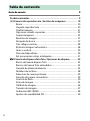 2
2
-
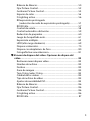 3
3
-
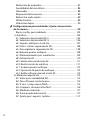 4
4
-
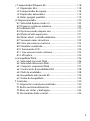 5
5
-
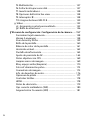 6
6
-
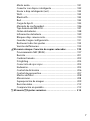 7
7
-
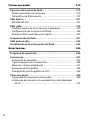 8
8
-
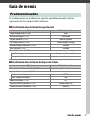 9
9
-
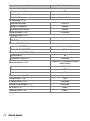 10
10
-
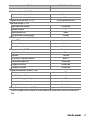 11
11
-
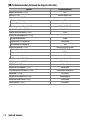 12
12
-
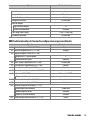 13
13
-
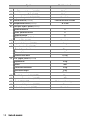 14
14
-
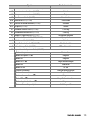 15
15
-
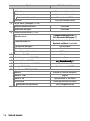 16
16
-
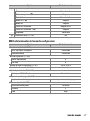 17
17
-
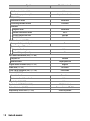 18
18
-
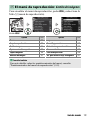 19
19
-
 20
20
-
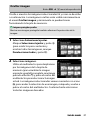 21
21
-
 22
22
-
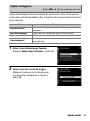 23
23
-
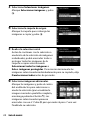 24
24
-
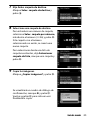 25
25
-
 26
26
-
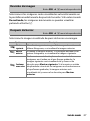 27
27
-
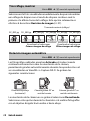 28
28
-
 29
29
-
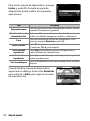 30
30
-
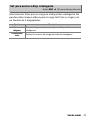 31
31
-
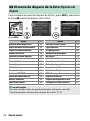 32
32
-
 33
33
-
 34
34
-
 35
35
-
 36
36
-
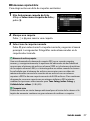 37
37
-
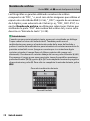 38
38
-
 39
39
-
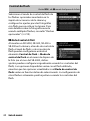 40
40
-
 41
41
-
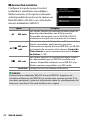 42
42
-
 43
43
-
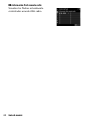 44
44
-
 45
45
-
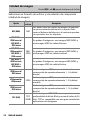 46
46
-
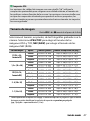 47
47
-
 48
48
-
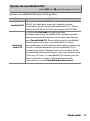 49
49
-
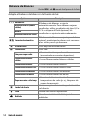 50
50
-
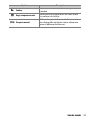 51
51
-
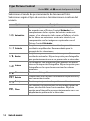 52
52
-
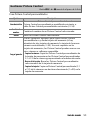 53
53
-
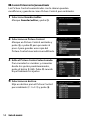 54
54
-
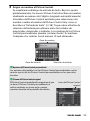 55
55
-
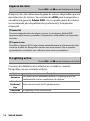 56
56
-
 57
57
-
 58
58
-
 59
59
-
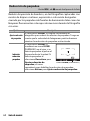 60
60
-
 61
61
-
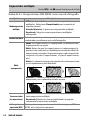 62
62
-
 63
63
-
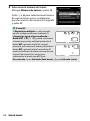 64
64
-
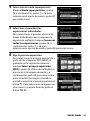 65
65
-
 66
66
-
 67
67
-
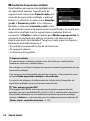 68
68
-
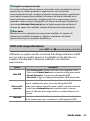 69
69
-
 70
70
-
 71
71
-
 72
72
-
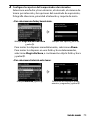 73
73
-
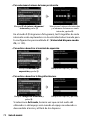 74
74
-
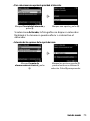 75
75
-
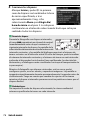 76
76
-
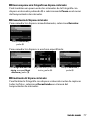 77
77
-
 78
78
-
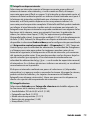 79
79
-
 80
80
-
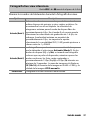 81
81
-
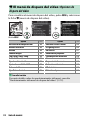 82
82
-
 83
83
-
 84
84
-
 85
85
-
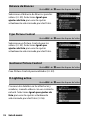 86
86
-
 87
87
-
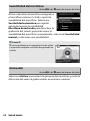 88
88
-
 89
89
-
 90
90
-
 91
91
-
 92
92
-
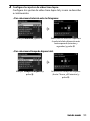 93
93
-
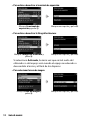 94
94
-
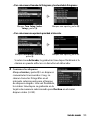 95
95
-
 96
96
-
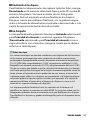 97
97
-
 98
98
-
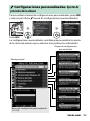 99
99
-
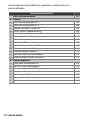 100
100
-
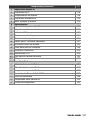 101
101
-
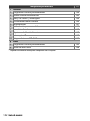 102
102
-
 103
103
-
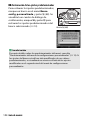 104
104
-
 105
105
-
 106
106
-
 107
107
-
 108
108
-
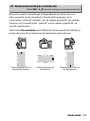 109
109
-
 110
110
-
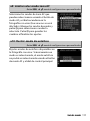 111
111
-
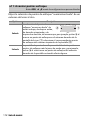 112
112
-
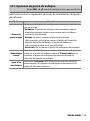 113
113
-
 114
114
-
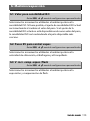 115
115
-
 116
116
-
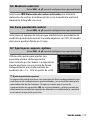 117
117
-
 118
118
-
 119
119
-
 120
120
-
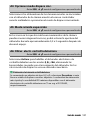 121
121
-
 122
122
-
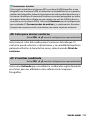 123
123
-
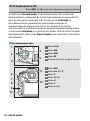 124
124
-
 125
125
-
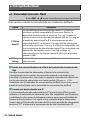 126
126
-
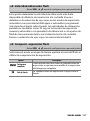 127
127
-
 128
128
-
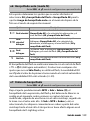 129
129
-
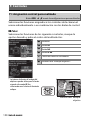 130
130
-
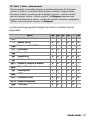 131
131
-
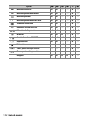 132
132
-
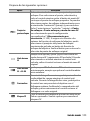 133
133
-
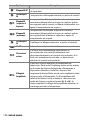 134
134
-
 135
135
-
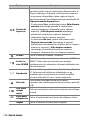 136
136
-
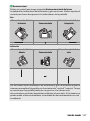 137
137
-
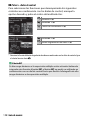 138
138
-
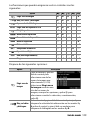 139
139
-
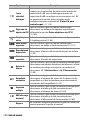 140
140
-
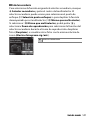 141
141
-
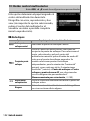 142
142
-
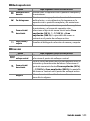 143
143
-
 144
144
-
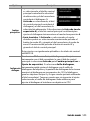 145
145
-
 146
146
-
 147
147
-
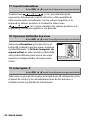 148
148
-
 149
149
-
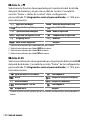 150
150
-
 151
151
-
 152
152
-
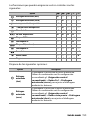 153
153
-
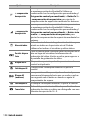 154
154
-
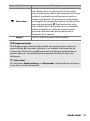 155
155
-
 156
156
-
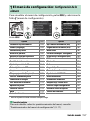 157
157
-
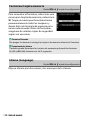 158
158
-
 159
159
-
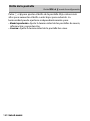 160
160
-
 161
161
-
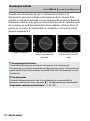 162
162
-
 163
163
-
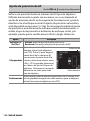 164
164
-
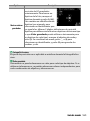 165
165
-
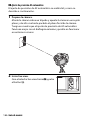 166
166
-
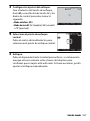 167
167
-
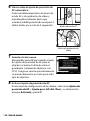 168
168
-
 169
169
-
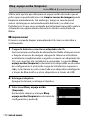 170
170
-
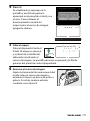 171
171
-
 172
172
-
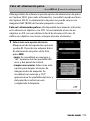 173
173
-
 174
174
-
 175
175
-
 176
176
-
 177
177
-
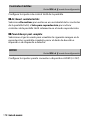 178
178
-
 179
179
-
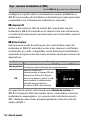 180
180
-
 181
181
-
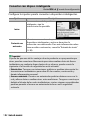 182
182
-
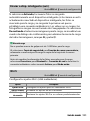 183
183
-
 184
184
-
 185
185
-
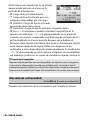 186
186
-
 187
187
-
 188
188
-
 189
189
-
 190
190
-
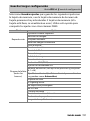 191
191
-
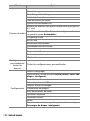 192
192
-
 193
193
-
 194
194
-
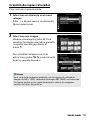 195
195
-
 196
196
-
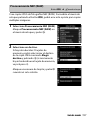 197
197
-
 198
198
-
 199
199
-
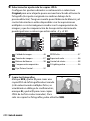 200
200
-
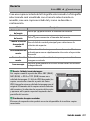 201
201
-
 202
202
-
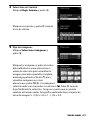 203
203
-
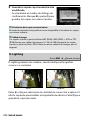 204
204
-
 205
205
-
 206
206
-
 207
207
-
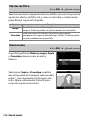 208
208
-
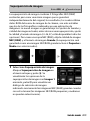 209
209
-
 210
210
-
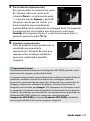 211
211
-
 212
212
-
 213
213
-
 214
214
-
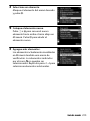 215
215
-
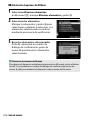 216
216
-
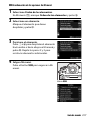 217
217
-
 218
218
-
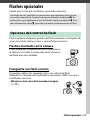 219
219
-
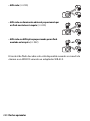 220
220
-
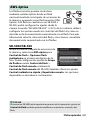 221
221
-
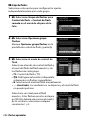 222
222
-
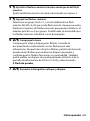 223
223
-
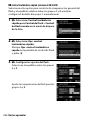 224
224
-
 225
225
-
 226
226
-
 227
227
-
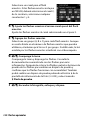 228
228
-
 229
229
-
 230
230
-
 231
231
-
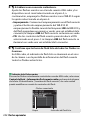 232
232
-
 233
233
-
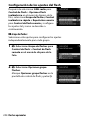 234
234
-
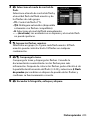 235
235
-
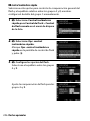 236
236
-
 237
237
-
 238
238
-
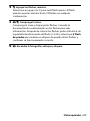 239
239
-
 240
240
-
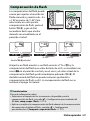 241
241
-
 242
242
-
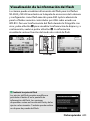 243
243
-
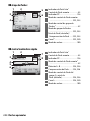 244
244
-
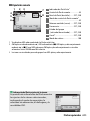 245
245
-
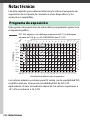 246
246
-
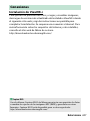 247
247
-
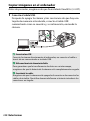 248
248
-
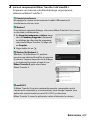 249
249
-
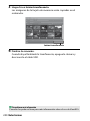 250
250
-
 251
251
-
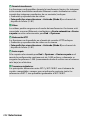 252
252
-
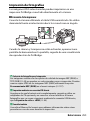 253
253
-
 254
254
-
 255
255
-
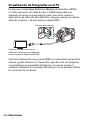 256
256
-
 257
257
-
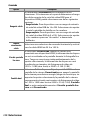 258
258
-
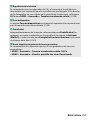 259
259
-
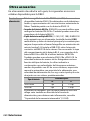 260
260
-
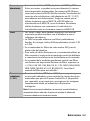 261
261
-
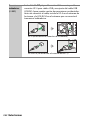 262
262
-
 263
263
-
 264
264
-
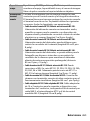 265
265
-
 266
266
-
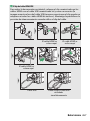 267
267
-
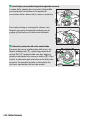 268
268
-
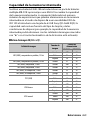 269
269
-
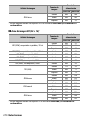 270
270
-
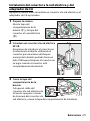 271
271
-
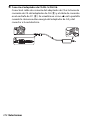 272
272
-
 273
273
-
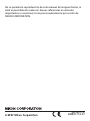 274
274